Page 1

Nokia 6210
Navigator – kasutusjuhend
9207754
1. väljaanne, ET
Page 2
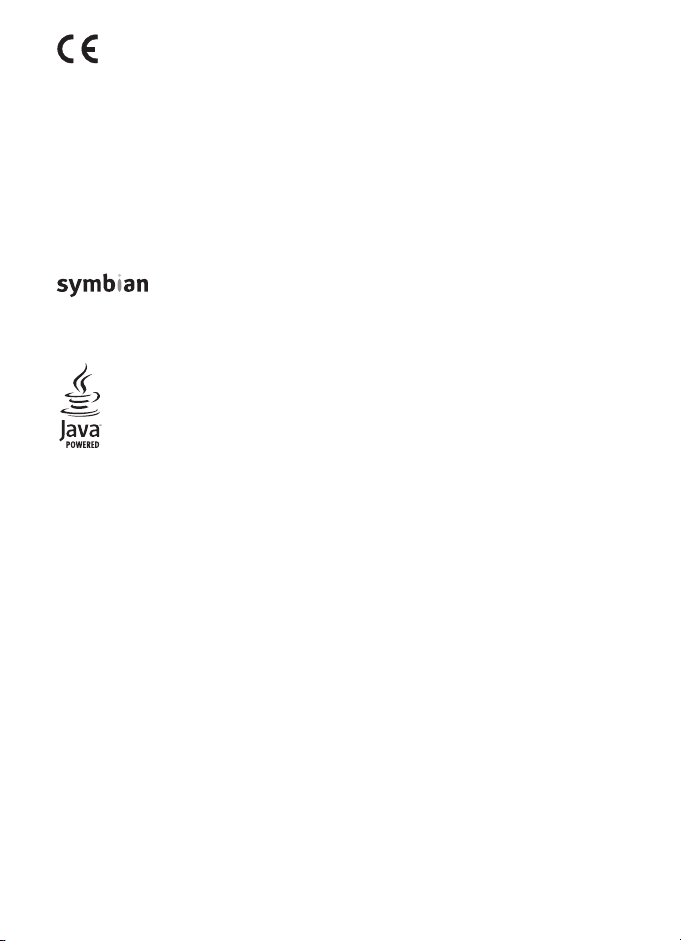
VASTAVUSKINNITUS
0434
© 2008, Nokia. Kõik õigused kaitstud.
Nokia, Nokia Connecting People, Navi, Visual Radio ja Nokia Care on Nokia Corporationi kaubamärgid
või registreeritud kaubamärgid. Nokia tune on Nokia Corporationi helimärk. Teised siinmainitud toodete
ja firmade nimed võivad olla nende omanike vastavad kaubamärgid või ärinimed.
Käesoleva dokumendi sisu osaline või täielik kopeerimine, üleandmine, levitamine või salvestamine
ükskõik millises vormis ilma Nokia kirjaliku loata on keelatud.
US Patent No 5818437 and other pending patents. T9 text input software Copyright © 1997-2008.
Tegic Communications, Inc. All rights reserved.
Java™ and all Java-based marks are trademarks or registered trademarks of
Sun Microsystems, Inc.
Portions of the Nokia Maps software are © 1996-2008 The FreeType Project. All rights reserved.
This product is licensed under the MPEG-4 Visual Patent Portfolio License (i) for personal and
noncommercial use in connection with information which has been encoded in compliance with the
MPEG-4 Visual Standard by a consumer engaged in a personal and noncommercial activity and (ii) for use
in connection with MPEG-4 video provided by a licensed video provider. No license is granted or shall be
implied for any other use. Additional information, including that related to promotional, internal, and
commercial uses, may be obtained from MPEG LA, LLC. See <http://www.mpegla.com>.
Käesoleva toote suhtes kehtib litsents MPEG-4 Visual Patent Portfolio License (i) isiklikuks ning
mittekaubanduslikuks kasutamiseks, mis on seotud vastavalt standardile MPEG-4 Visual Standard
kodeeritud informatsiooniga, mida tarbija kasutab isiklikuks mittekaubanduslikuks otstarbeks,
ja (ii) kasutamiseks seoses MPEG4 -videoga, mille tarnijaks on litsentsitud videotarnija. Mis tahes muul
otstarbel kasutamiseks ei kehti ega rakendu ükski litsents. Täiendav teave, sealhulgas reklaami-,
ettevõttesisese ja ärikasutusega seotud infot on võimalik saada MPEG LA, LLC käest.
(Vt <http://www.mpegla.com>).
Nokia töösuunaks on pidev arendustöö. Nokia jätab endale õiguse teha käesolevas dokumendis
kirjeldatud toodete osas parandusi ja muudatusi ilma sellest ette teatamata.
KOHALDATAVA SEADUSE MAKSIMAALSES LUBATUD ULATUSES EI OLE NOKIA VÕI ÜKSKÕIK KES
TEMA LITSENTSIANDJATEST ÜHELGI JUHUL VASTUTAV ÜKSKÕIK MILLISTE ANDMETE KADUMISE VÕI
SAAMATA JÄÄNUD TULU EEST EGA ÜKSKÕIK MILLISE OTSESE KAHJU VÕI KAUDSE VARALISE KAHJU
TEKKIMISE EEST, SÕLTUMATA NENDE PÕHJUSTEST.
Käesolevaga kinnitab NOKIA CORPORATION seadme RM-367
vastavust direktiivi 1999/5/EÜ põhinõuetele ja nimetatud direktiivist
tulenevatele teistele asjakohastele sätetele. Vastavuskinnituse
(Declaration of Conformity) koopia leiate aadressilt
http://www.nokia.com/phones/declaration_of_conformity/.
This product includes software licensed from Symbian Software Ltd © 1998-2008.
Symbian and Symbian OS are trademarks of Symbian Ltd.
Page 3
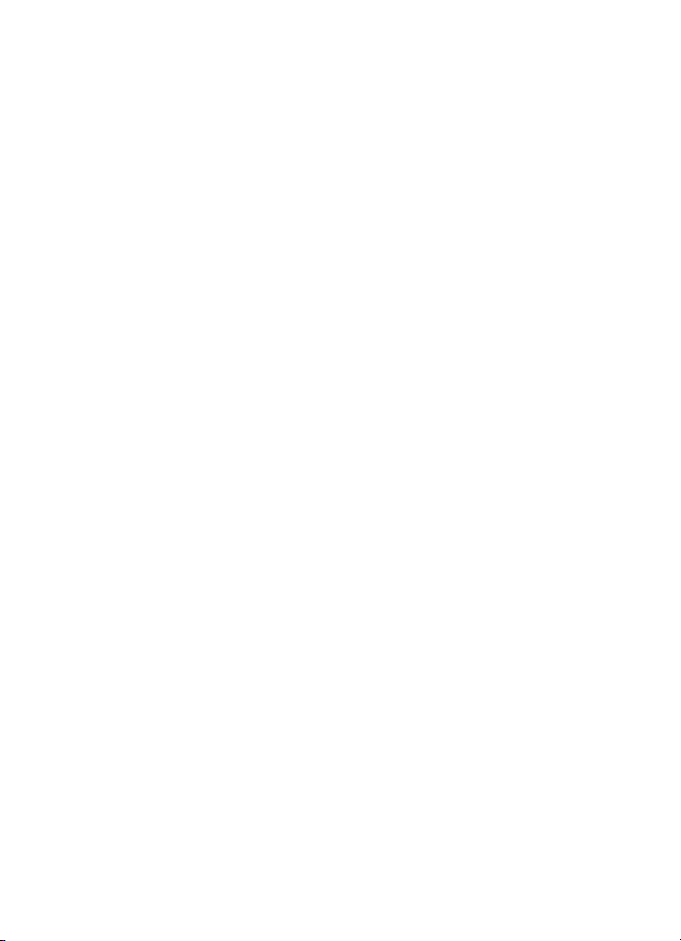
SELLE DOKUMENDI SISU ON ÄRA TOODUD „NAGU ON“. KUI SEADUS EI MÄÄRA TEISITI, EI ANTA
KÄESOLEVA DOKUMENDI ÕIGSUSE, USALDATAVUSE VÕI SISU SUHTES MINGEID GARANTIISID,
EI OTSESEID EGA KAUDSEID, SEALHULGAS, KUID MITTE AINULT, KAUDSEID GARANTIISID
KAUBANDUSLIKU SOBIVUSE VÕI TEATUD OTSTARBEL KASUTAMISE SUHTES. NOKIA JÄTAB ENDALE
ÕIGUSE MIS TAHES AJAL KÄESOLEVAT DOKUMENTI MUUTA VÕI SEE TÜHISTADA ILMA SELLEST
EELNEVALT TEAVITAMATA.
Teatud toodete ja rakenduste ning teenuste kättesaadavus võib piirkonniti erineda. Lisateavet, sh teavet
keelevalikute kohta, küsige oma lähimalt Nokia edasimüüjalt.
Ekspordijärelevalve
Käesolev seade võib sisaldada tooteid, tehnoloogiaid või tarkvara, millele rakenduvad USA ja teiste riikide
ekspordiseadused. Seadusevastane levitamine on keelatud.
FCC/INDUSTRY CANADA TEAVE
Seade võib põhjustada tele- või raadiohäireid (näiteks kui kasutate telefoni vastuvõtva
seadme läheduses). Kui neid häireid ei kõrvaldata, võib FCC või Industry Canada telefoni kasutamise
keelata. Vajadusel võtke abi saamiseks ühendust kohaliku teeninduskeskusega. Käesolev seade on
kooskõlas FCC määrustiku 15. osaga. Seadme töö peab vastama kahele tingimusele: (1) seade ei tohi
põhjustada kahjulikke häireid, (2) seade peab vastu võtma kõik häired, sealhulgas ka häired, mis võivad
põhjustada seadme töös tõrkeid. Kõik seadmele ilma Nokia heakskiiduta tehtud muudatused ja
modifikatsioonid võivad muuta kehtetuks kasutaja õiguse seadet kasutada.
Seadme juurde kuuluvate kolmanda osapoole rakenduste autorid ja omanikud võivad olla Nokiast
eraldiseisvad füüsilised või juriidilised isikud. Nokial ei ole kolmandate isikute rakenduste suhtes mingeid
autoriõigusi ega intellektuaalse omandi õigusi. Seetõttu ei vastuta Nokia lõppkasutaja tugiteenuste,
rakenduste töökindluse ega rakenduses või selle dokumentatsioonis esitatud andmete eest. Nokia
ei anna kolmandate isikute rakendustele mingit garantiid.
RAKENDUSI KASUTADES OLETE TEADLIK, ET NEED ON VASTU VÕETUD SELLISENA „NAGU ON“, ILMA
IGASUGUSE OTSESE VÕI KAUDSE GARANTIITA, KEHTIVATE SEADUSTEGA MAKSIMAALSE LUBATUD
MÄÄRANI. LISAKS SELLELE OLETE TEADLIK, ET NOKIA EGA NOKIA KONTSERNI KUULUVAD ETTEVÕTTED EI
ANNA MINGEID OTSESEID EGA KAUDSEID KINNITUSI EGA TAGATISI, SEALHULGAS, KUID MITTE AINULT,
KAUBANDUSLIKU SOBIVUSE KOHTA VÕI TEATUD OTSTARBEL KASUTAMISE KOHTA EGA KA SELLE KOHTA,
ET RAKENDUSED EI RIKU KOLMANDATE ISIKUTE PATENTE, AUTORIÕIGUSI, KAUBAMÄRKE EGA
TEISI ÕIGUSI.
9207754 1. väljaanne, ET
Page 4
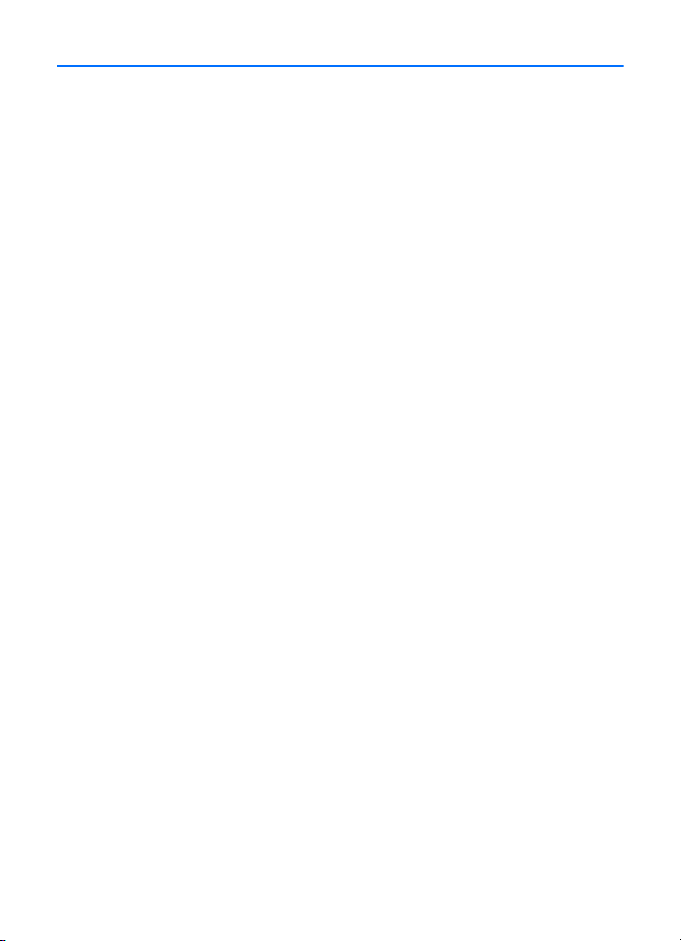
Sisukord
OHUTUS............................................ 6
Tugiteenused.................................... 8
Abi......................................................................... 8
Nokia tugiteenused ja kontaktteave........... 8
1. Alustusjuhend .............................. 9
(U)SIM-kaardi ja aku paigaldamine ............ 9
Mälukaart............................................................ 9
Aku laadimine................................................. 10
Seadme sisse- ja väljalülitamine............... 11
Antennide asukohad ..................................... 11
Konfiguratsiooniseaded ............................... 12
Tervitusrakendus ............................................ 12
Häälestusviisard............................................. 12
2. Teie seade................................... 13
Seadme klahvid ja muud osad ................... 13
Ootere¾iim ....................................................... 14
Tähised.............................................................. 15
Ekraanisäästja................................................. 16
Menüü............................................................... 16
Rakenduses olevate üksuste
märkimine........................................................ 16
Rakenduste vaheldumisi
aktiveerimine .................................................. 17
Rakenduse sulgemine................................... 17
Helitugevuse reguleerimine........................ 17
Ekraani pööramine ........................................ 17
Lülitusjuhtimine ............................................. 17
Klahvistiku lukustus (klahvilukk)............... 17
Kauglukustus................................................... 18
Pääsukoodid .................................................... 18
Rakendus Laadi alla!..................................... 19
Kaust Minu asjad........................................... 19
Ühilduva peakomplekti ühendamine........ 20
USB-andmesidekaabli ühendamine.......... 20
3. Kõnefunktsioonid....................... 20
Helistamine ..................................................... 20
Kõne vastuvõtmine ja kõnest
keeldumine ...................................................... 22
Videokõned...................................................... 23
Kõneseaded...................................................... 24
Video ühisvaatamine..................................... 25
Logi..................................................................... 27
4. Teksti kirjutamine ..................... 27
Tavapärane ja ennustav tekstisisestus ..... 27
Teksti kopeerimine ja kustutamine ........... 28
5. Sõnumid ..................................... 28
Sõnumite kirjutamine ja saatmine............ 29
Kaust Saabunud.............................................. 29
Teenuseteated ................................................. 30
E-post ................................................................ 30
Kaust Saatmiseks ........................................... 31
Sõnumilugeja................................................... 31
SIM-kaardi sõnumite vaatamine ............... 31
Kärjeteated....................................................... 32
Teenusekäsklused ........................................... 32
Sõnumiseaded................................................. 32
6. Kontaktid ................................... 33
Kontaktide andmete salvestamine
ja haldamine.................................................... 33
Kontaktigrupid ................................................ 33
Helina lisamine ............................................... 34
7. Positsioneerimine ...................... 34
Teave GPS-i kohta.......................................... 34
Assisted GPS .................................................... 34
GPS-ühenduse häälestamine...................... 35
Asukohapäringud ........................................... 36
Kaardid ............................................................. 36
Maamärgid....................................................... 42
GPS..................................................................... 42
8. Galerii ......................................... 43
Põhivaade......................................................... 43
Failide allalaadimine ..................................... 43
Piltide vaatamine ........................................... 44
Piltide muutmine............................................ 44
Videoklippide muutmine .............................. 44
Piltide printimine ........................................... 44
Võrgusjagamine.............................................. 44
4
Page 5
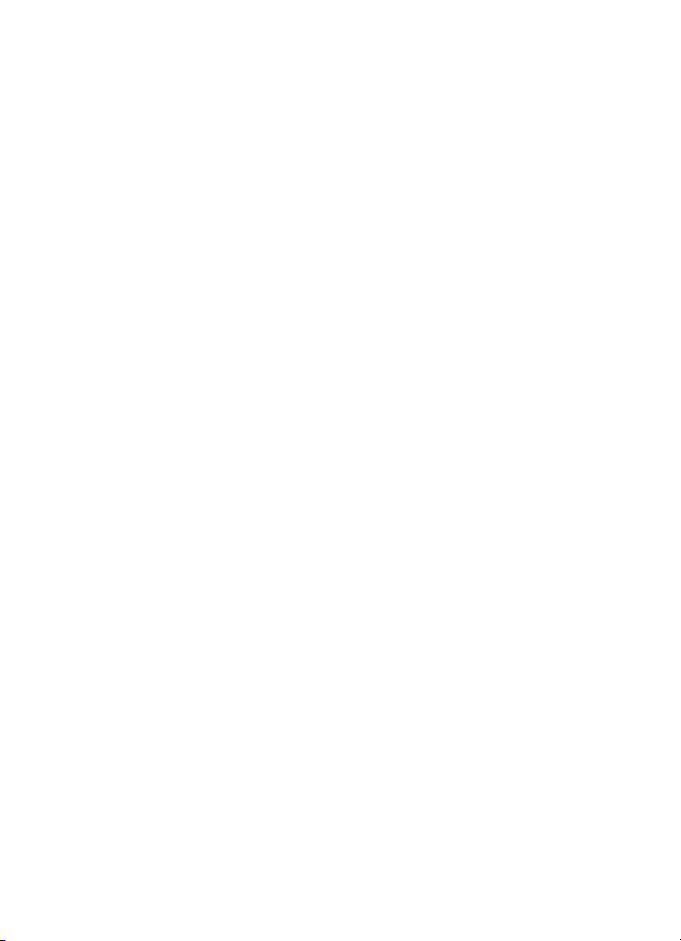
9. Kaamera...................................... 46
Pildistamine..................................................... 46
Videoklippide salvestamine......................... 47
Panoraamfotode tegemine ......................... 47
10. Meediumid............................... 48
Muusikapleier ................................................. 48
Nokia Podcasting........................................... 50
Raadio............................................................... 52
RealPlayer ........................................................ 53
Flash-pleier...................................................... 54
Salvesti ............................................................. 54
11. Internet.................................... 54
Veebi sirvimine ............................................... 54
Otsing................................................................ 57
12. Isikupärastamine..................... 57
Teemad.............................................................. 57
Profiilid ............................................................. 58
13. Ajahaldus................................. 58
Kell..................................................................... 58
Kalender ........................................................... 58
14. Kontorirakendused.................. 59
Aktiivmärkmed................................................ 59
Märkmik ........................................................... 59
Kalkulaator ...................................................... 59
Teisendaja ........................................................ 59
Sõnastik............................................................ 60
Adobe Reader.................................................. 60
Quickoffice ...................................................... 61
15. Seaded..................................... 61
Häälkäsklused.................................................. 61
Telefoni seaded ............................................... 61
Kõne................................................................... 64
16. Andmehaldus .......................... 64
Rakenduste installimine ja
eemaldamine................................................... 64
Failihaldur ........................................................ 65
Litsentsid .......................................................... 66
Seadmehaldur ................................................. 67
17. Ühenduvus............................... 68
Andmete edastamine ja
sünkroonimine ................................................ 68
PC Suite............................................................. 69
Bluetooth-ühenduvus................................... 69
USB-ühendus................................................... 71
Kaugsünkroonimine....................................... 71
Raadiosaatjafunktsioon................................ 71
Ühendushaldur................................................ 73
18. Lisaseadmed............................ 73
19. Aku- ja laadijateave............... 73
Juhtnöörid Nokia originaalaku
kindlakstegemiseks ........................................ 74
Hooldus ja korrashoid................... 75
Täiendav ohutusalane teave......... 77
Register .......................................... 80
5
Page 6
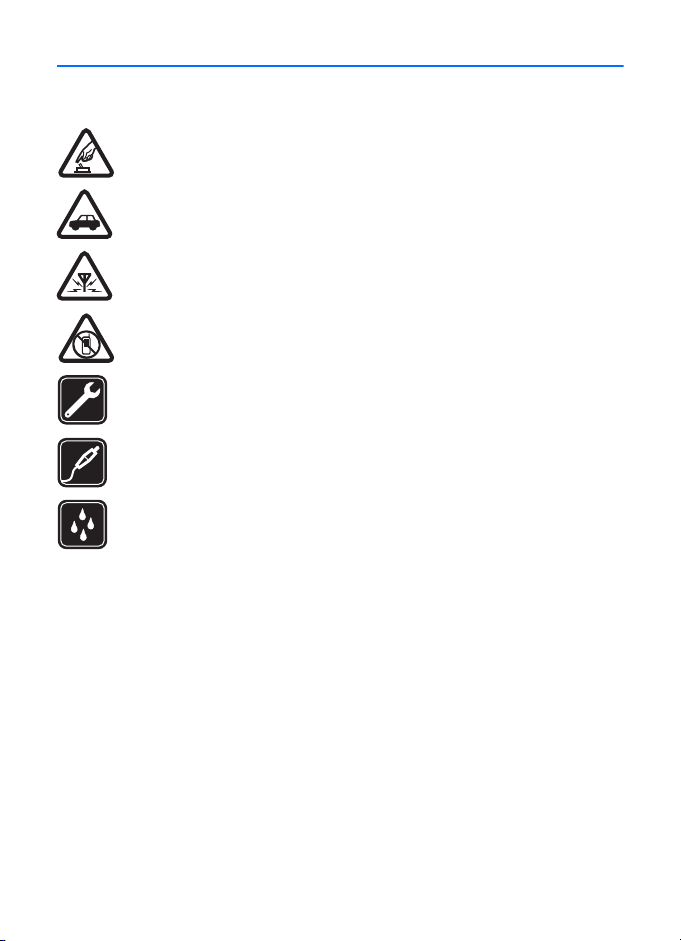
OHUTUS
Lugege läbi järgmised lihtsad juhised. Juhiste eiramine võib tekitada ohtlikke olukordi
või olla seadustega vastuolus. Lisateavet leiate täielikust kasutusjuhendist.
OHUTU SISSELÜLITAMINE
Ärge lülitage telefoni sisse, kui mobiiltelefoni kasutamine on keelatud või
kui see võib tekitada häireid või ohtlikke olukordi.
OHUTU LIIKLEMINE
Järgige kõiki kohalikke seadusi. Mõlemad käed peavad olema vabad auto
juhtimise jaoks. Sõiduki juhtimisel tuleb esmajoones mõelda liiklusohutusele.
HÄIRED
Kõiki mobiilsideseadmeid võivad mõjutada häired, mis põhjustavad tõrkeid
seadme töös.
KEELATUD PIIRKONNAS VÄLJALÜLITAMINE
Järgige kõiki piiranguid. Lennukis, meditsiiniseadmete, kütuse või kemikaalide
läheduses ja lõhkamistööde piirkonnas lülitage telefon välja.
KVALIFITSEERITUD TEENINDUS
Toodet võib paigaldada ja remontida üksnes vastava kvalifikatsiooniga
spetsialist.
LISASEADMED JA AKUD
Kasutage ainult heakskiidetud lisaseadmeid ja akusid. Ärge ühendage tooteid,
mis seadmega ei ühildu.
VEEKINDLUS
Seade ei ole niiskuskindel. Hoidke seade kuiv.
■ Teave seadme kohta
Käesolevas juhendis kirjeldatud mobiilsideseade on ette nähtud kasutamiseks võrkudes
GSM 850, 900, 1800, 1900 ning UMTS 900 ja 2100. Võrkude kohta saate lisateavet oma
teenusepakkujalt.
Käesoleva seadme funktsioonide kasutamisel järgige kõiki seadusi, austage kohalikke
tavasid ja teiste isikute privaatsust ning seaduslikke õigusi, sealhulgas autoriõigusi.
Autoriõiguste kaitsega piltide, muusika ja muu sisu kopeerimiseks, muutmiseks ja
edasisaatmiseks võib olla seatud piiranguid.
Seadme sideühendusviise on mitu. Nii nagu arvuteid, võivad ka seda seadet
ohustada viirused ning muu kahjulik sisu. Suhtuge sõnumite avamisse, ühenduste loomisse,
Interneti sirvimisse ja sisu allalaadimisse ettevaatlikult. Kasutage ja installige ainult neid
teenuseid ja tarkvara, mis on pärit usaldusväärseist allikaist ja on viirusliku tarkvara eest
kaitstud (näiteks rakendused, mida on kontrollitud programmiga Symbian Signed või mis on
läbinud testi Java Verified™). Seadmesse ja seadmega ühendatud arvutisse on soovitatav
installida viirusetõrje- ja muu turvatarkvara.
6
OHUTUS
Page 7
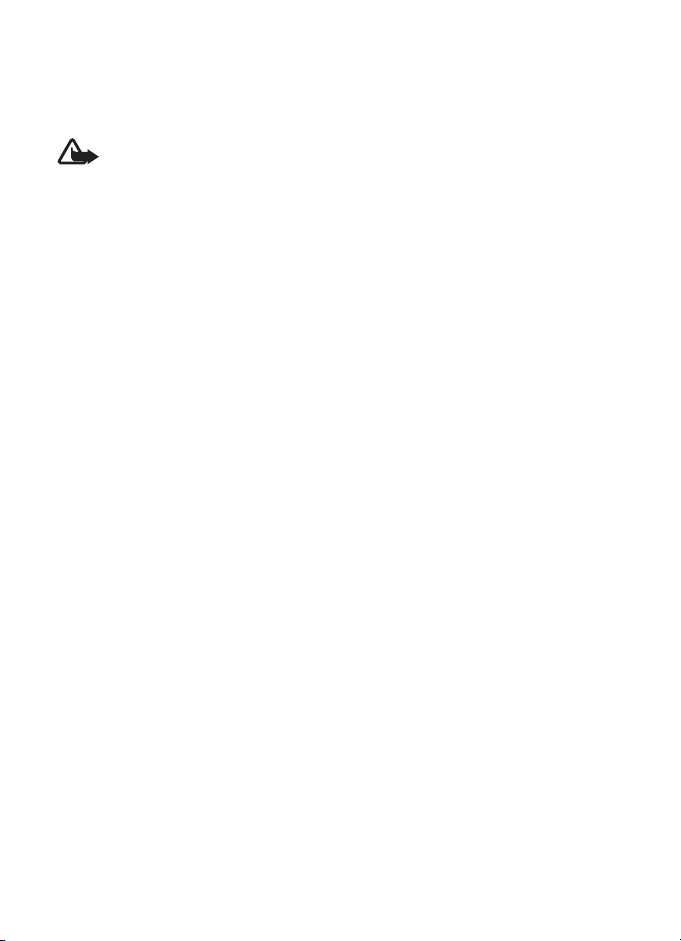
Seadmesse võib olla eelinstallitud järjehoidjaid või linke juurdepääsuks kolmandate isikute
veebilehtedele. Seadmest võib olla juurdepääs ka teistele kolmandate isikute veebilehtedele.
Need lehed ei kuulu Nokia veebilehtede rühma, Nokia ei anna neile veebilehtedele mingit
toetust ega vastuta nende eest. Selliste lehtede avamisel tuleb turvalisuse ja sisu osas
rakendada ettevaatusabinõusid.
Hoiatus. Funktsioonide (v.a äratuskell) kasutamiseks peab seade olema sisse
lülitatud. Ärge lülitage seadet sisse, kui mobiilsideseadmete kasutamine võib
tekitada häireid või ohtlikke olukordi.
Kontoritarkvararakendused toetavad programmide Microsoft Word, PowerPoint ja
Excel (Microsoft Office 2000, XP ja 2003) tavafunktsioone. Teatud vormingus faile pole
võimalik avada ega muuta.
Ärge unustage tegemast seadmesse salvestatud olulistest andmetest varukoopiaid või
kirjalikke märkmeid.
Telefoni ühendamisel teiste seadmetega tutvuge nende seadmete kasutusjuhendeis
esitatud ohutusnõuetega. Ärge ühendage tooteid, mis seadmega ei ühildu.
■ Võrguteenused
Telefoni kasutamiseks vajate traadita side Interneti-teenusepakkuja teenust.
Paljude funktsioonide töö sõltub mobiilsidevõrgu võimalustest. Kõik võrgud ei pruugi
võrguteenuseid toetada, teatud võrkudes tuleb need eelnevalt teenusepakkujalt tellida.
Vajadusel varustab teenusepakkuja teid vajalike juhistega ning annab teada teenuste
hinnad. Mõnes võrgus võivad kehtida võrguteenustele piirangud, mis mõjutavad teenuse
kasutamist. Näiteks ei pruugi mõni võrk toetada kõiki keeleomaseid märke või teenuseid.
Teenusepakkuja võib teatud teenused seadmes blokeerida või aktiveerimata jätta.
Sel juhul ei näe te neid seadme menüüs. Seadmel võib olla ka erikonfiguratsioon, mis võib
hõlmata muudatusi menüünimedes, nende järjekorras ja ikoonides. Lisateavet
saate teenusepakkujalt.
Käesolev seade toetab TCP/IP-protokolle kasutavaid WAP 2.0 protokolle (HTTP ja SSL).
Teatud funktsioonide, näiteks multimeediumisõnumid, veebibrauser ja e-post, kasutamine
eeldab mobiilsidevõrgu vastavat tuge.
■ Aku eemaldamine
Enne aku eemaldamist lülitage seade alati välja ja eraldage laadija.
OHUTUS
7
Page 8
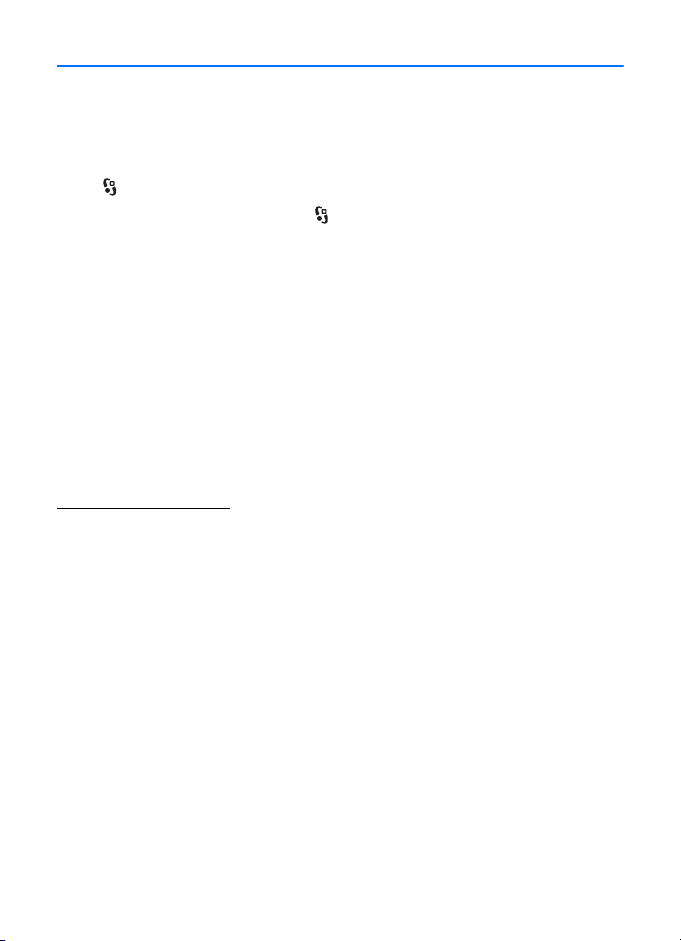
Tugiteenused
■ Abi
Seade sisaldab kontekstitundlikke spikreid ehk abitekste. Kui mõni rakendus
on avatud ja soovite selle kasutamiseks juhiseid, valige Valikud > Abi. Spikri
ja taustal avatud rakenduse vaheldumisi kasutamiseks vajutage ja hoidke all
klahvi ja tehke valik avatud rakenduste loendist.
Spikri avamiseks põhimenüüst valige > Abi > Abi. Spikriteemade vaatamiseks
valige rakendus ning seejärel soovitud spikritekst. Märksõnade loendi avamiseks
valige Valikud > Otsi.
■ Nokia tugiteenused ja kontaktteave
Juhendite viimased väljaanded, lisateavet, allalaaditavad failid ja Nokia toodetega seotud
teenused leiate aadressilt www.nokia.com/support või kohalikult Nokia veebisaidilt.
Veebisaidilt leiate teavet ka Nokia toodete ja teenuste kohta. Kui soovite
pöörduda Nokia Care’i klienditeenindusse, leiate kohalikud Nokia Care’i esindused
aadressilt www.nokia.com/customerservice.
Kui soovite tellida hooldusteenuseid, leiate lähima Nokia Care’i hoolduskeskuse
aadressilt www.nokia.com/repair.
Tarkvarauuendused
Nokia võib toota tarkvarauuendusi, mis pakuvad uusi ja täiustatud funktsioone ning
paremat talitlust. Neid uuendusi võib olla võimalik tellida rakenduse Nokia Software
Updater kaudu. Seadme tarkvara uuendamiseks läheb teil tarvis arvutitarkvara Nokia
Software Updater, ühilduvat arvutit, kus töötab opsüsteem Microsoft Windows 2000,
XP või Vista, Interneti-püsiühendust ning ühilduvat andmesidekaablit seadme ja
arvuti omavaheliseks ühendamiseks.
Lisateavet leiate ja rakenduse Nokia Software Updater saate alla laadida aadressilt
www.nokia.com/softwareupdate või kohalikult Nokia veebisaidilt.
Kui teie mobiilsidevõrk toetab tarkvara uuenduste allalaadimist võrgu vahendusel,
võite uuendused otse seadmesse tellida.
Tarkvarauuenduste laadimisel seadmesse võib teile teenusepakkujavõrgu kaudu väga
palju andmeid saabuda. Teabe saamiseks andmeedastustasude kohta võtke ühendust
teenusepakkujaga.
Kontrollige, et seadme aku oleks piisavalt täis või ühendage laadija enne uuenduste
vastuvõtmist telefoniga.
8
Tugiteenused
Page 9
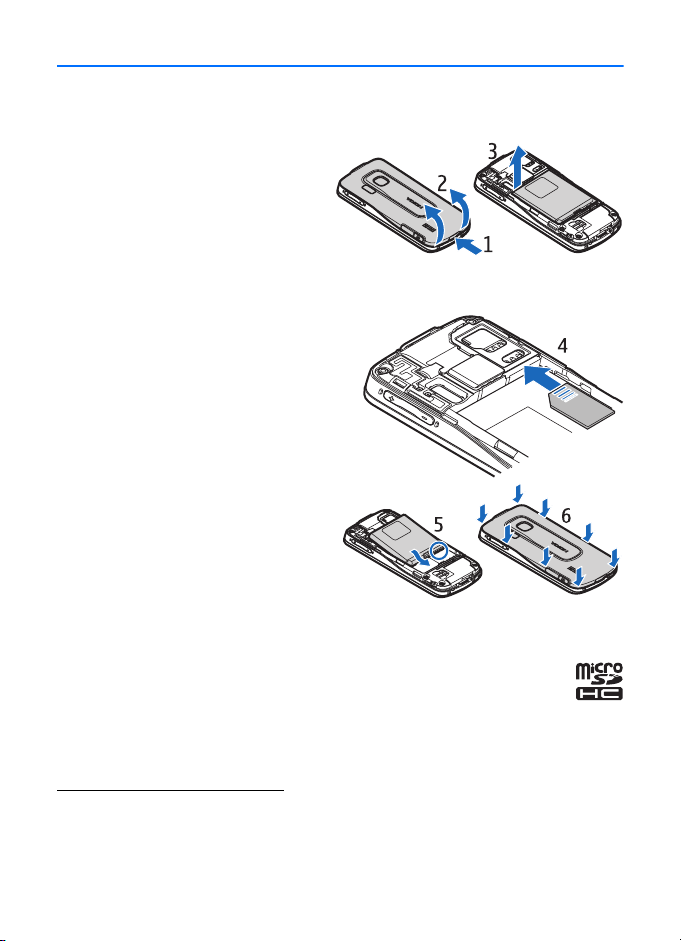
1. Alustusjuhend
■ (U)SIM-kaardi ja aku paigaldamine
Seadmes kasutatava aku tüüp on BL-5F.
1. Seadme tagakaane
avamiseks vajutage tagakaane
lukustusnuppu.
2. Tõstke tagakaant ja
eemaldage see.
3. Aku eemaldamiseks tõstke
seda tagumisest otsast.
4. Libistage (U)SIM-kaart
SIM-kaardi hoidikusse. Kaardil
asetsevad kullavärvi kontaktid
peavad olema suunatud seadme
poole ning kaldnurk peab olema
suunaga kaardihoidiku poole.
5. Paigaldage aku.
6. Paigaldage tagakaas.
■ Mälukaart
Kasutage vaid selliseid ühilduvaid microSD- ja microSDHC-mälukaarte, mille
Nokia on selles seadmes kasutuseks heaks kiitnud. Mälukaartide puhul kasutab
Nokia tunnustatud tööstusstandardeid, kuid teatud liiki mälukaardid ei pruugi
seadmega ühilduda. Kaardid, mis seadmega ei ühildu, võivad kahjustada kaarti
ja seadet ning rikkuda kaardile salvestatud andmed.
Mälukaardi paigaldamine
Võtke arvesse, et mälukaart võis olla seadmega kaasas ning võib juba olla
seadmesse paigaldatud.
Alustusjuhend
9
Page 10
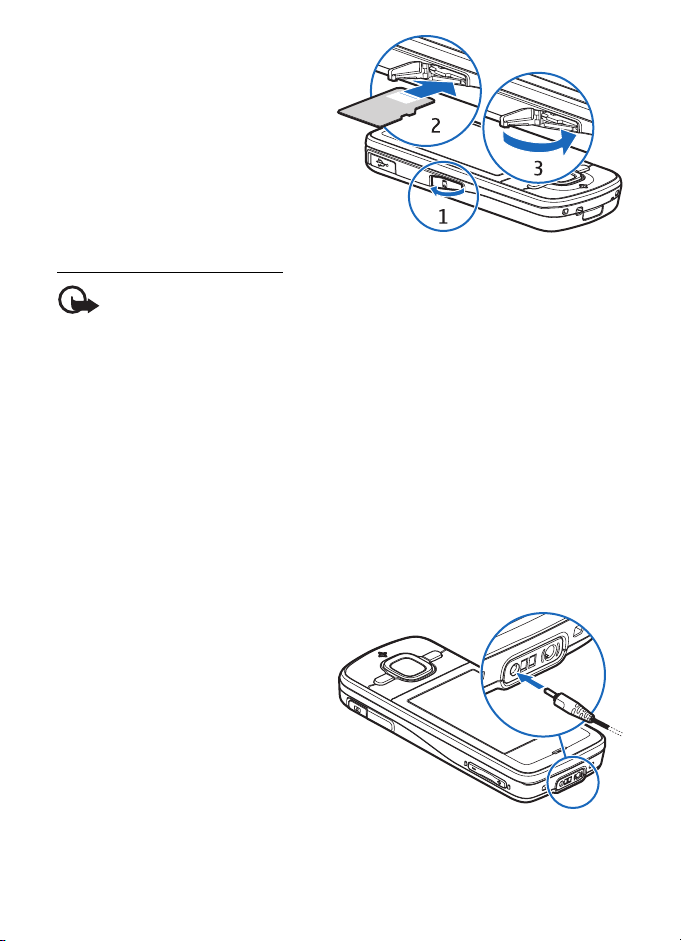
1. Avage mälukaardipesa luuk.
2. Asetage mälukaart pessa nii,
et selle kullavärvi kontaktid
jääksid allapoole. Kaardi
paikasaamiseks lükake seda
ettevaatlikult.
3. Sulgege luuk.
Mälukaardi eemaldamine
NB! Ärge võtke mälukaarti seadmest välja sellise toimingu ajal, mil
seade kaarti kasutab. Kaardi eemaldamine sellise toimingu ajal võib rikkuda
nii mälukaardi kui ka seadme ning mälukaardile salvestatud andmed.
1. Vajutage ootere¾iimis korraks toitenuppu.
2. Liikuge valikule Eemalda mälukaart ning valige OK > Jah.
3. Avage mälukaardipesa luuk.
4. Kaardi vabastamiseks lükake seda ettevaatlikult.
5. Tõmmake kaart välja ja valige OK.
6. Sulgege luuk.
■ Aku laadimine
Aku on juba eellaetud, kuid laetuse tase võib erineda.
1. Ühendage laadija vooluvõrku.
2. Ühendage laadija seadmega.
Laadimise ajal saab seadet
kasutada.
3. Kui aku on täis laetud, eraldage
laadija esmalt seadmest ja siis
vooluvõrgust.
Kui aku on täiesti tühi, võib
laadimisnäidiku ilmumine paar
minutit aega võtta; alles siis
saab seadmega helistada.
Laadimise kestus sõltub kasutatavast laadijast ja akust.
10
Alustusjuhend
Page 11
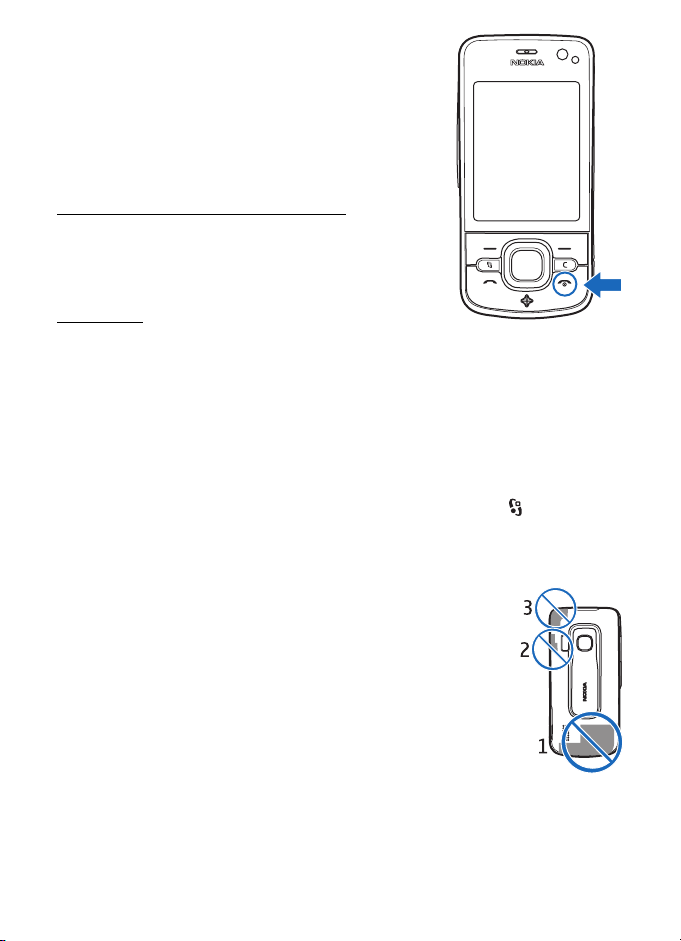
■ Seadme sisse- ja väljalülitamine
Vajutage ja hoidke all toitenuppu.
Kui seade küsib PIN-koodi, sisestage PIN-kood ja
valige OK.
Kui seade küsib lukukoodi, sisestage lukukood ja valige
OK. Tehases programmeeritud lukukood on 12345.
Kellaaja ja kuupäeva määramine
Õige ajavööndi, kellaaja ja kuupäeva seadmiseks valige
oma praegune asukohariik ja sisestage kohalik kellaaeg
ning kuupäev.
My Nokia
My Nokia on tasuta teenus, mis saadab teie Nokia seadme jaoks regulaarselt
tekstsõnumitena näpunäiteid, nippe ja toeteemasid. Kui My Nokia on teie
riigis saadaval ning teie teenusepakkuja toetab seda, kutsub teie seade pärast
kellaaja ja kuupäeva määramist teid teenusega My Nokia ühinema.
Valige teenuse keel. Pärast keele muutmist seade taaskäivitub. Teenuse
My Nokia kasutuseks registreerimiseks valige Nõus ning järgige ekraanil
kuvatavaid juhiseid.
Hilisemaks teenuse My Nokia kasutuseks registreerimiseks valige >
Abi > My Nokia.
■ Antennide asukohad
Mobiilsideseadme antenn (1)
Bluetoothi antenn (2)
GPS-i antenn (3)
Seadmel võivad olla nii sissehitatud kui ka välised antennid.
Nagu teistegi raadiolaineid edastavate seadmete puhul, ärge
puudutage sisselülitatud mobiilsidevahendi antenni, kui antenn
edastab või võtab signaali vastu. Signaali edastava või vastuvõtva
antenni puudutamine mõjutab raadioside kvaliteeti, võib
põhjustada seadme töötamist vajalikust suuremal võimsusel
ning lühendada aku kasutusaega.
Alustusjuhend
11
Page 12
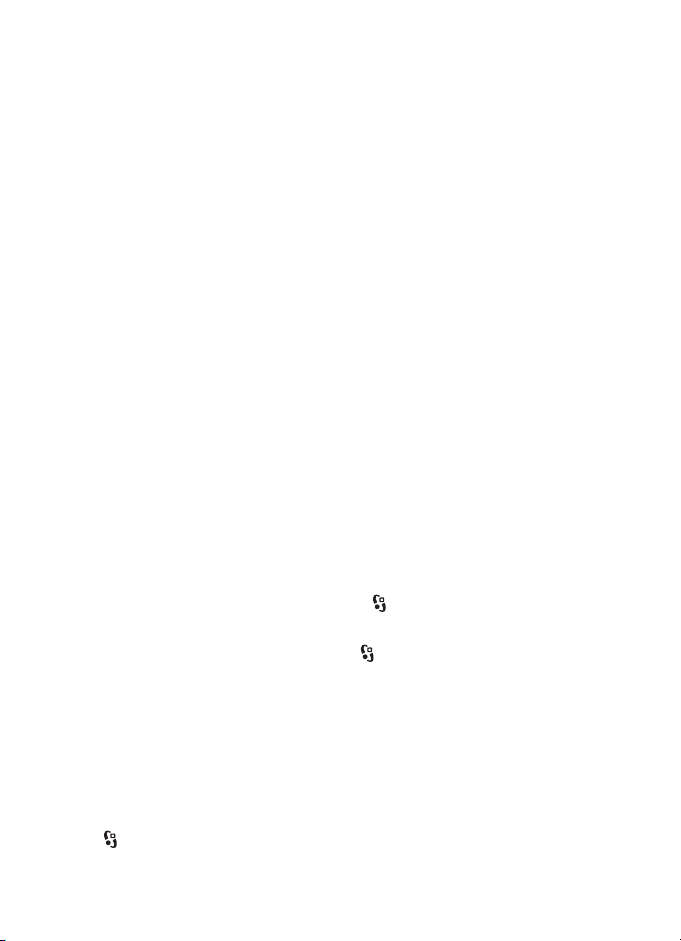
■ Konfiguratsiooniseaded
Enne multimeediumsõnumite, raadiosaatjafunktsiooni, e-posti,
sünkroonimise, voogesituse ja brauseri kasutamist peate oma seadme õigesti
konfigureerima. Seade võib brauseri, multimeediumsõnumite, pöörduspunkti ja
voogesituse seaded konfigureerida kasutatava SIM-kaardi alusel automaatselt.
Muul juhul saate seadete konfigureerimiseks kasutada rakendust Hääl.viisard või
saada teenusepakkuja seaded konfiguratsioonisõnumiga, mille saate seadmesse
salvestada. Selliste funktsioonide kättesaadavuse kohta lisateabe saamiseks
pöörduge teenusepakkuja või Nokia lähima ametliku edasimüüja poole.
Kui saabub konfiguratsioonisõnum, kuid selles sisalduvaid seadeid ei
salvestata ega aktiveerita automaatselt, kuvatakse teade 1 uus sõnum.
Seadete salvestamiseks valige Näita > Valikud > Salvesta. Vajadusel
sisestage teenusepakkujalt saadud PIN-kood.
■ Tervitusrakendus
Rakendus Tervitus käivitub telefoni esmakordsel sisselülitamisel. Rakenduse
Tervitus kaudu pääsete juurde järgmistele rakendustele.
Hääl.viisard –ühenduseseadete konfigureerimiseks. Vt teemat
„Häälestusviisard“ lk 12.
E-posti seaded –e-posti seadete konfigureerimiseks. Vt teemat „E-posti
seaded“ lk 32.
Vahetus –muudes ühilduvates seadmetes asuvate andmete kopeerimiseks
või sünkroonimiseks.
Juhendaja –oma seadme funktsioonide ja nende kasutamise tundmaõppimiseks.
Kui soovite juhendaja hiljem käivitada, valige > Abi > Juhendaja ja juhendaja
teema.
Rakenduse Tervitus hiljem avamiseks valige > Abi > Tervitus.
■ Häälestusviisard
Häälestusviisard konfigureerib teenusepakkujalt saadud teabe põhjal teie
seadme operaatori- ja e-posti seaded. Selle funktsiooni abil saab konfigureerida
ka muid seadeid.
Nende teenuste kasutamiseks peate pöörduma oma teenusepakkuja poole,
et aktiveerida andmeside- või muud teenused.
Valige > Seaded > Hääl.viisard.
12
Alustusjuhend
Page 13
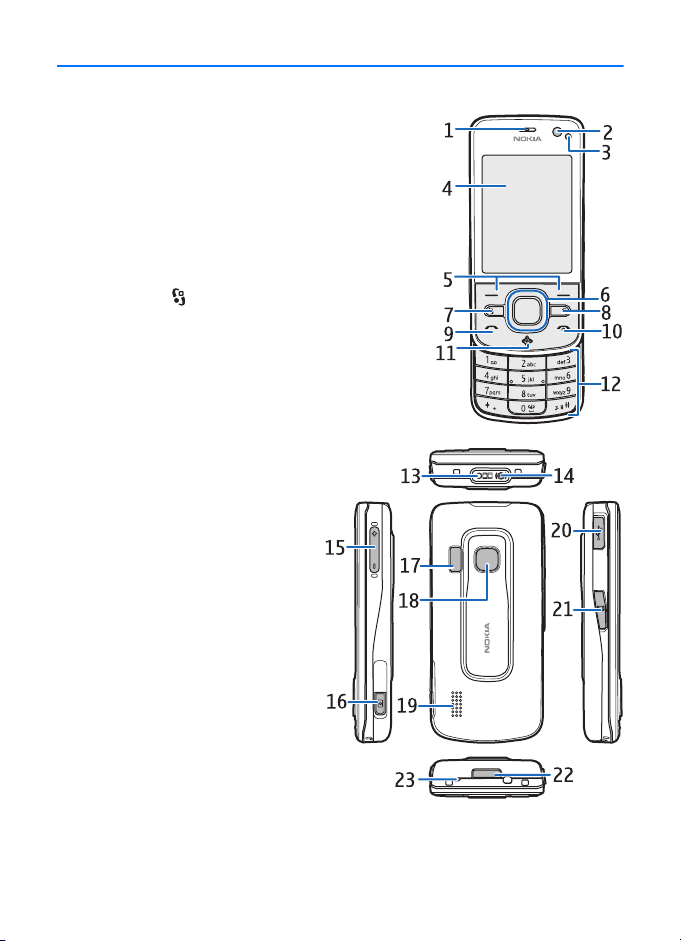
2. Teie seade
■ Seadme klahvid ja muud osad
1 –Kuular
2 –Lisakaamera objektiiv
3 –Valgusandur
4 –Ekraan
5 –Vasak- ja parempoolne valikuklahv
TM
6 –Navi
ja seda ümbritsev olekutuli.
7 –Menüüklahv
8 –Kustutusklahv
9 –Helistamisklahv
10 –Toite- ja lõpetamisklahv
11 –Klahv Navigator GPS-tulega
12 –Numbriklahvid
13 –Laadijaliides
14 –Peakomplekti liides
15 –Helitugevusnupud
16 –Kaameranupp
17 –Kaamera välk
18 –Põhikaamera objektiiv
19 –Valjuhääldi
20 –Micro-USB-liides
21 –Mälukaardipesa luuk
22 –Tagakaane lukustusnupp
23 –Mikrofon
-juhtnupp (juhistes edaspidi „juhtnupp“)
Seade võib mõne pikema toimingu kestel kuumeneda. Enamik juhtudel on see
normaalne nähe. Kui te kahtlustate seadme töös häireid, pöörduge lähima volitatud
teeninduskeskuse poole.
Teie seade
13
Page 14
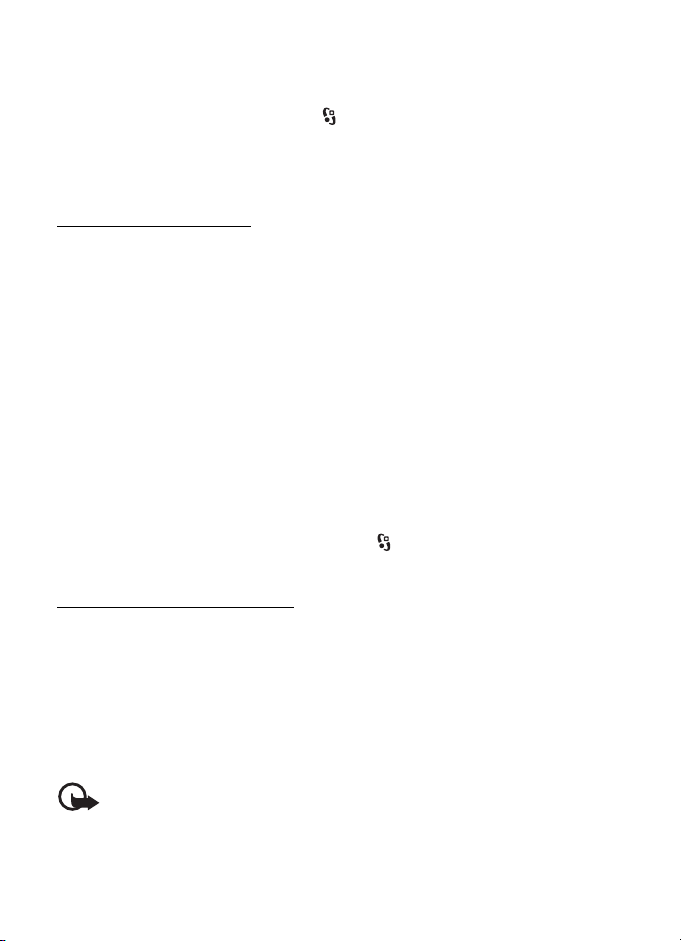
■ Ootere¾iim
Kui lülitate seadme sisse ja see on võrku registreerunud, on seade ootere¾iimis
ja kasutamiseks valmis.
Ootere¾iimi vaate määramiseks valige > Seaded > Tel. seaded > Üldine >
Kohandamine > Ootere¾iim > Ootere¾iimi teema.
Hoidke seadet eemal magnetitest ja magnetväljadest, sest need võivad ootamatult mõne
rakenduse käivitada.
Otseteed ootere¾iimis
Viimativalitud numbrite loendi avamiseks vajutage helistamisklahvi.
Kõnepostkasti numbril helistamiseks vajutage ja hoidke all klahvi 1.
Häälkäskluste kasutamiseks või häälvalimiseks vajutage ja hoidke all
parempoolset valikuklahvi.
Uute vastuvõetud sõnumite kuulamiseks vajutage ja hoidke all vasakut
valikuklahvi, kuni Sõnumilugeja käivitub.
Profiili vahetamiseks vajutage korraks toitenuppu ja valige soovitud profiil.
Telefoni mis tahes muust profiilist kiiresti vaiksesse profiili ümberlülitamiseks
vajutage ja hoidke ootere¾iimis all klahvi #.
Veebiühenduse loomiseks vajutage ja hoidke all klahvi 0.
Valitud ootere¾iimi teemast sõltuvalt saate valida rakendused ja sündmused,
mida ootere¾iimi otseteeloendisse lisada või juhtnuppudele rakendada.
Rakenduste ja sündmuste määramiseks valige > Seaded > Tel. seaded >
Üldine > Kohandamine > Ootere¾iim > Otseteed.
Autonoomse re¾iimi profiil
Autonoomse re¾iimi profiili kiireks aktiveerimiseks vajutage ootere¾iimis
korraks toitenuppu ja valige Autonoomne. Autonoomse re¾iimi profiilist
väljumiseks vajutage korraks toitenuppu ning valige mõni muu profiil.
Kui autonoomse re¾iimi profiil on aktiveeritud, lülitatakse kõik ühendused
mobiilsidevõrguga välja. Ilma SIM-kaardita saab seadet kasutada muusikapleieri
abil raadio või muusika kuulamiseks. Pidage meeles, et kui mobiiltelefoni
kasutamine on keelatud, tuleb seade välja lülitada.
NB! Autonoomses profiilis ei saa helistada, kõnesid vastu võtta ega kasutada
muid funktsioone, mis nõuavad mobiilisidevõrgu ühendust. Siiski võib olla võimalik
helistada seadmesse programmeeritud ametlikul hädaabinumbril. Helistamiseks
tuleb profiili vahetades aktiveerida telefonire¾iim. Kui seade on lukus, sisestage
lukukood.
14
Teie seade
Page 15
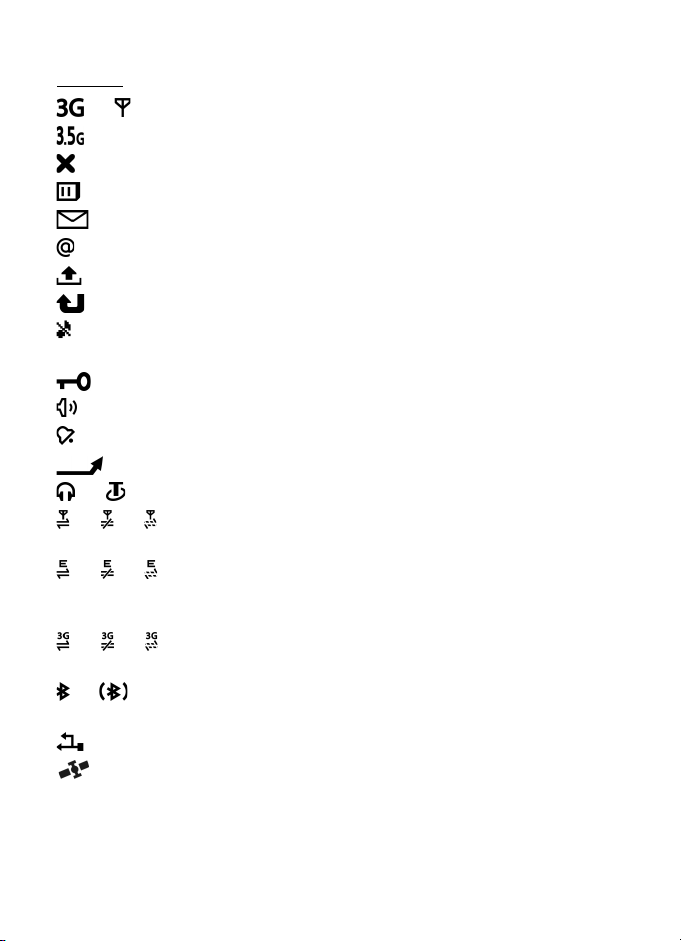
■ Tähised
Ikoonid
või –seade on ühenduses UMTS- või GSM-võrguga.
–UMTS-võrgus on aktiveeritud HSDPA (võrguteenus).
–seade on autonoomse re¾iimi profiilis ega ole mobiilsidevõrku ühendatud.
–mälukaart on seadmesse paigaldatud.
–menüü Sõnumid kaustas Saabunud on lugemata sõnumeid.
–serveris asuvasse kaugpostkasti on saabunud uus e-kiri.
–saatmiseks mõeldud sõnumite kaustas on saatmist ootavaid sõnumeid.
–teil on vastamata kõnesid.
– Seade Helina tüüp väärtuseks on määratud Hääletu ning seadete Sõnumi
signaal ja E-kirja signaal väärtuseks on määratud Välja lülitatud.
–seadme klahvid on lukus.
–valjuhääldi on aktiveeritud.
–alarm on aktiivne.
–kõik kõned on muule numbrile ümber suunatud.
või –seadmega on ühendatud peakomplekt või silmusevõimendi.
või või –GPRS-pakettandmesideühendus on aktiivne, ühendus on ootel
või ühendus on saadaval.
või või –pakettandmesideühendus on aktiivne võrgu EGPRS-i toetavas
osas, ühendus on ootel või ühendus on saadaval. Teie seade ei pruugi
andmeedastusel EGPRS-i kasutada.
või või –UMTS-pakettandmesideühendus on aktiivne, ühendus on ootel
või ühendus on saadaval.
või –Bluetooth-ühendus on sisse lülitatud või toimub andmete
edastamine Bluetoothi abil.
–USB-ühendus on aktiivne.
–GPS-vastuvõtja on aktiivne.
Ekraanil võidakse kuvada ka muid tähiseid.
Teie seade
15
Page 16
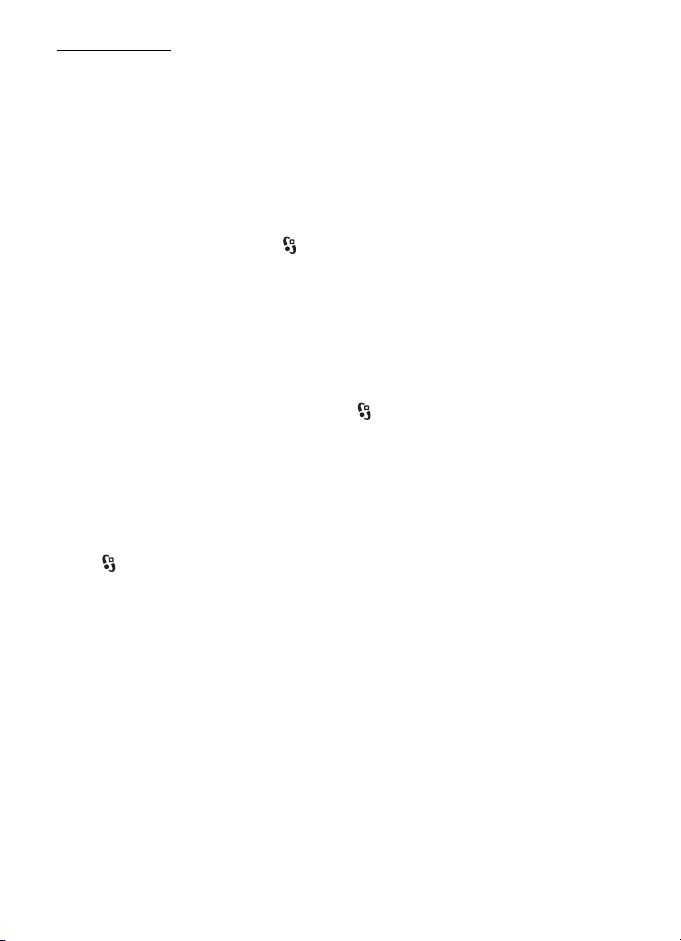
Valgusnäidik
GPS-i tuli
GPS-i tuli vilgub, kui seade üritab luua GPS-ühendust, ning põleb,
kui GPS-ühendus on loodud. Kui sulete GPS-ühendust kasutava rakenduse,
vilgub tuli mõned korrad kiiresti.
Navi-klahvi tuli
Navi-klahvi tule saab seada seadme seesoleku näitamiseks aeglaselt vilkuma.
Sel juhul põleb tuli umbes 20-minutiliste intervallide järel mõned sekundid.
Olekutule aktiveerimiseks valige > Seaded > Tel. seaded > Üldine >
Kohandamine > Ootere¾iim > Olekutuli > Sees.
Tegelemata sündmused
Navi-klahvi tuli vilgub pärast tegelemata sündmust (nt vastamata kõnet) paar
minutit aeglaselt.
■ Ekraanisäästja
Ekraanisäästja seadete määramiseks valige > Seaded > Tel. seaded >
Üldine > Kohandamine > Ekraan > Pimenduspilt. Aja määramiseks, mille järel
ekraanisäästja käivitub, valige Pimenduspildi ooteaeg. Ekraanisäästja kuvamise
aja määramiseks valige Pimenduspildi kestus.
■ Menüü
Menüü kaudu pääsete juurde seadme funktsioonidele. Peamenüü avamiseks
valige .
Rakenduse või kausta avamiseks liikuge soovitud rakendusele või kaustale
ja vajutage juhtnuppu.
Kui muudate menüüs funktsioonide järjestust, võib see erineda käesolevas
kasutusjuhendis kirjeldatud järjestusest.
Menüü vaate muutmiseks valige Valikud > Muuda menüü vaadet ja soovitud
vaatetüüp.
■ Rakenduses olevate üksuste märkimine
Rakendustes mõne üksuse (nt galeriis pildi või videoklipi) märkimiseks või valiku
tühistamiseks vajutage klahvi #. Mitme järjestikuse üksuse märkimiseks või valiku
tühistamiseks vajutage klahvi # ja hoidke seda all ning liikuge juhtnupu abil.
16
Teie seade
Page 17
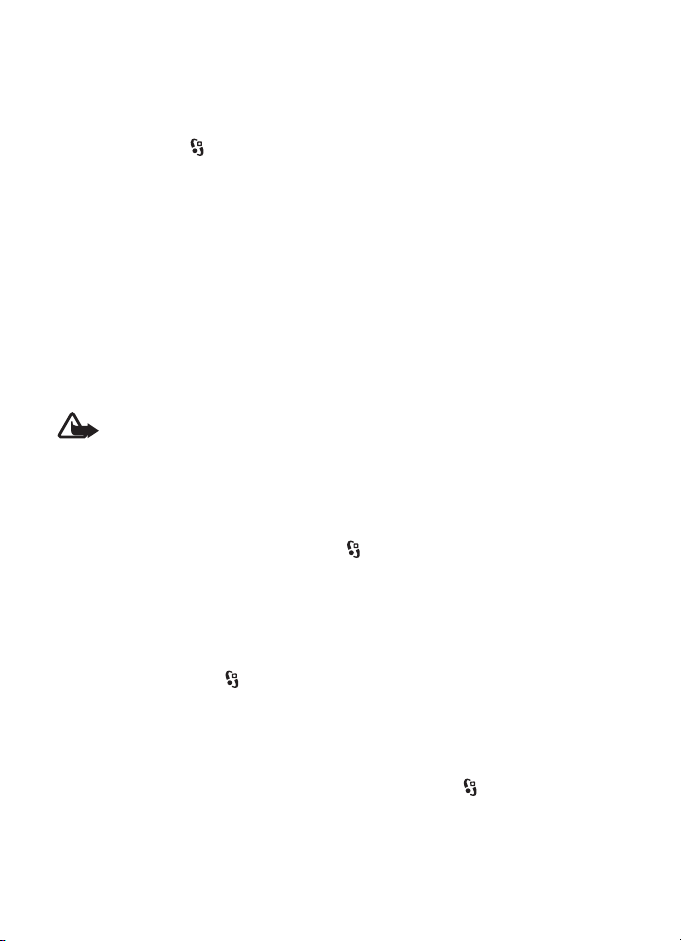
■ Rakenduste vaheldumisi aktiveerimine
Avatud rakenduste vaheldumisi aktiveerimiseks tehke üks järgmistest
toimingutest.
• Valige Valikud > Näita avatud rakend. ja rakendus.
• Vajutage klahvi ja hoidke seda all. Liikuge soovitud rakenduse nimele
ja valige see.
■ Rakenduse sulgemine
Rakenduse või kausta sulgemiseks valige Tagasi ja Välja nii mitu korda,
kui on tarvis ootere¾iimi naasmiseks, või valige Valikud > Välja.
Rakenduste töötamine taustal suurendab energiatarvet ning lühendab aku kasutusaega.
■ Helitugevuse reguleerimine
Helitugevuse reguleerimiseks kõne või helifaili kuulamise ajal
vajutage helitugevusnuppe. Kõne ajal valjuhääldi aktiveerimiseks
või desaktiveerimiseks valige Valjuhääldi või Kõnetoru.
Hoiatus. Kui kasutate valjuhääldit, ärge hoidke seadet kõrva ääres, kuna
sellest võib kosta väga vali heli.
■ Ekraani pööramine
Seadmel on kiirendusmõõtur, mis tajub seadme liikumist.
Ekraani sisu automaatseks pööramiseks, kui keerate seadme vasakule küljele
või tagasi vertikaalsesse asendisse, valige > Seaded > Tel. seaded > Üldine >
Anduriseaded > Andurid Sisse lülitatud. Mõni rakendus või funktsioon ei
pruugi ekraani sisu pööramist toetada.
■ Lülitusjuhtimine
Seadme ekraani allapoole pööramise abil kõnede vaigistamiseks ja äratuste
edasilükkamiseks valige > Seaded > Tel. seaded > Üldine > Anduriseaded >
Andurid > Sisse lülitatud. Valige Lülitusjuhtimine ja märkige Kõnede vaigistamine
ja Edasilükkamine.
■ Klahvistiku lukustus (klahvilukk)
Klahvistiku lukustamiseks liugklapi sulgemise korral valige > Seaded >
Tel. seaded > Üldine > Klapikasutus > Klahviluku aktiveerimine > Muuda >
Klapi sulgedes sees.
Teie seade
17
Page 18
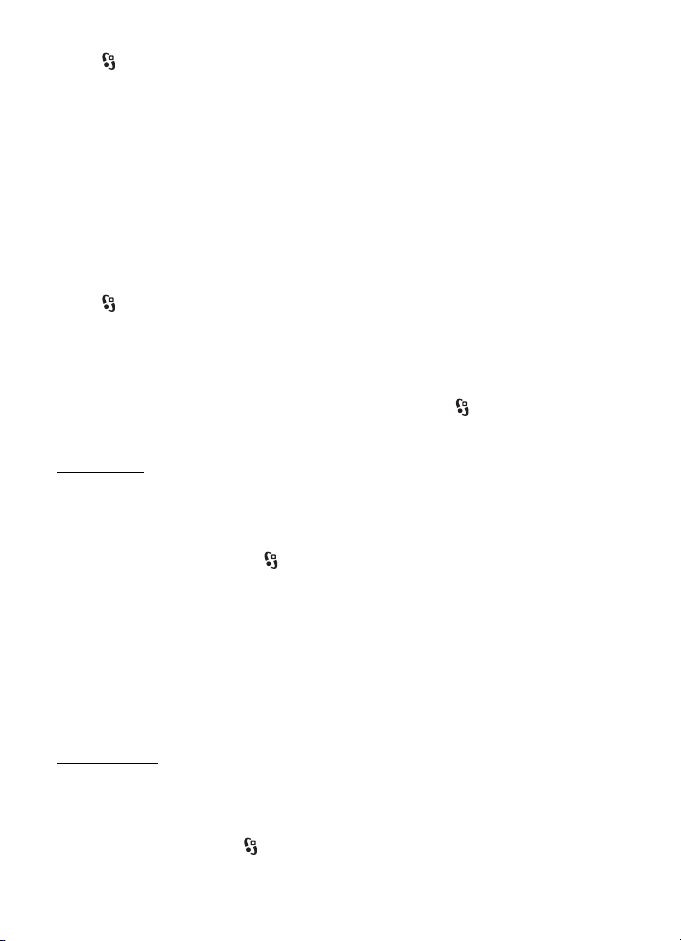
Kui soovite, et seade lukustaks klahvistiku teatud aja möödumisel automaatselt,
valige > Seaded > Tel. seaded > Üldine > Turvalisus > Telefon ja SIM-kaart >
Klahvilukustuse ooteaeg > Määra ise ja määrake soovitud aeg.
Liugklapi avamisel avaneb ka klahvistik. Kui liugklapp on suletud, vajutage
klahvistiku avamiseks vasakut valikuklahvi ja seejärel valige 1,5 sekundi
jooksul OK.
Lukus seadmelt või klahvistikult võib siiski olla võimalik helistada seadmesse
programmeeritud hädaabinumbril.
■ Kauglukustus
Seadme ja mälukaardi saab lukustada tekstsõnumi abil ka seadmest eemal
viibides. Kauglukustuse lubamiseks ja kasutatava sõnumiteksti määramiseks
valige > Seaded > Tel. seaded > Üldine > Turvalisus > Telefon ja SIM-kaart >
Telefoni kauglukustus > Sisse lülitatud. Sisestage sõnumitekst (5 kuni 20 märki),
kinnitage see ning sisestage lukukood.
■ Pääsukoodid
Et määrata, kuidas teie seade pääsukoode kasutab, valige > Seaded >
Tel. seaded > Üldine > Turvalisus > Telefon ja SIM-kaart.
Lukukood
Lukukood (5-numbriline) lukustab teie seadme. Vaikekood on 12345.
Muutke vaikekood ja hoidke uut koodi seadmest eraldi kindlas kohas, mis
on ainult teile teada.
Lukukoodi muutmiseks valige > Seaded > Tel. seaded > Üldine > Turvalisus >
Telefon ja SIM-kaart > Lukukood. Seadme automaatse lukustuse aktiveerimiseks
valige Aeg tel. iselukustuseni > Määra ise.
Kui unustate koodi ning seade on lukus, on võimalik, et teil tuleb pöörduda
teenindusse ja lisanduvad täiendavad tasud. Lisateabe saamiseks võtke ühendust
Nokia Care’i hoolduskeskuse või seadme müüjaga.
Lukus seadmelt või klahvistikult võib siiski olla võimalik helistada seadmesse
programmeeritud hädaabinumbril.
PIN-koodid
PIN-kood (Personal Identification Number) ja UPIN-kood (Universal Personal
Identification Number) (4 –8-numbrilised) kaitsevad teie SIM-kaarti. (U)PIN-kood
antakse tavaliselt koos SIM-kaardiga. Kui soovite häälestada seadet küsima koodi
igal sisselülitamisel, valige > Seaded > Tel. seaded > Üldine > Turvalisus >
Telefon ja SIM-kaart > PIN-koodi päring > Sisse lülitatud.
18
Teie seade
Page 19
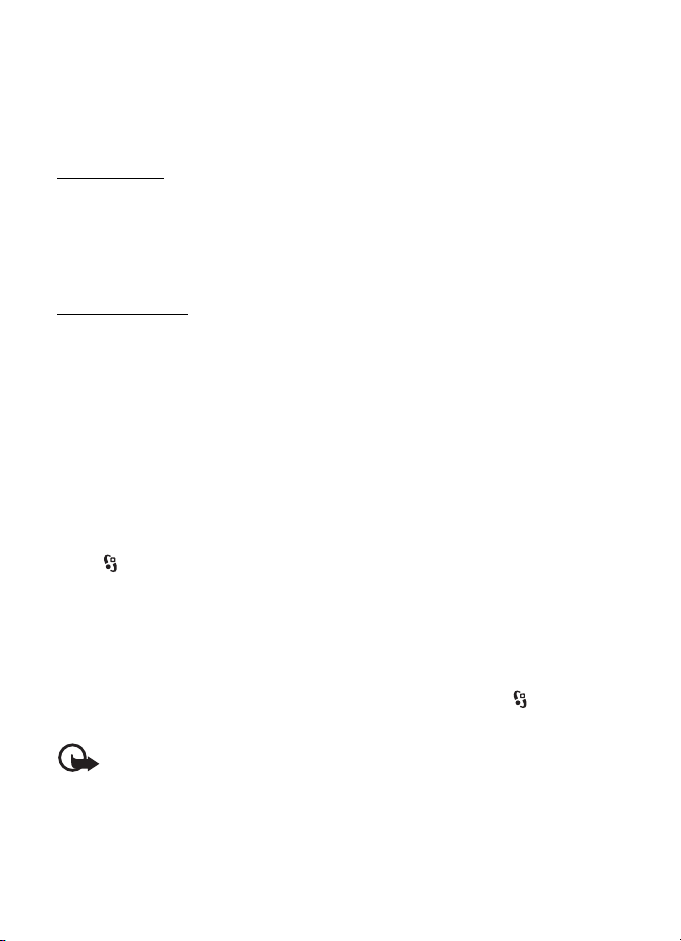
SIM-kaardiga võib kaasas olla ka PIN2-kood, mida on tarvis mõnede funktsioonide
kasutamiseks.
Mooduli PIN-kood annab juurdepääsu turvamooduli andmetele. Allkirja PIN-kood
on vajalik digitaalallkirjade puhul. Mooduli PIN-kood ja allkirjastamise PIN-kood
antakse koos SIM-kaardiga, kui SIM-kaardil on turvamoodul.
PUK-koodid
PUK-kood (Personal Unblocking Key) ja UPUK-kood (Universal Personal
Unblocking Key) (8-numbrilised) on vajalikud blokeerunud PIN- ja UPIN-koodi
muutmiseks. PUK2-koodi läheb tarvis blokeeritud PIN2-koodi muutmiseks.
Vajadusel pöörduge koodide saamiseks kohaliku teenusepakkuja poole.
Piiranguparool
Piiranguparool (4-numbriline) on vajalik kõnepiirangu funktsiooni
kasutamiseks. Parooli saate teenusepakkujalt. Kui parool ei tööta, pöörduge
oma teenusepakkuja poole.
■ Rakendus Laadi alla!
Rakendus Laadi alla! (võrguteenus) on teie seadmest kasutatav mobiilsisukauplus.
Rakendust Laadi alla! saate kasutada sisu, teenuste ja rakenduste leidmiseks,
eelvaatamiseks, ostmiseks, allalaadimiseks ja uuendamiseks. Üksused on
rühmitatud eri teenusepakkujate pakutavatesse kataloogidesse ja kaustadesse.
Saadaolev sisu sõltub teenusepakkujast.
Valige > Rakendused > Laadi alla!.
Rakendus Laadi alla! kasutab uusima sisu leidmiseks võrguteenuseid. Teavet
rakenduse Laadi alla! lisavõimaluste kohta saate oma teenusepakkujalt või
soovitud üksuse müüjalt või tootjalt.
■ Kaust Minu asjad
Seadmesse saab installida rakendusi. Rakenduse avamiseks valige >
Rakendused > Minu asjad.
NB! Kasutage ja installige ainult neid rakendusi ja muud tarkvara, mis pärinevad
usaldusväärseist allikaist (näiteks rakendused, mida on kontrollitud programmiga
Symbian Signed või mis on läbinud testi Java Verified
Teie seade
TM
).
19
Page 20
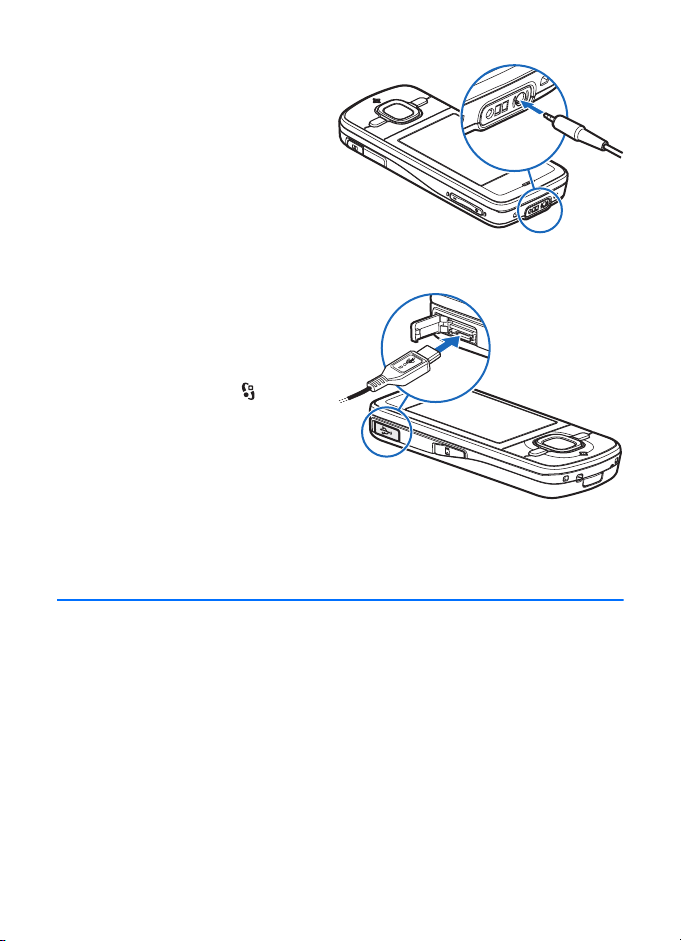
■ Ühilduva peakomplekti ühendamine
Ärge ühendage seadmega
signaali edastavaid tooteid, see võib
seadet kahjustada. Ärge ühendage Nokia
AV-ühenduspessa ühtki pingeallikat.
Jälgige hoolikalt helitugevuse taset,
kui ühendate Nokia AV-ühenduspessa
mõne välisseadme või peakomplekti,
mille kasutamise ei ole Nokia selle
seadme jaoks heaks kiitnud.
■ USB-andmesidekaabli ühendamine
Ühendage USB-liidesesse
ühilduv USB-andmekaabel.
USB-ühenduse vaikere¾iimi
määramiseks või aktiivse
re¾iimi muutmiseks valige >
Seaded > Ühenduvus > USB >
USB-ühenduse re¾iim ja seejärel
soovitud re¾iim. Kui soovite määrata
vaikere¾iimi automaatset
aktiveerimist, valige Küsi
ühendumisel > Ei.
3. Kõnefunktsioonid
Helitugevuse reguleerimiseks kõne ajal vajutage helitugevusnuppe.
■ Helistamine
1. Sisestage ootere¾iimis telefoninumber koos suunanumbriga. Numbri
kustutamiseks vajutage kustutusklahvi.
Rahvusvahelise kõne korral vajutage rahvusvahelise kõne eesliite sisestamiseks
kaks korda klahvi * (sümbol „+“ asendab riigist välja helistamise koodi), seejärel
sisestage vastava riigi kood, suunanumber (numbri ees olev 0 jätke vajadusel
ära) ja telefoninumber.
2. Valitud numbril helistamiseks vajutage helistamisklahvi.
3. Kõne lõpetamiseks või helistamisest loobumiseks vajutage lõpetamisklahvi.
20
Kõnefunktsioonid
Page 21
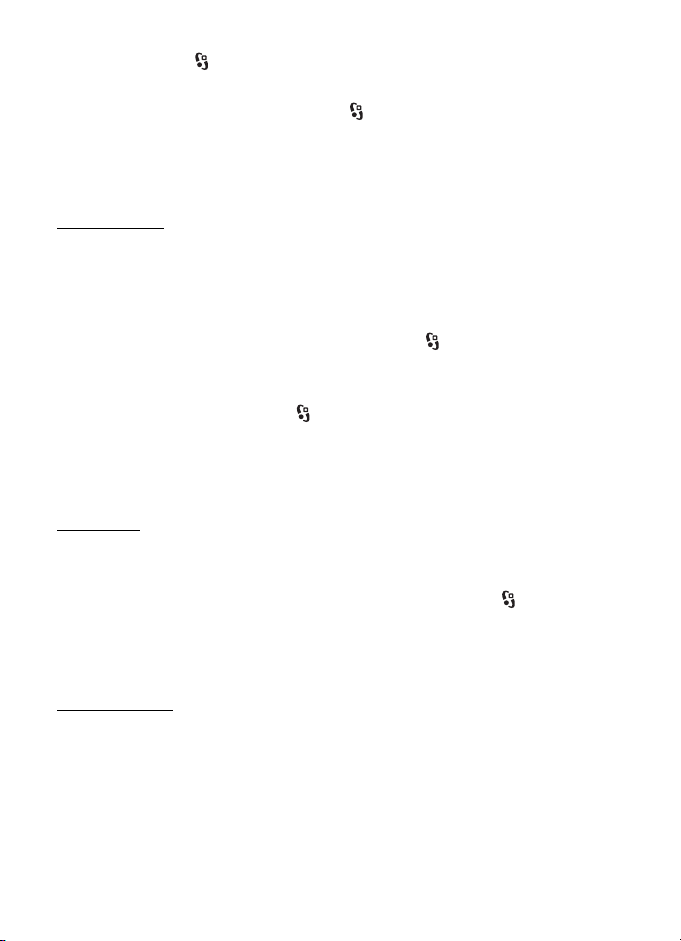
Kui soovite määrata, kas liugklapi sulgemisel lõpetatakse käimasolev kõne
või mitte, valige > Seaded > Tel. seaded > Üldine > Klapikasutus > Klapi
sulgemine > Muuda > Lõpeta kõne või Jätka kõnet.
Kontaktiloendi kaudu helistamiseks valige > Kontaktid. Leidke soovitud nimi või
sisestage nime esitähed ja liikuge soovitud nimele. Valitud numbril helistamiseks
vajutage helistamisklahvi.
Viimati valitud numbril helistamiseks ootere¾iimis vajutage helistamisklahvi.
Kiirvalimine
Kiirvalimine on kiire moodus telefoninumbrite valimiseks ootere¾iimis. Selleks
tuleb kiirvalikuklahvidele 2 kuni 9 (klahv 1 on reserveeritud kõneposti jaoks)
määrata telefoninumbrid ning määrata funktsiooni Kiirvalimine väärtuseks
Sisse lülitatud.
Telefoninumbri määramiseks kiirvalikuklahvile valige > Seaded > Kiirvalim..
Liikuge klahvi ikoonile, valige Määra ning seejärel kontakt. Numbri muutmiseks
valige Valikud > Muuda.
Kiirvalimise aktiveerimiseks valige > Seaded > Tel. seaded > Telefon > Kõne >
Kiirvalimine > Sisse lülitatud.
Kiirvalikunumbril helistamiseks vajutage ja hoidke kiirvalikuklahvi all nii kaua,
kuni helistamine algab.
Kõnepost
Oma kõneposti (võrguteenus) helistamiseks ootere¾iimis vajutage ja hoidke
all klahvi 1. Teil võivad olla eri kõnepostid häälkõnede ja eri kõneliinide jaoks.
Kõnepostinumbri määramiseks, kui seda pole veel tehtud, valige >
Seaded > Kõnepostk.. Liikuge käsule Häälkõne postkast ja sisestage vastav
kõnepostinumber. Kõnepostinumbri muutmiseks valige Valikud > Muuda
numbrit. Kõnepostinumbri saamiseks pöörduge teenusepakkuja poole.
Häälvalimine
Kõigile rakenduse Kontaktid kirjetele lisatakse automaatselt tunnussõna.
Kasutage pikemaid sõnu ning vältige sarnaseid tunnussõnu erinevate
numbrite puhul.
Häälvalimisega helistamine
Tunnussõnad on müratundlikud. Kasutage häälvalimise funktsiooni vaikses keskkonnas.
Kõnefunktsioonid
21
Page 22
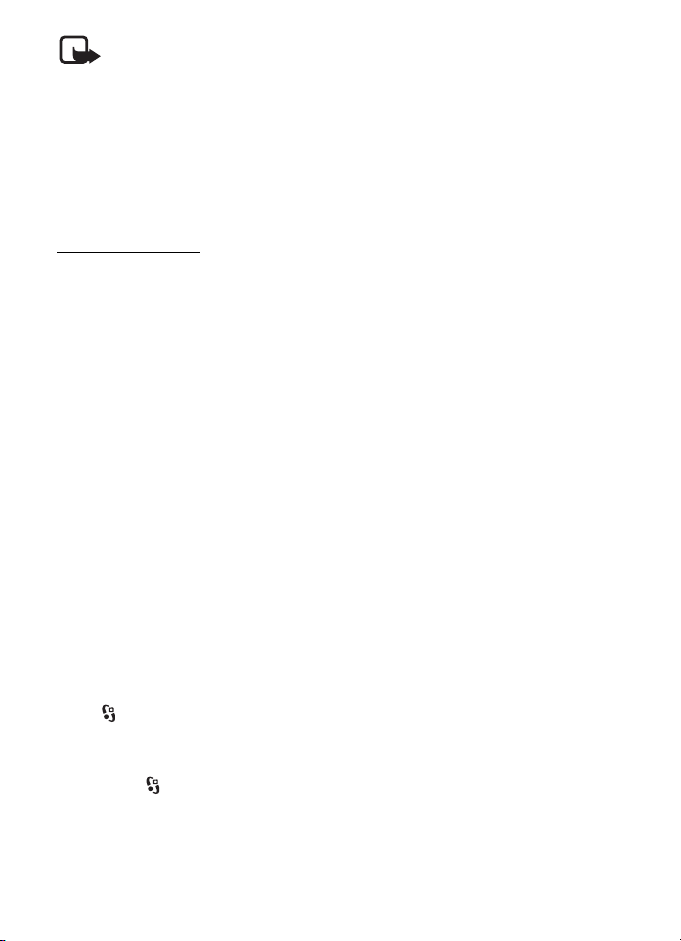
Märkus. Tunnussõnade kasutamine võib olla raskendatud mürarohkes keskkonnas
või hädaolukorras, seetõttu ärge lootke igas olukorras ainuüksi häälvalimisele.
1. Vajutage ja hoidke ootere¾iimis all paremat valikuklahvi.
Kui seadmega on ühendatud ühilduv peakomplekt, vajutage peakomplekti
nuppu ja hoidke seda all.
2. Kui kuvatakse teade Räägi nüüd, lausuge selgelt häälkäsklus. Seade esitab
kõige sarnasema vaste häälkäskluse. 1,5 sekundi pärast valib seade vastava
numbri. Kui tulemus polnud õige, valige enne helistamist mõni muu kirje.
Konverentskõne
Seadme abil saab pidada konverentskõnet (võrguteenus), milles osaleb kokku
kuus inimest (kaasa arvatud teie ise).
1. Helistage esimesele osalejale.
2. Teisele osalejale helistamiseks valige Valikud > Uus kõne.
3. Konverentskõne käivitamiseks uuele kõnele vastamisel valige
Valikud > Konverents.
Veel mõne osaleja lisamiseks konverentskõnesse korrake 2. juhist ja
valige Valikud > Konverents > Lisa konverentsi.
4. Konverentskõne lõpetamiseks vajutage lõpetamisklahvi.
■ Kõne vastuvõtmine ja kõnest keeldumine
Kõnele vastamiseks vajutage helistamisklahvi.
Helina vaigistamiseks valige Vaigista.
Kõnest keeldumiseks vajutage lõpetamisklahvi või valige Valikud > Keeldu.
Kui olete kõned valiku Suunamine > Kui number on kinni abil ümber suunanud,
siis kõnest keeldumine suunab kõne ümber.
Kui soovite helistajale kõne vastamise asemel tekstsõnumi saata, valige Valikud >
Saada sõnum. Tekstsõnumiga vastamise aktiveerimiseks ja sõnumi muutmiseks
valige > Seaded > Tel. seaded > Telefon > Kõne > Keeldu kõnest sõnumiga
ja Sõnumi tekst.
Kui soovite määrata, kas liugklapi avamisel vastatakse kõnele automaatselt või
mitte, valige > Seaded > Tel. seaded > Üldine > Klapikasutus > Klapi avamine >
Muuda > Vasta kõnele või Ära vasta kõnele.
22
Kõnefunktsioonid
Page 23
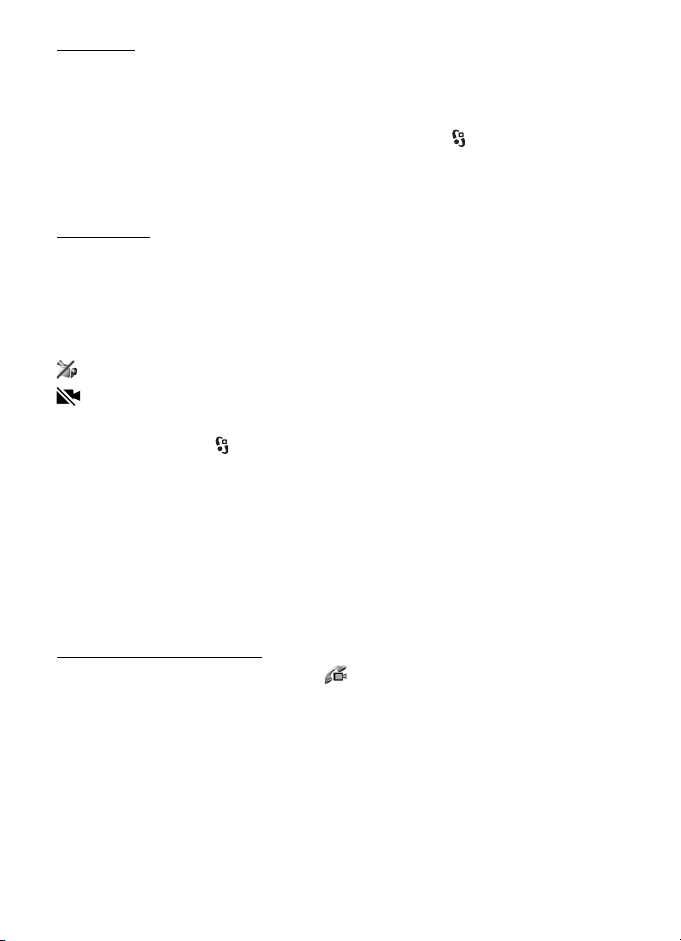
Koputus
Ootel kõne vastuvõtmiseks käimasoleva kõne ajal vajutage helistamisklahvi.
Esimene kõne pannakse ootele. Kahe kõne vaheldumisi aktiveerimiseks valige
Vaheta. Aktiivse kõne lõpetamiseks vajutage lõpetamisklahvi.
Koputusfunktsiooni (võrguteenus) aktiveerimiseks valige > Seaded >
Tel. seaded > Telefon > Kõne > Koputus > Aktiveeri.
■ Videokõned
Videokõne
Videokõne jaoks peab seadmes olema USIM-kaart ning seade peab asuma
UMTS-võrgu levialas. Teavet videokõne tellimise ja kättesaadavuse kohta saate
oma teenusepakkujalt. Videokõnesid saab pidada ainult kahe osapoole vahel ning
vaid siis, kui teil pole muid hääl-, video- või andmesidekõnesid pooleli. Videokõnet
on võimalik luua vaid teise ühilduva mobiiltelefoni või ISDN-kliendiga.
–olete teinud foto, mis saadetakse videopildi asemel.
–olete keelanud oma seadmest videopildi saatmise.
1. Sisestage ootere¾iimis telefoninumber ja valige Videokõne. Teise võimalusena
võite valida menüü > Kontaktid, liikuda soovitud kontakti nimele ja valida
Valikud > Videokõne.
2. Video kuvamise ja ainult heli kuulamise vahel valimiseks videokõne ajal
valige tööriistaribalt Luba video saatmine või Keela video saatmine.
Kui olete videokõne ajal video saatmise keelanud, kehtib sellele kõnele
siiski videokõnetariif. Tariifide kohta saate teavet võrguoperaatorilt või
teenusepakkujalt.
3. Videokõne lõpetamiseks vajutage lõpetamisklahvi.
Videokõnele vastamine
Videokõne saabumisel kuvatakse tähis .
Videokõnele vastamiseks vajutage helistamisklahvi. Kuvatakse küsimus
Võimaldad videopildi saatmise helistajale?. Kui valite Jah, siis kuvatakse
helistajale teie seadme kaameraga filmitavat otsepilti. Vastasel juhul
pole video saatmine aktiveeritud.
Kui olete videokõne ajal video saatmise keelanud, kehtib sellele kõnele
siiski videokõnetariif. Tariifide kohta saate teavet võrguoperaatorilt või
teenusepakkujalt.
Videokõne lõpetamiseks vajutage lõpetamisklahvi.
Kõnefunktsioonid
23
Page 24
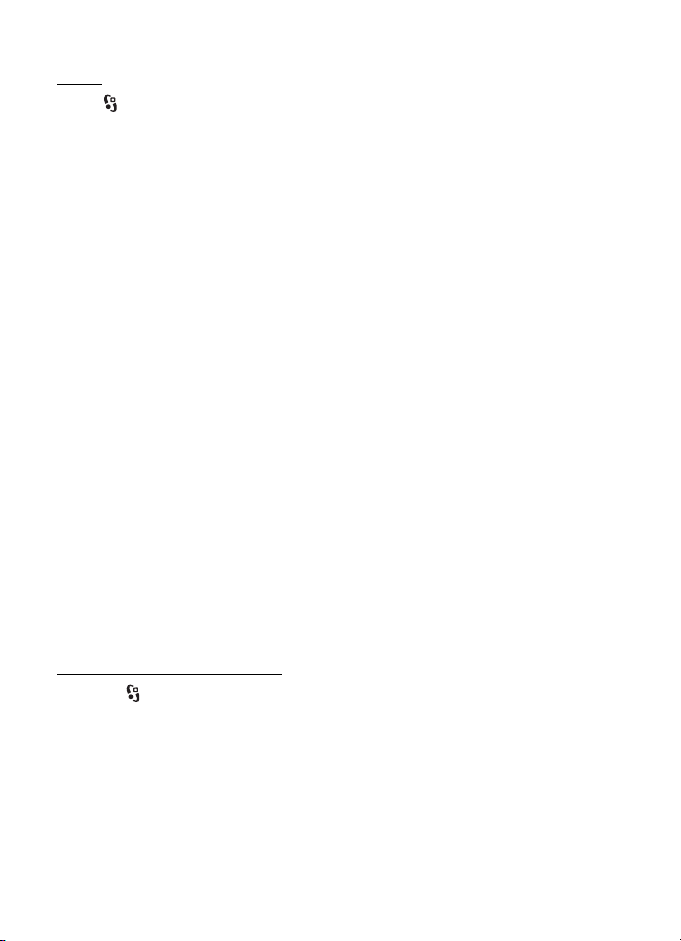
■ Kõneseaded
Kõne
Valige > Seaded > Tel. seaded > Telefon > Kõne ning mõni järgmistest
valikutest.
Saada minu number (võrguteenus) –võimaldab kuvada teie telefoninumbri
inimesele, kellele te helistate, või selle tema eest peita.
Koputus (võrguteenust) –vt teemat „Koputus“ lk 23.
Keeldu kõnest sõnumiga ja Sõnumi tekst –vt teemat „Kõne vastuvõtmine ja
kõnest keeldumine“ lk 22.
Vastuvõtul kuva video –võimaldab määrata, kas lubate videokõne vastuvõtmisel
enda videopildi saatmise.
Videokõne pilt –võimaldab valida foto, mis videokõnest keeldumisel kuvatakse.
Aut.kordusvalimine –võimaldab häälestada seadme helistama veel maksimaalselt
kümme korda numbril, millega teil ei õnnestunud ühendust luua.
Näita kõne kestust ja Kõnejärgne info –võimaldavad häälestada seadme kõne ajal
kõne kestust ja muul ajal viimase kõne kestust näitama.
Kiirvalimine –vt teemat „Kiirvalimine“ lk 21.
Vasta suvaklahviga –võimaldab sissetulevale kõnele vastata mis tahes
klahvi (v.a vasak- ja parempoolne valikuklahv, helitugevusnupud, toitenupp
ja lõpetamiseklahv) lühikese vajutamisega.
Kasutatav liin (võrguteenus) –võimaldab valida kõneliinid kõnede tegemiseks
ja lühisõnumite saatmiseks. See seade kuvatakse vaid siis, kui SIM-kaart toetab
kahte kõneliini.
Liini vahetus (võrguteenus) –võimaldab lubada ja keelata liini valimise.
Kõnede ümbersuunamine
1. Valige > Seaded > Tel. seaded > Telefon > Suunamine (võrguteenus).
2. Valige, millised kõned soovite ümber suunata, nt Häälkõned.
3. Valige soovitud valik. Näiteks selleks, et suunata häälkõned ümber siis,
kui teie number on hõivatud või kui sissetulevast kõnest keeldute, valige
Kui number on kinni.
4. Valige Valikud > Aktiveeri ja seejärel telefoninumber, millele soovite kõned
ümber suunata. Üheaegselt võib aktiveerida mitu suunamisvalikut.
Kõnepiirang ja -suunamine ei saa üheaegselt aktiveeritud olla.
24
Kõnefunktsioonid
Page 25
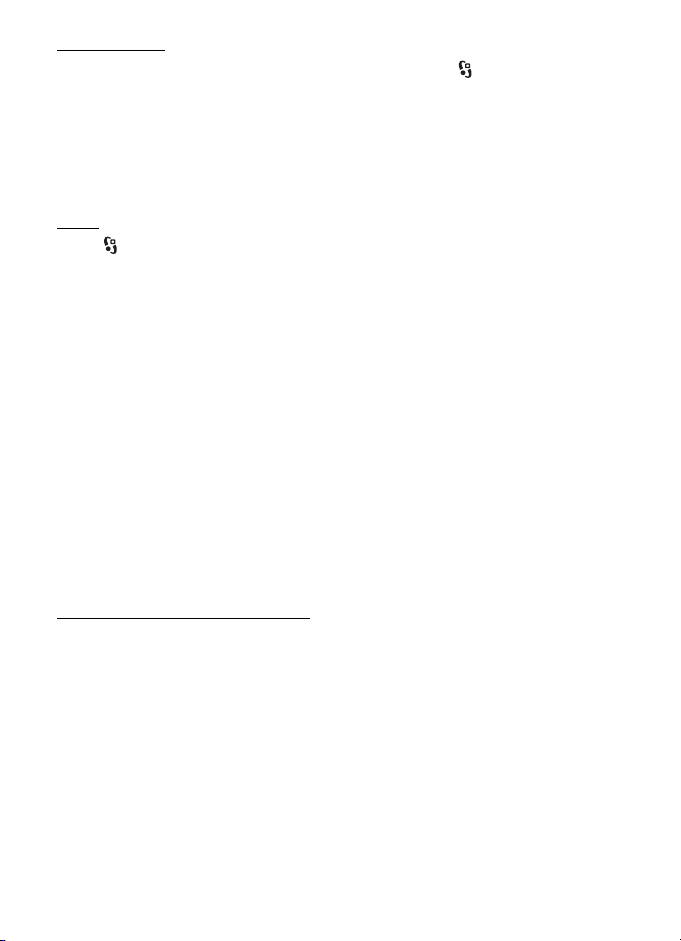
Kõnepiirang
1. Tehtavate ja vastuvõetavate kõnede piiramiseks valige > Seaded >
Tel. seaded > Telefon > Kõnepiirang (võrguteenus).
2. Liikuge soovitud piiranguvalikule ja valige Valikud > Aktiveeri. Seadete
muutmiseks tuleb sisestada teenusepakkujalt saadud piiranguparool.
Kõnepiirang ja -suunamine ei saa üheaegselt aktiveeritud olla.
Kõnepiirangu puhul võib siiski olla võimalik helistada kindlatel hädaabinumbritel.
Võrk
Valige > Seaded > Tel. seaded > Telefon > Võrk ning mõni järgmistest
valikutest.
Võrgure¾iim –võimaldab valida kasutatava võrgu (see kuvatakse vaid juhul,
kui teenusepakkuja seda toetab). Kui valite valiku Kahere¾iimiline, kasutab seade
GSM- või UMTS-võrku automaatselt.
Operaatori valimine –võimaldab häälestada seadme saadaolevaid võrke
otsima ja nende hulgast automaatselt valima, kui valite Automaatne. Soovitud
võrgu valimiseks võrkude loendist käsitsi valige Käsitsi. Valitud võrgul peab teie
koduvõrguga olema sõlmitud rändlusleping.
Kärjetunnus (võrguteenus) –võimaldab seadme häälestada teid teavitama,
kui seda kasutatakse MCN-tehnoloogial (MCN –Micro Cellular Network)
põhinevas mobiilsidevõrgus, ning aktiveerida kärjeteabe vastuvõtmise.
■ Video ühisvaatamine
Video ühisvaatamise funktsiooni abil saate häälkõne ajal oma mobiilsideseadmest
video otsepildi muusse ühilduvasse mobiilsideseadmesse saata.
Video ühisvaatamise nõuded
Video ühisvaatamiseks on vaja 3G UMTS-ühendust (UMTS –universal
mobile telecommunications system). Võrgu olemasolu ja rakenduse kasutamisega
kaasnevate tasude kohta teabe saamiseks pöörduge oma teenusepakkuja poole.
Video ühisvaatamise funktsiooni kasutamiseks tuleb teha järgmist.
• Veenduge, et teie seade on häälestatud isikutevaheliste sideühenduste
loomiseks.
• Veenduge, et nii kõne algataja kui ka vastuvõtja on UMTS-võrgus
registreeritud.
• Veenduge, et teil on aktiivne UMTS-ühendus ja viibite UMTS-võrgu
levialas. Kui ühisvaatamise ajal UMTS-võrgu levialast välja liigute, siis
ühisvaatamisseanss katkeb, kuid häälkõne jätkub.
Kõnefunktsioonid
25
Page 26

Video ühisvaatamise seaded
Isikutevahelist ühendust tuntakse ka SIP-protokollina (Session Initiation
Protocol ehk seansialgatamisprotokoll). Video ühisvaatamise funktsiooni
kasutamiseks tuleb teenusepakkujalt küsida ka seadmes kasutatavat
konfigureeritud SIP-profiili.
Valige > Seaded > Tel. seaded > Ühendus > Videojaotus ning mõni järgmistest
valikutest.
Videojaotus –võimaldab valida, kas video ühisvaatamine on lubatud.
SIP-profiil –võimaldab valida SIP-profiili.
Video salvestamine –võimaldab valida, kas video otsepilt salvestatakse
automaatselt.
Eelistatud salvestusmälu –võimaldab valida, kas videod salvestatakse seadme
mällu või mälukaardile.
Osavõtusignaal –võimaldab määrata märguandeks heli, kui video ühisvaatamine
on kõne ajal saadaval.
Kui teate adressaadi SIP-aadressi, saate selle salvestada
kontaktidesse. Valige > Kontaktid, siis kontakt ning seejärel Valikud >
Muuda > Valikud > Lisa täpsustus > SIP või Video jagamine. Sisestage
SIP-aadress (kasutajanimi@domeeninimi). Domeeninime asemel võite
kasutada IP-aadressi.
Video otsepildi või videoklipi ühisvaatamine
1. Seadme kaameraga salvestatava video otsepildi ühisvaatamiseks valige
häälkõne ajal Valikud > Videojaotus > Reaalaja video. Salvestatud videoklipi
ühisvaatamiseks valige Videoklipp ja seejärel klipp, mida ühiselt vaadata
soovite.
2. Seade saadab kutse kontaktidesse salvestatud SIP-aadressile.
Valige kutse saatmiseks vajadusel adressaadi SIP-aadress või sisestage
see ja valige OK.
3. Ühisvaatamine algab automaatselt, kui teine osapool võtab kutse vastu
ja valjuhääldi on aktiivne. Video ühisvaatamise juhtimiseks saate kasutada
tööriistariba nuppe.
4. Ühisvaatamisseansi väljalülitamiseks valige Stopp. Häälkõne lõpetamiseks
vajutage lõpetamisklahvi.
26
Kõnefunktsioonid
Page 27

Kutse vastuvõtmine
Kutse saamisel teie seade heliseb. Kutse sisaldab saatja nime ja SIP-aadressi.
Ühisvaatamisseansi alustamiseks valige Jah. Kutsest keeldumiseks ja häälkõnesse
naasmiseks valige Ei.
■ Logi
Seadme registreeritud vastamata, vastuvõetud või valitud kõnede,
tekstsõnumite, pakettandmesideühenduste ning faksi- ja andmesidekõnede
vaatamiseks valige > Logi.
Ootere¾iimis saab helistamisklahvi kasutada otseteena logis Viim. kõned
(võrguteenus) asuva üksuse Valitud numbrid juurde.
Märkus. Teenusepakkuja arvel näidatud kõnede ja teenuste maksumus
sõltub võrgu omadustest, arvete ümardamisest, maksudest jms.
Märkus. Teenuste või tarkvara uuendamise käigus võib seade nullida
mõned loendurid, sealhulgas seadme kasutusaja loenduri.
4. Teksti kirjutamine
■ Tavapärane ja ennustav tekstisisestus
Teksti kirjutamisel tähistab tähis ennustavat ja tavapärast
tekstisisestust. Ennustava tekstisisestuse sisse- või väljalülitamiseks vajutage
korduvalt klahvi # või vajutage klahvi * ja valige Ennust. tekstis. sisse või
Ennustav tekstisisestus > Lülita välja.
, , või , mis kuvatakse tekstisisestuse tähise kõrval, tähistab
registri- või numbrire¾iimi. Täheregistri muutmiseks või tähe- ja numbrire¾iimi
vahetamiseks vajutage korduvalt klahvi #.
Sisestuskeele muutmiseks valige > Seaded > Tel. seaded > Üldine >
Kohandamine > Keel > Sisestuskeel. Sisestuskeelest sõltuvad teksti kirjutamiseks
saadaolevad märgid ning ennustava tekstisisestuse sõnastik. Iga numbriklahvi
all on saadaval rohkem märke, kui klahvil kirjas.
Kirjutamine tavapärase tekstisisestuse korral
Vajutage korduvalt numbriklahve (2 –9), kuni ekraanil kuvatakse soovitud märk.
Klahvi 1abil saate sisestada tavalisemad kirjavahe- ja erimärgid.
Kui järgmine soovitud täht on samal klahvil, oodake kursori ilmumist
(või liikuge edasi, et ooteaeg lõpetada) ja sisestage siis täht.
Teksti kirjutamine
27
Page 28

Kirjutamine ennustava tekstisisestuse korral
1. Vajutage ühe tähe sisestamiseks mõnd numbriklahvi (2 –9) üks kord.
Ekraanil kuvatav sõna muutub pärast iga klahvivajutust. Enamkasutatavate
kirjavahemärkide lisamiseks vajutage klahvi 1.
2. Kui olete soovitud sõna sisestamise lõpetanud, kinnitage see, liikudes kursoriga
edasi või lisades tühiku.
Kui kuvatav sõna pole õige, vajutage korduvalt klahvi *, et vaadata sõnastikust
leitavaid sõnu ükshaaval.
Kui sõna järel on kuvatud märk ?, puudub soovitud sõna sõnastikust. Sõna
lisamiseks sõnastikku valige Kirjuta. Sisestage sõna (pikkusega kuni 32 märki)
ja valige OK. Sõna lisatakse sõnastikku. Kui sõnastik saab täis, asendatakse
kõige vanem sõna uuega.
Tavapärase ja ennustava tekstisisestuse enamlevinud funktsioonid
Numbri sisestamiseks hoidke all vastavat numbriklahvi.
Kirjavahe- ja erimärkide lisamiseks vajutage ja hoidke all klahvi *.
Märgi kustutamiseks vajutage kustutusnuppu. Mitme märgi kustutamiseks
vajutage kustutusklahvi ja hoidke seda all.
Tühiku sisestamiseks vajutage klahvi 0. Kursori viimiseks järgmisele reale
vajutage kolm korda klahvi 0.
■ Teksti kopeerimine ja kustutamine
1. Tähtede või sõnade valimiseks vajutage klahvi # ja hoidke seda all. Samal ajal
vajutage juhtnuppu paremale või vasakule. Teksti ridade valimiseks vajutage
klahvi # ja hoidke seda all. Samal ajal vajutage juhtnuppu üles või alla.
2. Teksti kopeerimiseks vajutage ja hoidke all klahvi # ning valige samal
ajal Kopeeri.
Valitud teksti kustutamiseks vajutage kustutusnuppu.
3. Teksti sisestamiseks liikuge tekstis soovitud kohta, vajutage klahvi # ja
hoidke seda all. Samal ajal valige Kleebi.
5. Sõnumid
Enne kui saate sõnumeid või e-kirju saata ja vastu võtta, tuleb määrata vajalikud
seaded ja pöörduspunktid. Seadete saamiseks pöörduge teenusepakkuja poole.
28
Sõnumid
Page 29

■ Sõnumite kirjutamine ja saatmine
Seade toetab tekstsõnumite saatmist, mille märkide arv ületab ühe sõnumi märgipiirangu.
Pikemad sõnumid saadetakse kahe või enama sõnumina. Teenusepakkuja võib teile arve
esitada, mille alusel tuleb tasuda iga sõnumi eest. Rõhumärkidega tähed või muud mõnele
keelele iseloomulikud märgid võtavad rohkem ruumi ning ühes sõnumis saadetavate
märkide arv on väiksem.
Mobiilsidevõrk võib piirata MMS-sõnumi suurust. Kui sõnumisse sisestatud pilt ületab
selle piiri, võib seade pilti vähendada, et seda oleks võimalik saata MMS-sõnumis.
Multimeediumsõnumeid saavad vastu võtta ja kuvada vaid ühilduvate funktsioonidega
seadmed. Sõnumi välimus võib erineda olenevalt vastuvõtvast seadmest.
1. Valige > Sõnumid > Uus sõnum ja soovitud sõnumitüüp. Tekst- või
multimeediumsõnumi koostamiseks valige Sõnum. Sõnumi tüüp muutub
sisu põhjal automaatselt.
2. Sisestage väljale Saaja adressaatide telefoninumbrid või e-posti aadressid
või vajutage adressaatide kontaktidest valimiseks juhtnuppu. Eraldage
adressaadid üksteisest semikooloniga (;).
3. Multimeediumsõnumi või e-kirja teema sisestamiseks liikuge väljale Teema.
Kui multimeediumsõnumi puhul pole teemaväli kuvatud, valige Valikud >
Sõnumi päiseväljad, märkige Teema, ning valige OK.
4. Liikuge sõnumiväljale ja kirjutage sõnum.
Tekstsõnumi kirjutamisel näitab sõnumipikkusenäidik, kui palju märke
saate veel sõnumisse sisestada. Näiteks tähendab 10 (2), et saate sisestada
veel 10 märki ning et sõnum edastatakse kahe sõnumina.
Objekti, nagu pildi, videoklipi, märkme või visiitkaardi lisamiseks
multimeediumsõnumile või e-kirjale vajutage juhtnuppu ja valige Lisa sisu.
Helisõnumi jaoks uue heliklipi salvestamiseks valige Salvesta. Eelnevalt
salvestatud heliklipi kasutamiseks valige Valikud > Sisesta heliklipp >
Galeriist.
5. Sõnumi saatmiseks valige Valikud > Saada.
■ Kaust Saabunud
Kaust Saabunud sisaldab vastuvõetud sõnumeid, v.a e-kirjad ja kärjeteated.
Vastuvõetud sõnumi lugemiseks valige > Sõnumid > Saabunud ja seejärel
soovitud sõnum.
Et vaadata, milliseid meediumobjekte multimeediumsõnum sisaldab, avage
sõnum ja valige Valikud > Objektid.
Sõnumid
29
Page 30

Seadmega saate vastu võtta mitut tüüpi sõnumeid (sh operaatorilogosid,
visiitkaarte, kalendrikirjeid ja helinaid). Erisõnumi sisu saate seadmesse
salvestada. Näiteks selleks, et salvestada vastuvõetud kalendrikirje kalendrisse,
valige Valikud > Salv. kalendrisse.
Märkus. Piltsõnumifunktsiooni saab kasutada ainult siis, kui teenusepakkuja
seda toetab. Piltsõnumeid saavad vastu võtta ja kuvada vaid ühilduvad
piltsõnumifunktsioonidega seadmed. Sõnumi välimus võib erineda olenevalt
vastuvõtvast seadmest.
■ Teenuseteated
Teenuseteated (võrguteenus) kujutavad endast lühiteateid, mis võivad sisaldada
kas tekstsõnumeid või brauseriteenuse aadressi.
Teenuseteadete ja nende automaatse allalaadimise lubamiseks valige >
Sõnumid > Valikud > Seaded > Teenuse teade.
■ E-post
Kui loote uue postkasti, saate määrata sellele nime. Postkaste võib olla mitu
(kuni kuus).
IMAP4- ja POP3-postkastid
Valige > Sõnumid ja seejärel postkast. Kuvatakse küsimus Võtad ühenduse
postkastiga?. Kui soovite postkastiga ühenduse luua (võrguteenus), valige Jah,
või kui soovite varem alla laaditud e-kirju autonoomses re¾iimis vaadata,
valige Ei.
Kui soovite postkastiga hiljem uuesti ühenduse luua, valige Valikud >
Loo ühendus. Sidusre¾iimis pakettandmesideseansi lõpetamiseks postkastiga
valige Valikud > Katkesta ühendus.
E-kirjade allalaadimine ja lugemine
1. Valige Valikud > E-posti ülekanne ning määrake, kas soovite alla laadida uued,
valitud või kõik meilisõnumid.
2. Soovitud e-kirja avamiseks valige see.
E-kirjale lisatud manuste (need on märgitud tähisega ) vaatamiseks valige
Valikud > Manused. Toetatud vormingutes manuseid saab avada, salvestada
ja saata.
30
Sõnumid
Page 31

E-kirjade kustutamine
E-kirja kustutamiseks seadmest nii, et see jääks serveris asuvasse
kaugpostkasti alles, valige Valikud > Kustuta > Ainult telefonist. E-kirja
kustutamiseks nii seadmest kui ka serveris asuvast kaugpostkastist valige
Valikud > Kustuta > Tel-st ja serverist.
Kui soovite e-kirja nii seadmest kui ka serverist kustutamise tühistada,
liikuge järgmise ühenduse ajal kustutamiseks märgitud e-kirjale ja valige
Valikud > Taasta.
Postkastide sünkroonimine
Valige > Sõnumid ja sünkroonitav postkast.
Seadme sünkroonimiseks serveris asuva kaugpostkastiga valige Valikud >
Sünkroonimine > Alusta.
Vastuvõetud sõnumi vaatamiseks valige Saabunud ning soovitud sõnum.
■ Kaust Saatmiseks
Kaust Saatmiseks on saatmisootel sõnumite ajutine talletuskoht. Kausta
Saatmiseks avamiseks valige > Sõnumid > Saatmiseks.
Sõnumi saatmise uuestiproovimiseks liikuge sõnumile ja valige Valikud > Saada.
Sõnumi saatmise edasilükkamiseks liikuge sõnumile ja valige Valikud >
Katkesta saatmine.
■ Sõnumilugeja
Kaustas Saabunud või postkastis asuva sõnumi kuulamiseks liikuge sellele
(või märkige mitu sõnumit) ning valige Valikud > Kuula.
Näpunäide. Kui saabub uus sõnum ning soovite seda kuulata, vajutage
ja hoidke ootere¾iimis all vasakpoolset valikuklahvi, kuni käivitub
Sõnumilugeja.
Sõnumite ettelugemise vaikekeele ja -hääle valimiseks ning hääleatribuutide
(nt kiirus ja helitugevus) reguleerimiseks valige > Seaded > Kõne.
Muude sõnumilugeja seadete valimiseks liikuge menüüs Kõne paremale valiku
Seaded juurde.
■ SIM-kaardi sõnumite vaatamine
SIM-kaardi sõnumite vaatamiseks tuleb need kõigepealt mõnda seadme
kausta kopeerida. Valige > Sõnumid > Valikud > SIM-kaardi sõnumid,
märkige kopeeritavad sõnumid ning valige Valikud > Kopeeri ja kaust, kuhu
soovite sõnumid kopeerida.
Sõnumid
31
Page 32

■ Kärjeteated
Võtke ühendust teenusepakkujaga ja uurige, kas võrk toetab kärjeteadete
funktsiooni (võrguteenus), millised on võrguteadete teemad ja millised koodid
neile vastavad.
Valige > Sõnumid > Valikud > Kärjeteated. Teenuse aktiveerimiseks valige
Valikud > Seaded > Vastuvõtt > Sisse lülitatud.
■ Teenusekäsklused
Operaatorvõrku teenusekäskluste (nimetatakse ka USSD-käsklusteks)
sisestamiseks ja edastamiseks (nt võrguoperaatori pakutavate võrguteenuste
sisselülitamiseks) valige > Sõnumid > Valikud > Teenusekäsklused.
Käskluse saatmiseks valige Valikud > Saada.
■ Sõnumiseaded
Tekstsõnumite seaded
Tekstsõnumiseadete (nt sõnumikeskus ja märgikodeering) määramiseks
valige > Sõnumid > Valikud > Seaded > Tekstsõnum.
Multimeediumsõnumite seaded
Multimeediumsõnumite seadete (nt kasutatav pöörduspunkt ja
multimeediumsõnumite automaatne allalaadimine) määramiseks valige >
Sõnumid > Valikud > Seaded > Multimeediumsõnum.
E-posti seaded
Valige > Sõnumid > Valikud > Seaded > E-kiri > Postkastid, seejärel postkast
ning siis mõni järgmistest valikutest.
Ühendusseaded –ühendusseadete (nt kasutatavad serverid ja protokoll)
määramiseks.
Kasutajaseaded –kasutajaseadete (nt millal meilisõnumid saadetakse ja kas
kaasatakse ka allkiri) määramiseks.
Allalaadimisseaded –allalaadimisseadete (nt millised sõnumiosad ja kui palju
sõnumeid alla laaditakse) määramiseks.
Autom. ülekanne –nende seadete määramiseks, mis puudutavad sõnumite
automaatset allalaadimist kindlate ajavahemike tagant või seda, kui serverist
saabub teatis uue e-kirja kohta.
32
Sõnumid
Page 33

Muud seaded
Kui soovite määrata, kas saadetud meilisõnumite kausta salvestatakse kindel arv
saadetud sõnumeid ning kas sõnumeid talletatakse seadme mälus või mälukaardil,
valige > Sõnumid > Valikud > Seaded > Muu.
6. Kontaktid
■ Kontaktide andmete salvestamine ja haldamine
Kontaktide andmete (nt nimed, telefoninumbrid ja aadressid) salvestamiseks ning
haldamiseks valige > Kontaktid.
Uue kontakti loomiseks valige Valikud > Uus kontakt. Täitke vajalikud väljad ja
valige Valmis.
Et seade kuvaks nii seadme mälus kui ka SIM-kaardi kontaktiloendis talletatud
kontakte, valige Valikud > Seaded > Kuvatavad kontaktid ning märkige Telefoni
mälu ja SIMi mälu.
Nimede ja numbrite kopeerimiseks SIM-kaardilt seadmesse ja vastupidi liikuge
kontaktile (või märkige soovitud kontaktid) ja valige Valikud > Kopeeri > Telefoni
mälu või SIMi mälu.
Kontaktide andmete jaoks kasutatava mälumahu vaatamiseks valige Valikud >
Kontaktide info.
Valiknumbrite kuvamiseks valige Valikud > SIM-kaardi numbrid > Valiknumbrid.
See seade on kuvatud ainult juhul, kui teie SIM-kaart seda toetab.
Kui aktiveeritud on lubatud valiknumbrite funktsioon, võib siiski olla võimalik helistada
seadmesse programmeeritud hädaabinumbril.
Kontaktile vaikenumbrite ja -aadresside määramiseks valige soovitud kontakt
ja valige Valikud > Põhinumbrid. Liikuge soovitud vaikevalikule ja valige Määra.
■ Kontaktigrupid
Kontaktigrupi loomiseks, et saaksite tekstsõnumeid ja e-kirju korraga mitmele
adressaadile saata, valige > Kontaktid. Liikuge paremale ja valige Valikud >
Uus grupp. Sisestage grupile nimi ja avage grupp. Valige Valikud > Lisa liikmeid.
Märkige kontaktid, mida soovite gruppi lisada ja valige OK.
Kontaktid
33
Page 34

■ Helina lisamine
Igale kontaktile ja kontaktigrupile saate määrata helina või videohelina. Helina
määramiseks kontaktile valige > Kontaktid ning avage soovitud kontakt. Valige
Valikud > Helin ja seejärel soovitud helin. Helina määramiseks grupile liikuge
juhtnupu abil grupiloendile ja edasi kontaktigrupi nimele. Valige Valikud > Helin
ning helin, mille soovite rühmale määrata. Kontaktile või grupile määratud
helina eemaldamiseks valige helinaks Helin vaikimisi.
7. Positsioneerimine
Selliseid rakendusi nagu Kaardid ja GPS saab kasutada oma asukoha
määramiseks või kauguste ja koordinaatide mõõtmiseks. Need rakendused
eeldavad GPS-ühenduse olemasolu.
■ Teave GPS-i kohta
GPS on ülemaailmne raadionavigatsioonisüsteem, mis hõlmab 24 satelliiti
ja maapealseid jaamu, mis jälgivad satelliitide tööd.
Seadmel on sisseehitatud GPS-vastuvõtja.
Globaalset positsioneerimissüsteemi (GPS) haldab USA valitsus, kes täielikult
vastutab süsteemi veatu töö ja korrashoiu eest. Asukohaandmete täpsust võib
mõjutada USA valitsuse poolne GPS-satelliitide häälestus, mida on lubatud muuta
USA Kaitseministeeriumi riikliku GPS-i arengukava ning Föderaalse Raadionavigatsiooni
arengukava (Federal Radionavigation Plan) kohaselt. Täpsust võib mõjutada ka halb
satelliitgeomeetria. GPS-signaalide tugevust ja kvaliteeti võivad mõjutada teie
asukoht, hooned, looduslikud pinnavormid ja ilmastikuolud. GPS-vastuvõtjat
tohib GPS-signaalide vastuvõtmiseks kasutada vaid väljas.
GPSi positsioneerimisandmete täpsus pole absoluutne, seetõttu ärge toetuge asukoha
kindlakstegemisel või liikumistrajektoori määramisel kunagi ainuüksi GPS-vastuvõtja
andmetele.
■ Assisted GPS
Positsioneerimissüsteemiga A-GPS (A-GPS) saab pakettandmesideühenduse kaudu
abiandmeid vastu võtta; süsteem aitab arvutada teie praeguse asukoha koordinaadid,
kui seade võtab satelliitidelt signaale vastu.
Võrguoperaator võib teile selle ühenduse eest abonendilepingu järgi arve esitada.
Õiget Interneti-pöörduspunkti ja teavet teenusega seotud tasude kohta küsige
oma teenusepakkujalt.
34
Positsioneerimine
Page 35

Positsioneerimisviisi (nt A-GPS) lubamiseks või keelamiseks valige > Seaded >
Tel. seaded > Üldine > Positsioneering > Positsioneer. meetodidseejärel
positsioneerimisviis ja Lülita sisse või Lülita välja.
Kui teenusepakkuja võrgus pole A-GPS-teenuse seaded saadaval, on seade
eelkonfigureeritud kasutama Nokia A-GPS-teenust. Tugiandmeid tuuakse
Nokia A-GPS-teenuse serverist ainult vajaduse korral.
A-GPS-teenuse kasutamiseks peab teie seadmes olema määratud
pakettandmeside Interneti-pöörduspunkt. A-GPS-i esmakordsel kasutamisel
küsib seade Interneti-pöörduspunkti. Pöörduspunkti määramiseks vt
„Positsioneerimisseaded“ lk 35.
■ GPS-ühenduse häälestamine
Positsioneerimisseaded
Valige > Seaded > Tel. seaded > Üldine > Positsioneering ning mõni järgmistest
valikutest.
Positsioneer. meetodid –võimaldab lubada või keelata eri positsioneerimisviise.
Positsioneerimisserver –võimaldab muuta positsioneerimisserveri
seadeid. Kui soovita valida, kas lubada positsioneerimisserveriga ühenduse
loomine amtomaatselt, lasta seadmel seda iga kord küsida või keelata
positsioneerimisserveriga ühenduse loomine alati, valige Posits.serveri ühendus.
A-GPS-teenuse tarvis pöörduspunkti määramiseks valige Pöörduspunkt.
Kasutada saab vaid pakettandmeside Interneti-pöörduspunkti. A-GPS-i
esmakordsel kasutamisel küsib seade Interneti-pöörduspunkti. Kasutatava
serveri määramiseks valige Serveri aadress.
Tähistuseelistused –võimaldab määrata mõõdustiku ja koordinaatide vormingu.
Hoidke seadet õigesti
Vastuvõtja kasutamisel hoidke seadet käes püstiasendis umbes 45-kraadise nurga
all nii, et taevalaotus oleks takistusteta nähtav.
GPS-ühenduse loomiseks võib kuluda mõnest sekundist mitme minutini, sõidukis
isegi kauem. Vt teemat „GPS-i tuli“ lk 16.
GPS-vastuvõtja kasutamine võib aku kiiremini tühjendada.
Kui teie seade ei leia satelliidisignaali, proovige järgmist.
• Kui asute siseruumides, siirduge parema levi saamiseks õue.
• Kui asute õues, liikuge võimalikult avara taevavaatega paika.
• Veenduge, et teie käsi ei varjaks seadme GPS-vastuvõtjat.
Positsioneerimine
35
Page 36

• Halbade ilmastikuolude korral võib signaalitugevus osutuda tavapärasest
nõrgemaks.
• Teatud autode tuule- või külgklaasid võivad olla toonitud (peegeldavad)
ja seetõttu võivad need satelliidisignaale tõkestada.
Satelliidisignaali olek
Kui soovite kontrollida, mitu satelliiti seade leidis ja kas seade võtab
satelliidisignaale vastu, valige > Rakendused > GPS > Asukoht > Valikud >
Satelliitside.
Kui seade on satelliidid leidnud, kuvatakse satelliiditeabe vaates iga satelliidi
kohta signaalitugevusriba. Kui seade on praeguse asukoha koordinaatide
arvutamiseks piisavad andmed satelliidisignaali kaudu vastu võtnud, värvub
signaalitugevusriba tumesiniseks.
■ Asukohapäringud
Asukohateabe saamiseks võite saada võrguteenuselt päringu. Teenusepakkujad
võivad anda teavet kohalike olude ja sündmuste kohta (nt ilma- ja liiklusteateid),
mille sisuvalik lähtub teie seadme asukohast.
Kui saate asukohapäringu, valige asukohateabe saatmise lubamiseks Nõustun
ja päringu keelamiseks Keeldun.
■ Kaardid
Kaardi katvus võib riigiti ja piirkonniti erineda. Näiteks ei pruugi kaardid
mõnes riigis või piirkonnas kehtestatud piirangute tõttu saadaval olla. Kehtivate
seadustega maksimaalse lubatud määrani ei anna Nokia mingit garantiid
kaartide kättesaadavuse, täpsuse, õigsuse ega uuenduse kohta.
Teave kaardirakenduse kohta
Kaardirakenduse Nokia kaardid abil saate kaardilt vaadata oma praegust
asukohta, sirvida paljude linnade ja riikide kaarte, navigeerida sihtkohta
hääljuhiste abil, otsida aadresse ja mitmesuguseid vaatamisväärsusi, koostada
marsruute ühest asukohast teise liikumiseks, salvestada asukohti orientiiride
ehk maamärkidena ja saata neid ühilduvatesse seadmetesse. Samuti saab osta
lisateenuseid (nt reisijuhid ja liiklusteave). Need teenused ei pruugi kõigis
riikides või piirkondades saadaval olla.
Mõni kaart võib olla teie seadme mälukaardile juba eelnevalt salvestatud.
Uusi kaarte saab alla laadida Internetist arvutirakenduse Nokia Map Loader abil.
Vt teemat „Kaartide allalaadimine“ lk 39.
36
Positsioneerimine
Page 37

Kaardid kasutavad GPS-funktsiooni. Saate määrata, milliseid positsioneerimisviise
teie seadme puhul kasutatakse. Vt teemat „Positsioneerimisseaded“ lk 35. Kõige
täpsema asukohateabe saamiseks kasutage kas sisseehitatud GPS-i või ühilduvat
välist GPS-vastuvõtjat.
Kaartide sirvimine
Rakenduse Kaardid avamiseks vajutage klahvi Navigator.
Kui kasutate rakendust Kaardid esmakordselt, võib tarvilikuks osutuda oma
praeguse asukoha kaarditeabe allalaadimiseks mobiilside pöörduspunkti
määramine. Kui soovite vaikepöörduspunkti hiljem muuta, valige Valikud >
Tööriistad > Seaded > Internet > Võrgukoht.
Teate saamiseks, kui seade registreerib end koduvõrgu levialast väljasolevasse
võrku, valige Valikud > Tööriistad > Seaded > Internet > Rändlusteenuse
hoiatus > Sees. Lisateabe ja rändlusteenuse hinnateabe saamiseks pöörduge
võrguteenuse pakkuja poole.
Andmeedastusnäidik näitab kasutatavat Interneti-ühendust ja alates rakenduse
käivitamisest edastatud andmemahtu.
Kõik digitaalkaardid on mingil määral ebatäpsed või ebatäielikud. Ärge kunagi toetuge
üksnes seadmes kasutatavale kaardile.
Kaardirakenduse avamisel kuvab rakendus selle koha, mille viimase seansi käigus
salvestasite või teie asukohariigi pealinna. Vajaduse korral laaditakse alla ka
asukoha kaart.
GPS-ühenduse loomiseks ja viimase teadaoleva asukoha suurendamiseks vajutage
klahvi Navigator või valige Valikud > Minu asuk..
GPS-i näidik ( ) näitab satelliidi signaali kättesaadavust ja tugevust.
Üks signaalitugevusriba tähistab ühte satelliiti. Kui seade saab satelliidilt
GPS-ühenduse loomiseks piisavalt andmeid, värvub signaalitugevusriba
roheliseks. Et seade saaks arvutada teie asukoha koordinaadid, peab see võtma
signaale vastu vähemalt neljalt satelliidilt. Pärast algseid arvutusi võib piisata
kolme satelliidi signaalidest.
Suurendamiseks või vähendamiseks vajutage klahvi * või #. Kaardil liikumiseks
kasutage juhtnuppu. Uus kaart laaditakse alla automaatselt, kui liigute alale, mida
seni allalaaditud kaartidel pole. Vt teemat „Kaartide allalaadimine“ lk 39. Need
kaardid on tasuta, ent nende allalaadimine võib tähendada teie teenusepakkuja
võrgu suurte andmemahtude edastamist. Lisateabe saamiseks andmeedastuse
teenustasude kohta pöörduge teenusepakkuja poole. Kaardid salvestatakse
automaatselt seadme mällu või ühilduvale mälukaardile (kui see on sisestatud).
Positsioneerimine
37
Page 38

Kompass
Seadmel on magnetkompass.
Kompass peab alati olema õigesti kalibreeritud. Elektromagnetväljad,
suured metallesemed, muud välised asjaolud ning klapi avamine ja sulgemine
võivad kompassi täpsust vähendada. Ärge kunagi toetuge üksnes kompassile.
Kompassi lubamiseks ja oma praeguse
asukoha otsimiseks vajutage klahvi
Navigator. Kui kompassi ümbritsev ring
on punane, ei ole kompass kalibreeritud.
Kompassi kalibreerimiseks pöörake
seadet ainult oma rannet liigutades
igasse suunda seadet pidevalt liigutades,
kuni ring muutub roheliseks. Seadme
pööramise ajal veenduge, et seadme
ekraan oleks kohe maa poole suunatud.
Kui ring on kollane, on kalibreerimistäpsus väike ja peaksite seadme pööramist
jätkama. Kui kompass on lubatud ja kompassi ümbritsev ring on roheline, käivitub
kaardivaade automaatselt vastavalt sellele, millisesse suunda seadme ülaosa
on suunatud.
Kompassi lubamiseks või keelamiseks valige Valikud > Tööriistad > Lülita
kompass sisse või Lülita kompass välja. Kui kompass pole kasutusel, muutub
kompassi ümbritsev ring valgeks ja kaardivaade ei käivitu automaatselt.
Asukoha otsimine
Asukoha otsimiseks kaardil kuvatavas linnas või piirkonnas sisestage
otsinguväljale asukoha täielik või osaline aadress ning valige Otsi. Asukoha
otsimiseks mõnes muus linnas sisestage linna nimi ja täielik või osaline aadress
ning valige Otsi. Võimaluse korral kirjutage linna nimi kohalikus keeles või inglise
keeles. Kui te pole aadressis kindel, sisestage ainult aadressi kolm esimest tähte.
Mõnes muus riigis asuva linna otsimiseks sisestage linna täielik nimi inglise
keeles või kolmetäheline ISO riigikood ja linna nimi. Näiteks Londoni otsimiseks
riigikoodi abil sisestage GBR London ja valige Otsi.
Kindla aadressi otsimiseks valige Valikud > Otsi > Aadressid. Riik/piirkond *
ja Linn või sihtnumber on kohustuslikud.
Teie piirkonna asukohtade ja vaatamisväärsuste sirvimiseks või otsimiseks
valige Valikud > Otsi > Asukohad ja seejärel soovitud kategooria. Näiteks hotelli
38
Positsioneerimine
Page 39

otsimiseks valige Valikud > Otsi > Asukohad > Majutus. Hotelli otsimiseks nime
järgi sisestage hotelli nimi ja valige Otsi ning hotellide sirvimiseks valige
kategooria või Otsi kõik.
Menüüs Kontaktid salvestatud aadresside otsimiseks valige Valikud > Otsi >
Aadressid > Valikud > Vali kontaktidest.
Asukohtade salvestamine ja saatmine
Asukoha salvestamiseks seadmesse vajutage juhtnuppu ja valige Lisa mu
asukohtadesse.
Asukoha saatmiseks ühilduvale seadmele vajutage juhtnuppu ja valige Saada.
Kui saadate asukoha tekstsõnumiga, teisendatakse teave lihttekstiks.
Salvestatud objektide vaatamine
Seadmesse salvestatud asukohtade või marsruutide vaatamiseks valige Valikud >
Lemmikud > Minu asukohad või Marsruudid. Rakendusse Maamärgid salvestatud
asukohad kuvatakse kaustas Minu asukohad.
Et vaadata, milliseid asukohti olete kaardilt otsinud, valige Valikud > Lemmikud >
Ajalugu.
Lemmikpaikadest kollektsiooni moodustamiseks valige Valikud > Lemmikud >
Kogumikud > Uus kogumik. Sisestage kollektsiooni nimi. Kollektsioonile
asukohtade lisamiseks avage Minu asukohad, liikuge soovitud asukohale,
vajutage juhtnuppu ja valige Lisa > Kogumikku.
Kaartide allalaadimine
Kui sirvite rakenduses Kaardid kaarti ja liigute kohta, mida ühelgi juba alla
laaditud kaardil pole, laaditakse automaatselt alla uus kaart. Andmeloendur (kB)
kuvab võrguliikluse ajal edastatavat andmemahtu, kui sirvite kaarte, koostate
uusi marsruute või otsite asukohti veebis.
Kaartide laadimisel seadmesse võib teile teenusepakkujavõrgu kaudu väga palju andmeid
saabuda. Teabe saamiseks andmeedastustasude kohta võtke ühendust teenusepakkujaga.
Kaartide automaatse allalaadimise keelamiseks, näiteks väljaspool koduvõrku,
valige Valikud > Tööriistad > Seaded > Internet > Loo käivitusel võrguüh. > Ei.
Kasutatava mälu valimiseks ning kaartide või hääljuhiste failide jaoks
kasutatava mäluruumi määramiseks valige Valikud > Tööriistad > Seaded >
Kaart > Kasutatav mälu ja Suurim mälukasutus. Kui mälu on täis, kustutakse
vanimad kaardiandmed. Salvestatud kaardiandmeid saab kustutada
arvutirakenduse Nokia Map Loader abil.
Positsioneerimine
39
Page 40

Nokia Map Loader
Nokia Map Loader on arvutirakendus, mille abil saate kaarte ja lisateenuseid
Internetist alla laadida ja ühilduvale mälukaardile installida. Enne rakenduse
Nokia Map Loader kasutamist peate kasutama vähemalt ühe korra rakendust
Kaardid, sest rakendus Nokia Map Loader kasutab rakenduse Kaardid ajalooteavet
Rakenduse Nokia Map Loader installimiseks ühilduvasse arvutisse vaadake
aadressi http://maps.nokia.com ja järgige ekraanil kuvatavaid juhiseid.
Navigeerimislitsentsi aktiveerimine
Enne navigeerimisfunktsiooni kasutamist tuleb aktiveerida kaasasoleva piiratud
ajaga litsents võrgus Interneti-pöörduspunkti abil (võrguteenus). Teenusepakkuja
võib ühenduse kasutamise eest tasu küsida. Nii jalgsi kui ka autoga navigeerimise
litsentsi aktiveerimiseks valige Valikud > Lisateenused > Autoga ja jalgsi ning
järgige juhiseid.
Pärast kaasasoleva litsentsi aegumist valige uue navigeerimislitsentsi ostmiseks
Valikud > Lisateenused > Autoga ja jalgsi või Jalgsi.
Litsentside vaatamiseks valige Valikud > Lisateenused > Minu litsentsid.
Marsruudi kavandamine
Marsruudi kavandamiseks valige asukoht kaardil või otsige asukohta, seejärel
vajutage juhtnuppu ja valige Lisa marsruudile.
Marsruudile enamate asukohtade lisamiseks valige Valikud > Lisa vahepunkt
ja otsige asukohta.
Marsruudi muutmiseks vajutage juhtnuppu ja valige Muuda marsruuti.
Marsruudi seadete määramiseks valige Valikud > Seaded.
Marsruudi kuvamiseks kaardil valige Valikud > Näita marsruuti.
Sihtkohta autoga või jalgsi navigeerimiseks valige Valikud > Alusta sõitmist
või Alusta kõndimist.
Marsruudi salvestamiseks valige Valikud > Salvesta marsruut.
Sihtkohta navigeerimine
Navigeerimise alustamiseks valige asukoht, vajutage juhtnuppu ja valige
Sõida siia või Kõnni siia.
Kui kasutate autoga navigeerimist esmakordselt, võib seade paluda teil
valida hääljuhiste keele. Kui soovite keelt hiljem muuta, valige rakenduse Kaardid
põhivaates Valikud > Tööriistad > Seaded > Navigatsioon > Hääljuhendamine.
Jalgsi navigeerimiseks pole hääljuhised saadaval.
40
Positsioneerimine
Page 41

Kaardivaadete vahetamiseks navigeerimise ajal vajutage juhtnuppu ja valige
Manöövrivaade, Linnulennuvaade või Noolevaade.
Loodud marsruudist loobumiseks ja mõne muu marsruudi kasutamiseks valige
Valikud > Teists. mars..
Navigeerimise lõpetamiseks valige Valikud > Peata.
Rakenduse Kaardid lisateenused
Liiklus- ja reisijuhiteabe ning nendega seotud teenused on loonud Nokiast
sõltumatud kolmandad tootjad. Teave võib olla veidi ebatäpne või ebapiisav ning
ei pruugi olla kättesaadav. Ärge kunagi toetuge üksnes eelnimetatud teabele
ja seotud teenustele.
Lisateenuste allalaadimine võib tähendada teie teenusepakkuja võrgu kaudu suurte
andmemahtude edastamist. Teabe saamiseks andmeedastustasude kohta võtke ühendust
teenusepakkujaga.
Liiklusteave
Reaalajalise liiklusteabe teenus on lisateenus, mis annab teavet sündmuste
kohta, mis võivad teie reisi mõjutada. Teenuse saab osta ja seadmesse alla laadida,
kui see on teie riigis või piirkonnas saadaval.
Liiklusteabeteenuse litsentsi ostmiseks valige Valikud > Lisateenused >
Liiklusteave.
Liiklusteabe vaatamiseks valige Valikud > Liiklusteave. Liiklussündmused
kuvatakse kaardil kolmnurkade ja joontena.
Sündmuse üksikasjade (nt võimaliku ümbermarsruutimise võimalused)
vaatamiseks valige sündmus ja seejärel Valikud > Ava.
Liiklusteabe uuendamiseks valige Uuenda liiklusteavet.
Reisijuhid
Reisijuhtide ostmiseks ja allalaadimiseks või allalaaditud reisijuhtide vaatamiseks
valige Valikud > Lisateenused > Juhised.
Reisijuhtide kategooriate sirvimiseks valige kategooria. Kui on olemas
alamkategooriad, valige alamkategooria.
Seadmesse uue reisijuhi allalaadimiseks liikuge soovitud reisijuhile ja valige
Jah. Reisijuhtide eest saate maksta krediitkaardiga või telefoniarve osana,
kui teenusepakkuja seda toetab.
Positsioneerimine
41
Page 42

■ Maamärgid
Valige > Maamärgid. Rakenduse Maamärgid abil saate oma seadmesse
salvestada kindlate asukohtade asukohateavet. Salvestatud maamärke saab
kasutada ühilduvas rakenduses (nt GPS ja Kaardid). Rakenduses Kaardid on
maamärgid saadaval kaustas Minu asukohad.
Uue maamärgi loomiseks valige Valikud > Uus maamärk. Asukohapäringu
tegemiseks teie praeguse asukoha koordinaatide jaoks valige Praegune asukoht.
Asukohateabe sisestamiseks käsitsi valige Sisesta käsitsi.
Maamärgi lisamiseks eelsalvestatud kategooriatesse valige maamärk ja seejärel
Valikud > Lisa kategooriasse. Valige kategooriad, millele soovite maamärgi lisada.
Ühe või mitme maamärgi saatmiseks ühilduvale seadmele valige Valikud > Saada.
Vastuvõetud maamärgid salvestatakse menüü Sõnumid kausta Saabunud.
■ GPS
GPS-andmete abil pääsete juurde valitud sihtkohta jõudmiseks vajalikele
teejuhistele, praeguse asukoha asukohateabele ning reisiteabele (nt sihtkoha
ligikaudne kaugus ning sinna jõudmise kestus).
Teejuhised
Käivitage rakendus Teejuhised õues. Valige > Rakendused > GPS >
Navigatsioon.
Rakendus Teejuhised näitab sihtkohta jõudmiseks kõige otsemat marsruuti
ja lühimat vahemaad linnulennult mõõdetuna. Marsruudil olevaid takistusi
(nt hooneid ja looduslikke takistusi) ignoreeritakse. Erinevusi kõrgustes
merepinnast ei võeta vahemaa arvutamisel arvesse. Rakendus Teejuhised
on aktiivne vaid liikumise ajal.
Reisi sihtkoha määramiseks valige Valikud > Määra sihtpunkt ja seejärel
maamärk sihtkohana või sisestage laius- ja pikkuskoordinaadid. Sihtkoha
kustutamiseks valige Lõpeta navigatsioon.
Asukoht
Asukoha salvestamiseks maamärgina valige > Rakendused > GPS > Asukoht >
Valikud > Salvesta asukoht.
42
Positsioneerimine
Page 43

Retkemõõtur
Teepikkuse arvutamise aktiveerimiseks valige > Rakendused > GPS > Retke
pikkus > Valikud > Alusta. Desaktiveerimiseks valige Valikud > Stopp. Arvutatud
väärtused jäävad ekraanile.
Teepikkuse ja -aja ning keskmise ja maksimaalse kiiruse nullimiseks ning uue
arvutuse alustamiseks valige Nulli. Odomeetri ja koguaja väärtuste nullimiseks
valige Uuesti.
Sõidumeerikute täpsus on piiratud ja esineda võivad ümardusvead. Täpsus oleneb ka
GPS-signaalide olemasolust ja kvaliteedist.
8. Galerii
■ Põhivaade
Piltide, videoklippide, muusikapalade, heliklippide, esitusloendite,
voogesituslinkide, RAM-failide ja esitluste salvestamiseks ja haldamiseks
valige > Galerii.
Faili kopeerimiseks või teisaldamiseks seadme mällu või mälukaardile valige
kaust (nt Pildid), liikuge failile (või vajutage mitme faili märkimiseks klahvi #),
valige Valikud > Korrasta ning seejärel mälu, kuhu soovite failid kopeerida või
teisaldada.
Uue pildi- või videokausta loomiseks valige Pildid või Videoklipid > Valikud >
Korrasta > Uus kaust ja seejärel mälu. Sisestage kaustale nimi. Piltide ja
videoklippide teisaldamiseks loodud kausta märkige failid, valige Valikud >
Korrasta > Teisalda kausta ja seejärel kaust.
Kui soovite määrata mõne pildi taustpildiks või kõne ajal kuvatavaks pildiks, valige
Pildid ning liikuge pildile. Valige Valikud > Kasuta pilti > Määra taustpildiks või
Määra kõnepildiks. Pildi määramiseks kontaktile valige Lisa kontaktile.
Videoklipi määramiseks helinaks valige Videoklipid ja soovitud video. Valige
Valikud > Kasuta videot > Helinaks. Videoklipi määramiseks kontaktile valige
Lisa kontaktile.
■ Failide allalaadimine
Piltide või videoklippide allalaadimiseks valige > Galerii > Pildid või Videoklipid
ning seejärel pildiikoon (Piltide lingid) või videoikoon (Videote lingid). Avaneb
brauser. Valige järjehoidja, mis viib allalaadimiseks vajalikule veebisaidile.
Galerii
43
Page 44

■ Piltide vaatamine
Galeriis asuva pildi vaatamiseks liikuge sellele ja valige Ava.
Pildi vaatamise ajal tööriistariba avamiseks vajutage juhtnuppu.
Pildi vaatamise ajal selle suurendamiseks või vähendamiseks vajutage klahvi *
või #.
■ Piltide muutmine
Galeriis pildiredaktori avamiseks liikuge soovitud pildile ja valige
Valikud > Muuda.
Pildi vaatamiseks täisekraanvaates ja tavavaatesse naasmiseks vajutage klahvi *.
Pildi pööramiseks päri- või vastupäeva vajutage vastavalt klahvi 3 või 1.
Vaate suurendamiseks või vähendamiseks vajutage klahvi 5 või 0.
Suurendatud fotol liikumiseks vajutage juhtnuppu üles, alla, vasakule või
paremale.
Pildi kärpimiseks või pööramiseks, selle heleduse, värvide, kontrastsuse ja
eraldusvõime reguleerimiseks ning sellele efektide, teksti, lõikepiltide või
raami lisamiseks valige Valikud > Rakenda efekt.
■ Videoklippide muutmine
Videoklippide muutmiseks rakenduses Galerii ja kohandatud videoklippide
loomiseks liikuge soovitud videoklipile ja valige Valikud > Videoredaktor >
Valikud > Muuda videoklippi.
Videoredaktoris kuvatakse kaks ajaskaalat: videoklipi ajaskaala ja
heliklipi ajaskaala. Videoklipile lisatud pildid, tekst ja üleminekud kuvatakse
videoklipi ajaskaalal. Ühelt ajaskaalalt teisele liikumiseks vajutage juhtnuppu
üles või alla.
■ Piltide printimine
Seadet saab USB-kaabli abil kasutada PictBridge’iga ühilduva printeriga.
Menüüs Galerii asuva pildi printimiseks liikuge sellele ja valige Valikud > Prindi.
■ Võrgusjagamine
Rakenduse Võrgusjagamine abil saate postitada seadmega tehtud pilte ja
videoklippe ühilduvatesse veebialbumitesse, ajaveebidesse ja muudesse
veebi ühiskasutusteenustesse. Saate sisu üles laadida, lõpetamata postitusi
mustanditena salvestada ja nende koostamist hiljem jätkata ning albumite sisu
vaadata. Toetatud sisutüüpide valik sõltub ühiskasutusteenuse pakkujast.
44
Galerii
Page 45

Piltide ja videoklippide ühiskasutamiseks võrgus peab teil olema tellitud piltide
ühiskasutusteenuse konto. Selle teenuse saate tavaliselt tellida teenusepakkuja
veebilehelt. Teavet tingimuste, hindade ja muu kohta saate teenusepakkujalt.
Valige > Internet > Võrgusjag.. Teenusepakkujate loendi uuendamiseks valige
Valikud > Lisa uus konto > Uuenda teenused. Mõne ühiskasutusteenuse pakkuja
puhul saate konto luua seadme kaudu. Vt teemat „Rakenduse Võrgusjagamine
seaded“ lk 45.
Failide üleslaadimine
Failide üleslaadimiseks valige > Galerii > Pildid või Videoklipid. Märkige
üleslaaditavad failid ning valige Valikud > Saada > Postita veebi ja seejärel
ühiskasutusteenus.
Teenuse valimisel kuvatakse valitud pildid ja videoklipid muutmisolekus. Faile
saab avada ja vaadata, ümber korraldada, neile saab lisada teksti, samuti saab
lisada uusi faile.
Üleslaadimise katkestamiseks ja postituse salvestamiseks mustandina valige
Tühista > Salvesta mustandina.
Ühenduse loomiseks teenusega ja failide üleslaadimiseks veebi valige Valikud >
Postita veebi.
Võrguteenuse avamine
Üleslaaditud piltide ja videoklippide vaatamiseks võrguteenuses ning mustandite
ja saadetud üksuste vaatamiseks seadmes valige > Internet > Võrgusjag..
Teenuse uuendamiseks liikuge sellele ja valige Valikud > Uuenda teenust.
Valige esmalt Valikud ja siis mõni järgmistest valikutest.
Ava sait: ... –ühenduse loomiseks teenusega ning üleslaaditud ja
mustandalbumite vaatamiseks veebibrauseriga. Vaade sõltub teenusepakkujast.
Saatmiseks –mustandite vaatamiseks ja muutmiseks ning veebi üleslaadimiseks.
Uus postitus –uue kirje loomiseks.
Saadaolevad võimalused sõltuvad teenusepakkujast.
Rakenduse Võrgusjagamine seaded
Võrgus ühiskasutamise seadete muutmiseks valige esmalt > Internet >
Võrgusjag. > Valikud > Seaded ja siis mõni järgmistest valikutest.
Teen.pakkujad –teenusepakkujate loendi kuvamiseks.
Galerii
45
Page 46

Minu kontod –uue konto loomiseks valige Valikud > Lisa uus konto.
Olemasoleva konto muutmiseks valige see ning seejärel Valikud > Muuda.
Kontole saab sisestada nime ning kasutajanime ja parooli.
Rak. seaded –ekraanil kuvatavate piltide suuruse ning mustandites või
tekstikirjetes kasutatava fondi suuruse valimiseks.
Täpsemad –vaikepöörduspunkti ja serverist uue sisu toomise viisi valimiseks.
Samuti saab lubada sisu allalaadimise rändluse ajal või kõigi pildiandmete
avaldamise.
9. Kaamera
Seadmel on kaks kaamerat –pildistamiseks ja videoklippide tegemiseks.
Kõrgema eraldusvõimega põhikaamera asub seadme tagaküljel ja kasutab
rõhtpaigutust ning madalama eraldusvõimega kaamera seadme esiküljel
ja kasutab püstpaigutust.
Teie seadmega saab pildistada eraldusvõimega kuni 2048x1536 pikslit. Käesoleva materjali
piltide eraldusvõime võib näida teistsugune.
Kasutage välklampi ohutust kaugusest. Inimese või looma vahetus läheduses ärge välklampi
kasutage. Ärge pildistamisel välklampi kinni katke.
Pilte ja videoklippe saab saata multimeediumsõnumeis, meilimanustena või
Bluetooth-ühenduse kaudu. Pilte ja videoid saate ka ühilduvasse veebialbumisse
üles laadida. Vt teemat „Võrgusjagamine“ lk 44.
■ Pildistamine
Põhikaamera
1. Kaamera aktiveerimiseks vajutage kaameranuppu.
2. Suumimiseks vajutage helitugevusnuppe.
3. Teravustamispunkti
lukustamiseks objektil vajutage
kaameranupp pooleldi alla.
Pildistamiseks vajutage
kaameranuppu.
46
Kaamera
Page 47

Lisakaamera
1. Lisakaamera aktiveerimiseks vajutage kaameranuppu, liikuge tööriistariba
avamiseks vasakule või paremale ja valige .
2. Suumimiseks vajutage juhtnuppu üles või alla.
3. Pildistamiseks valige Pildista.
Kaamera sulgemine
Kaamera sulgemiseks valige Valikud > Välja.
Kui avate kaamerast galerii, siis kaamera sulgub.
■ Videoklippide salvestamine
1. Põhikaamera aktiveerimiseks vajutage kaameranuppu. Kui soovite aktiveerida
lisakaamera, liikuge tööriistariba avamiseks vasakule või paremale ja valige .
Kui kaamera on pildistamisre¾iimis ( ), liikuge tööriistariba avamiseks
vasakule või paremale ja valige .
2. Põhikaameraga salvestamise alustamiseks vajutage kaameranuppu.
Lisakaameraga salvestamise alustamiseks valige Filmi. Kõlab helisignaal,
mis tähistab salvestamise algust.
Suumimiseks kasutage põhikaamera puhul helitugevusnuppe ning lisakaamera
puhul juhtnuppu (vajutage üles või alla).
3. Põhikaameraga salvestamise lõpetamiseks vajutage kaameranuppu.
Lisakaameraga salvestamise lõpetamiseks valige Stopp. Videoklipp
talletatakse automaatselt menüü Galerii kausta Videoklipid. Vt teemat
„Galerii“ lk 43. Videoklipi pikim võimalik kestus sõltub vabast mäluruumist.
Salvestamise mis tahes ajal peatamiseks valige Paus. Salvestus lõpeb
automaatselt, kui salvestamine on peatatud ning minuti jooksul pole ühtegi
klahvi vajutatud. Salvestamise jätkamiseks valige Jätka.
■ Panoraamfotode tegemine
Põhikaamera panoraamre¾iimi aktiveerimiseks liikuge vasakule või paremale,
tööriistariba aktiveerimiseks, ja valige .
Panoraamfoto tegemiseks vajutage kaameranuppu ja keerake kaamerat
aeglaselt vasakule või paremale. Kaamera teeb pööramise ajal panoraamfoto
ja kuvab selle. Kui nool kaadrinäidikul muutub punaseks, keerate kaamerat
liiga kiiresti ja pilt jääb udune. Panoraamfoto tegemise ajal ei tohi pööramise
suunda muuta. Pildistamise lõpetamiseks vajutage kaameranuppu.
Kaamera
47
Page 48

10. Meediumid
■ Muusikapleier
Hoiatus. Kuulake muusikat mõõdukal helitugevusel. Pidev valju muusika
kuulamine võib kahjustada kuulmist. Kui kasutate valjuhääldit, ärge hoidke
seadet kõrva ääres, kuna sellest võib kosta väga vali heli.
Muusikat ja taskuhäälingusaateid saab kuulata ka siis, kui aktiveeritud
on autonoomse re¾iimi profiil. Vt teemat „Autonoomse re¾iimi profiil“ lk 14.
Lisateavet autoriõiguste kaitse kohta on teemas „Litsentsid“ lk 66.
Muusika ja taskuhäälingusaadete kuulamine
1. Valige > Rakendused > Pleier.
2. Valige kategooria, nagu Kõik lood või Saated > Kõik saatelõigud, ning seejärel
soovitud lugu või saatelõik.
3. Valitud faili esitamiseks vajutage juhtnuppu.
Esituse peatamiseks vajutage juhtnuppu. Esituse jätkamiseks vajutage uuesti
juhtnuppu.
4. Esituse lõpetamiseks vajutage juhtnuppu alla.
Muusikapala edasi- või tagasikerimiseks vajutage juhtnuppu paremale või
vasakule ja hoidke seda all.
Edasihüppamiseks liikuge juhtnupu abil paremale. Muusikapala või
taskuhäälingusaate algusse naasmiseks vajutage juhtnuppu vasakule.
Eelmisele muusikapalale või saatele hüppamiseks vajutage 2 sekundi
jooksul pärast pala või saate esituse algust uuesti juhtnuppu vasakule.
Helitugevuse reguleerimiseks kasutage helitugevusnuppe.
Ootere¾iimi naasmiseks, nii et muusikapleier jääks taustal tööle, vajutage
lõpetamisklahvi. Olenevalt ootere¾iimi teemast kuvatakse esitatav muusikapala.
Muusikapleierisse naasmiseks valige esitatav muusikapala.
Muusikamenüü
Valige > Rakendused > Pleier. Muusikamenüüs kuvatakse saadaolev
muusika. Kõigi või sorditud muusikapalade või esitusloendite kuvamiseks
valige muusikamenüüst soovitud loend.
48
Meediumid
Page 49

Esitusloendid
Valige > Rakendused > Pleier > Esitusloendid. Esitusloendi andmete
vaatamiseks liikuge esitusloendile ja valige Valikud > Esitusloendi info.
Esitusloendi loomine
1. Valige Valikud > Loo esitusloend.
2. Sisestage esitusloendi nimi ja valige OK.
3. Palade lisamiseks valige Jah. Palade hiljem lisamiseks valige Ei.
4. Valige need esitajad, kelle palad soovite esitusloendisse kaasata. Muusikapala
lisamiseks vajutage juhtnuppu.
5. Kui olete oma valikud teinud, valige Valmis. Kui seadmesse on sisestatud
ühilduv mälukaart, salvestatakse esitusloend mälukaardile.
Täiendavate palade hilisemaks lisamiseks esitusloendisse selle vaatamise ajal
valige Valikud > Lisa lugusid.
Taskuhäälingusaated
Kõigi seadmes saadaolevate saatelõikude kuvamiseks valige > Rakendused >
Pleier > Saated > Kõik saatelõigud.
Taskuhäälingusaadetel on kolm olekut: esitamata, osaliselt esitatud ja täielikult
esitatud. Kui saatelõik on osaliselt esitatud, jätkatakse järgmisel korral selle
esitamist sealt, kus esitus pooleli jäi. Vastasel juhul esitatakse see algusest.
Nokia muusikapood
Nokia muusikapoes (võrguteenus) saate muusikat seadmesse allalaadimiseks
otsida, sirvida ja osta. Muusika ostmiseks peate end esmalt teenuse kasutajaks
registreerima. Veebisaidil www.music.nokia.com saate vaadata, kas Nokia
muusikapood on teie riigis saadaval või mitte.
Nokia muusikapoe külastamiseks peab teie seadmes olema sobiv
Interneti-pöörduspunkt. Nokia muusikapoe avamiseks valige >
Rakendused > Pleier > Valikud > Ava Muusikapood.
Muusika edastus
Veebipoodidest saab osta WMDRM-kaitsega muusikat ning seda seadmesse
edastada.
Kogu värskendamiseks pärast seda, kui olete värskendanud seadme
muusikavaliku, valige > Rakendused > Pleier > Valikud > Värskenda
muusikakogu.
Meediumid
49
Page 50

Muusika edastamine arvutist
Muusika sünkroonimiseks rakendusega Windows Media Player ühendage ühilduv
USB-andmesidekaabel ja valige ühendusviisiks Meediaedastus. WMDRM-kaitsega
muusikafaile saab edastada ainult meediumiedastusfunktsiooni abil. Seadmesse
peab olema sisestatud ühilduv mälukaart.
Teavet tarkvarakomplekti Nokia PC Suite rakenduse Nokia Music Manager
kasutamise kohta on tarkvara Nokia PC Suite kasutusjuhendis.
■ Nokia Podcasting
Nokia Podcastingu (võrguteenus) kaudu saate otsida, tellida ja laadida
alla taskuhäälingusaateid ning neid oma seadme abil esitada, hallata
ja ühiskasutusse anda.
Hoiatus. Kuulake muusikat mõõdukal helitugevusel. Pidev valju muusika
kuulamine võib kahjustada kuulmist. Kui kasutate valjuhääldit, ärge hoidke
seadet kõrva ääres, kuna sellest võib kosta väga vali heli.
Seaded
Nokia Podcastingu kasutamiseks tuleb esmalt määrata ühenduse- ja
allalaadimisseaded.
Kui määrate rakenduse seadeks podcast´ide automaatse vastvõtu, võib teile
teenusepakkujavõrgu kaudu väga palju andmeid saabuda. Teabe saamiseks
andmeedastustasude kohta võtke ühendust teenusepakkujaga.
Valige > Rakendused > Taskuhääl. > Valikud > Seaded ning mõni järgmistest
valikutest.
Ühendus > Vaikepöörduspunkt –Interneti-ühenduse loomiseks kasutatava
pöörduspunkti valimiseks. Taskuhäälingusaadete otsimiseks kasutatava
otsinguteenuse määramiseks valige Otsinguteenuse URL.
Allalaadimine –allalaadimisseadete muutmiseks. Saate valida, kas
taskuhäälingusaated salvestatakse seadmesse või mälukaardile; määrata, kui tihti
saateid uuendatakse, ning järgmise automaatse uuenduse kellaaja ja kuupäeva;
määrata taskuhäälingusaadete kasutatav mäluruumi ning selle, mida tehakse
selle piirangu ületamisel.
Otsing
Taskuhäälingusaadete otsinguteenuse otsingumootori määramiseks valige >
Rakendused > Taskuhääl. > Valikud > Seaded > Ühendus > Otsinguteenuse URL.
50
Meediumid
Page 51

Taskuhäälingusaadete otsimiseks valige > Rakendused > Taskuhääl. > Otsi
ja sisestage mõni märksõna või pealkiri.
Kanali tellimiseks ja oma kanalite hulka lisamiseks valige Valikud > Telli.
Mitme kanali korraga lisamiseks võite need märkida.
Kataloogid
Veebikataloogide kaudu saate tellimiseks leida uusi saatelõike. Saatelõik on
taskuhäälingusaate teatavat tüüpi meediumifail.
Valige > Rakendused > Taskuhääl. > Kaustad. Soovitud kataloogikausta
uuendamiseks valige see (võrguteenus). Kui kaustaikooni värv muutub, valige
see avamiseks ning valige taskuhäälingusaadete loendi kuvamiseks kaustateema.
Soovitud saate tellimiseks valige selle pealkiri. Pärast mõne
taskuhäälingusaatelõigu tellimist saate menüüs Taskuhäälingusaated
lõike hallata, alla laadida ja esitada.
Uue kataloogi või kausta lisamiseks valige Valikud > Uus > Veebikataloog
või Kaust. Valige OPML-vormingus (Outline Processor Markup Language)
faili nimi, veebiaadress ja seejärel Valmis.
Seadmes talletatava OPML-faili importimiseks valige Valikud > Impordi
OPML-fail. Valige soovitud faili asukoht ja importige fail.
Bluetooth-ühenduse kaudu saadetud OPML-faili sisaldava sõnumi vastuvõtmisel
avage fail ning salvestage see kataloogide kausta Saabunud. Avage kaust ja tellige
soovitud lingid, et lisada linkidele vastavad saated.
Allalaadimine
Tellitud taskuhäälingusaadete kuvamiseks valige > Rakendused > Taskuhääl. >
Taskuhäälingud. Saatelõikude pealkirjade kuvamiseks valige saate pealkiri.
Allalaadimise alustamiseks valige soovitud saatelõigu pealkiri. Valitud või
märgitud saatelõikude allalaadimiseks või allalaadimise jätkamiseks valige
Valikud > Laadi alla või Jätka allalaadimist. Korraga saate alla laadida ka
mitu lõiku.
Taskuhäälingusaatest mingi osa kuulamiseks allalaadimise ajal või pärast osalist
allalaadimist valige Taskuhäälingud ja saade ning seejärel liikuge allalaaditavale
saatele ja valige Valikud > Esita näide.
Täielikult allalaaditud taskuhäälingusaated salvestatakse muusikakogu
värskendamisel muusikapleieri kausta Taskuhäälingud.
Meediumid
51
Page 52

Taskuhäälingusaadete kuulamine ja haldamine
Taskuhäälingusaatelõikude kuvamiseks avage saade. Iga saatelõigu all on
kuvatud failiteave.
Täielikult allalaaditud saatelõigu esitamiseks valige > Rakendused >
Pleier > Saated.
Valitud taskuhäälingusaate või märgitud saadete uuendamiseks valige
Valikud > Uuenda.
Uue taskuhäälingusaate lisamiseks taskuhäälingusaate URL-i sisestamise
teel valige Valikud > Uus taskuhääl.saade. Valitud taskuhäälingusaate URL-i
muutmiseks valige Muuda.
Taskuhäälingusaadete rühma korraga uuendamiseks, kustutamiseks või
saatmiseks valige Valikud > Vali/tühista valik, märkige saated, valige Valikud
ning seejärel soovitud toiming.
Taskuhäälingusaate veebisaidi avamiseks (võrguteenus) valige Valikud >
Ava veebileht.
Teatavate taskuhäälingusaadete puhul on võimalus kommenteerimise või
hääletamise kaudu autoritega suhelda. Selleks vajaliku Interneti-ühenduse
loomiseks valige Valikud > Kuva kommentaarid.
■ Raadio
Raadio sisselülitamiseks valige > Rakendused > Radio. Raadio väljalülitamiseks
valige Välja.
Raadio esmakordsel sisselülitamisel abistab viisard teid kohalike raadiojaamade
salvestamisel (võrguteenus).
Visuaalteenuse ning jaamade kataloogi saadavuse ja hindade kohta teabe
saamiseks võtke ühendust teenusepakkujaga.
FM-raadio kasutab muud antenni, mitte mobiilsideseadme antenni. FM-raadio korralikuks
töötamiseks tuleb seadmega ühendada ühilduv peakomplekt või muu lisaseade.
Hoiatus. Kuulake muusikat mõõdukal helitugevusel. Pidev valju muusika
kuulamine võib kahjustada kuulmist. Kui kasutate valjuhääldit, ärge hoidke
seadet kõrva ääres, kuna sellest võib kosta väga vali heli.
Raadio toetab funktsiooni Radio Data System (RDS). RDS-funktsiooni toetavad
raadiojaamad võivad saata ekraanil kuvamiseks infot (nt raadiojaama nimi). Kui
seadetes on selline valik aktiveeritud, üritab RDS praegu kuulatava raadiojaama
alternatiivseid sagedusi skannida, kui vastuvõetav signaal on nõrk. Kui soovite,
et seade otsiks automaatselt alternatiivseid sagedusi, valige Valikud > Seaded >
Alternatiivsed sagedused > Autoskannim. sees.
52
Meediumid
Page 53

Raadiojaamade häälestamine ja salvestamine
Jaamade otsimise alustamiseks ajal, mil raadio on sisse lülitatud, vajutage
juhtnuppu üles või alla. Leitud jaama salvestamiseks valige Valikud > Salvesta
jaam. Valige jaamale asukoht, sisestage sellele nimi ja valige OK.
Salvestatud jaamade loendi kuvamiseks valige Valikud > Jaamad. Jaama seadete
muutmiseks valige jaam ja seejärel Muuda.
Raadio funktsioonid
Helitugevuse reguleerimiseks vajutage helitugevusnuppe.
Salvestatud jaamade olemasolul liikuge eelmise või järgmise jaama juurde
minekuks juhtnupu abil vasakule või paremale.
Raadio kuulamise ajal saab helistada ja kõnesid vastu võtta. Kõne ajaks raadio
vaigistatakse.
Ootere¾iimi aktiveerimiseks, kui raadio mängib taustal, valige Valikud >
Mängi taustal.
Visuaalsisu vaatamine
Teenuse kättesaadavuse, hindade ja tellimise kohta saate teavet teenusepakkujalt.
Praeguse jaama visuaalsisu vaatamiseks valige Valikud > Käivita visuaalteenus.
Enne teenuse kasutamist peab jaama jaoks olema salvestatud visuaalteenuse
tunnus.
Visuaalsisu edastamise lõpetamiseks (raadio jääb seejuures tööle) valige Sulge.
Jaamade kataloog
Juurdepääsuks jaamade kataloogile (võrguteenus) valige Valikud > Jaamade
kataloog ja oma asukoht. Need raadiojaamad, mis pakuvad visuaalsisu, on
märgitud tähisega . Jaama kuulamiseks või salvestamiseks liikuge sellele
ja valige Valikud > Kuula või Salvesta.
■ RealPlayer
RealPlayeriga saate esitada seadmesse või mälukaardile salvestatud
meediumifaile (nt videoklippe) või raadioside kaudu voogesituslinke kasutades
meediumifailide voogesitusi. RealPlayer ei toeta kasutatavate failivormingute
kõiki teisendeid.
Valige > Rakendused > RealPlayer. Esituse alustamiseks valige Videoklipid,
Voogesit.lingid või Viimati esitatud ja seejärel meediumifail või voogesituslink.
Meediumid
53
Page 54

Enne sisu voogesitust reaalajas peate kõigepealt häälestama vaikepöörduspunkti.
Valige > Rakendused > RealPlayer > Valikud > Seaded > Voogesitus > Võrk.
Lisateabe saamiseks võtke ühendust teenusepakkujaga.
Hoiatus. Kui kasutate valjuhääldit, ärge hoidke seadet kõrva ääres, kuna sellest
võib kosta väga vali heli.
■ Flash-pleier
Mobiilsideseadmete jaoks loodud Flash-failide vaatamiseks, esitamiseks ja
kasutamiseks valige > Rakendused > Flash-pleier. Kausta avamiseks või
Flash-faili esitamiseks valige see.
■ Salvesti
Diktofoni ehk helisalvesti abil saate salvestada telefonivestlusi ja häälmemosid.
Kui salvestate telefonivestlust, kuulevad kõik kõneosalised salvestamise jooksul
piiksuvat märguandesignaali.
Valige > Rakendused > Salvesti. Heliklipi salvestamiseks valige Valikud >
Salvesta uus heliklipp või . Salvestise kuulamiseks valige . Heliklipid
salvestatakse menüü Galerii kausta Heliklipid.
11. Internet
■ Veebi sirvimine
Veebilehtede sirvimiseks valige > Internet > Veeb või vajutage ja hoidke
ootere¾iimis all klahvi 0.
Teavet teenuste kättesaadavuse, hindade ja hinnakirja kohta saate
teenusepakkujalt.
NB! Kasutage ainult usaldusväärseid teenuseid, mis pakuvad kahjuliku
tarkvara eest piisavat kaitset ja turvalisust.
Veebilehtede avamiseks tehke üks järgmistest toimingutest:
• valige järjehoidjate kuvalt soovitud järjehoidja;
• sisestage järjehoidjavaates selle veebilehe aadress ja valige Ava.
Järjehoidjad
Järjehoidja lisamiseks käsitsi valige järjehoidjavaates Valikud > Järjehoid.
haldur > Uus järjehoidja, täitke väljad ja valige Valikud > Salvesta.
54
Internet
Page 55

Ühenduse turvalisus
Kui ühenduse ajal on ekraanil turvatähis , on seadme ja Interneti-lüüsi
või seadme ja serveri vaheline andmeside krüpteeritud.
Turvaikooni olemasolu ei tähenda, et andmeedastus lüüsi ja sisuserveri (või
taotletud ressurssi talletava asukoha) vahel on turvaline. Lüüsi ja sisuserveri
vahelise andmeedastuse turvalisuse eest kannab hoolt teenusepakkuja.
Ühenduse, krüptimisoleku ning serveri autentimisandmete vaatamiseks
valige Valikud > Vahendid > Lehekülje info.
Sirvimisel kasutatavad klahvid ja käsud
Lingi avamiseks, valiku tegemiseks või ruudu märkimiseks vajutage juhtnuppu.
Eelmise lehe avamiseks veebilehtede sirvimise ajal valige Tagasi. Kui valik
Tagasi ei ole saadaval, valige seansil külastatud lehtede kronoloogilise
loendi vaatamiseks Valikud > Brauseritoimingud > Ajalugu. Liikuge
juhtnupu abil vasakule või paremale ja valige soovitud leht. Seansi
lõpetamisel tühjendatakse loend.
Sirvimise ajal soovitud järjehoidja salvestamiseks valige Valikud >
Salvesta järjehoidjana.
Serverist värskeima sisu toomiseks valige Valikud > Brauseritoimingud >
Lae uuesti.
Brauseri tööriistariba avamiseks liikuge veebilehe tühjale osale ning vajutage
ja hoidke all juhtnuppu.
Ühenduse katkestamiseks ja veebilehe vaatamiseks brauseris autonoomses
re¾iimis valige Valikud > Vahendid > Katkesta ühendus. Sirvimise lõpetamiseks
valige Valikud > Välja.
Kiirklahvid sirvimisel
1 –järjehoidjate avamiseks.
2 –avatud veebilehelt märksõnade otsimiseks.
3 –eelmisele lehele naasmiseks.
5 –kõigi avatud akende loendi kuvamiseks.
8 –avatud lehe ülevaate kuvamiseks. Vaate suurendamiseks ja lehel just
soovitud jaotise kuvamiseks vajutage veel kord klahvi 8.
9 –uue veebiaadressi sisestamiseks.
0 –avalehele naasmiseks.
* või # –lehe suurendamiseks või vähendamiseks.
Internet
55
Page 56

Pisivaade
Pisivaade abistab teid mahukamatelt veebilehtedelt vajaliku teabe leidmisel.
Kui rakendus Pisivaade on brauseri seadetes sisse lülitatud ja te satute mahukale
veebilehele, avab ja kuvab see teie sirvitava veebilehe ülevaate. Funktsioonis
Pisivaade liikumiseks kasutage juhtnuppu. Kui lõpetate juhtnupu abil liikumise,
siis rakendus Pisivaade kaob ja kuvatakse Pisivaates esiletõstetud ala.
Pisivaade
Rakenduse Lehe ülevaate abil saate liikuda veebilehe soovitud osale kiiremini.
Lehe ülevaade ei pruugi kõigi lehtede puhul saadaval olla.
Praegu avatud lehe ülevaate kuvamiseks vajutage klahvi 8. Lehel soovitud koha
leidmiseks liikuge juhtnupu abil üles või alla. Vaate suurendamiseks ja lehel just
soovitud jaotise kuvamiseks vajutage veel kord klahvi 8.
Veebikanalid
Veebikanaleid kasutatakse laialdaselt viimati sisestatud peakirjade või värskete
uudiste ühiskasutusse andmiseks.
Brauser tuvastab veebilehtedelt veebikanalid automaatselt. Veebikanali
tellimiseks valige Valikud > Telli veebikanaleid ja soovitud veebikanal või
klõpsake vastavat linki. Kui soovite enda tellitud veebikanalite loendi
kuvada järjehoidjavaates, valige Veebikanalid.
Veebikanali uuendamiseks valige vastav veebikanal ja Valikud > Uuenda.
Veebikanalite uuendamise viisi määramiseks valige Valikud > Seaded >
Veebikanalid.
Vidinad
Teie seade toetab vidinaid. Vidinad on väikesed, allalaaditavad veebirakendused,
mis edastavad teie seadmesse multimeediumüksusi, uusi kanaleid ja muud teavet
(nt ilmateade). Installitud vidinad kuvatakse rakenduste kaustas Minu kaust
eraldi rakendustena.
Vidinaid saab alla laadida allalaadimisrakenduse abil või veebist.
Vidinate vaikepöörduspunkt on sama mis veebibrauseril. Mõned vidinad võivad
taustal töötades teie seadme teavet automaatselt uuendada. Vidinate kasutamine
võib tähendada teie teenusepakkuja võrgu kaudu suurte andmemahtude
edastamist. Teabe saamiseks andmeedastustasude kohta võtke ühendust
teenusepakkujaga.
56
Internet
Page 57

Salvestatud lehed
Veebilehe salvestamiseks sirvimise ajal, et seda saaks näha autonoomses re¾iimis,
valige Valikud > Vahendid > Salvesta lehekülg.
Salvestatud lehtede vaatamiseks valige järjehoidjavaates Salvestatud lehed.
Lehe avamiseks valige soovitud leht.
Privaatandmete kustutamine
Vahemälu on puhvermälu ajutiste andmete salvestamiseks. Kui olete pääsenud juurde
paroolkaitsega salajastele andmetele või üritanud seda teha, tühjendage pärast seda
alati vahemälu. Vahemälus hoitakse viimatikasutatud teenuseid või andmeid. Vahemälu
tühjendamiseks valige Valikud > Kustuta privaatandmed > Vahemälu.
Kõigi privaatandmete kustutamiseks valige Valikud >
Kustuta privaatandmed > Kõik.
■ Otsing
Otsingurakenduse abil pääsete kasutama mitmesuguseid otsimootoreid
ning saate otsida ja kasutada kohalikke teenuseid, veebisaite, pilte ja
mobiilsideseadmete jaoks mõeldud sisu (võrguteenus). Rakendust saab
kasutada näiteks kohalike restoranide ja kaupluste otsimiseks. Samuti
saate otsida andmeid oma seadmest ja mälukaardilt.
Valige > Internet > Otsing.
12. Isikupärastamine
■ Teemad
Seadme ekraani ilmet saab kohandada teema aktiveerimisega.
Valige > Seaded > Teemad. Saadaolevate teemade kuvamiseks valige Üldine.
Praegu aktiivne teema on tähistatud märkega.
Teema eelvaate kuvamiseks liikuge soovitud teemale ja valige Valikud > Eelvaade.
Eelvaadatud teema aktiveerimiseks valige Aktiveeri.
Menüüs Teemad saate määrata menüüde vaadet, ootere¾iimi teema ja
kohandatud taustpildi, isikupärastada ekraanisäästjat ja valida kõne ajal
kuvatava pildi.
Isikupärastamine
57
Page 58

■ Profiilid
Menüüs Profiilid saate isikupärastada seadme helinaid vastavalt eri sündmustele,
keskkonnale või helistajagruppidele. Valitud profiil kuvatakse ootere¾iimis ekraani
ülaservas. Kui aktiveeritud on profiil Üldine, kuvatakse ekraanil ainult praegune
kuupäev.
Valige > Seaded > Profiilid.
Profiili aktiveerimiseks valige soovitud profiil ja Aktiveeri.
Näpunäide. Telefoni mis tahes muust profiilist kiiresti vaiksesse profiili
ümberlülitamiseks, vajutage ja hoidke ootere¾iimis all klahvi #.
Profiili isikupärastamiseks valige soovitud profiil, siis Muuda seadeid ning seejärel
soovitud seaded.
Kui soovite, et profiil oleks aktiivne teatud ajani järgmise 24 tunni jooksul, valige
Ajastatud ja seejärel kellaaeg.
Vt ka teemat „Autonoomse re¾iimi profiil“ lk 14.
13. Ajahaldus
■ Kell
Valige > Office > Kell. Kella seadete muutmiseks ning kellaaja ja kuupäeva
määramiseks valige Valikud > Seaded.
Kellaaja kuvamiseks muudes asukohtades liikuge juhtnupu abil paremale ja valige
Maailmakell. Asukoha lisamiseks valige Valikud > Lisa asukoht.
Oma praeguse asukoha määramiseks liikuge asukohale ja valige Valikud >
Vali minu asukohaks. Asukoht kuvatakse kella põhivaates ning seadmes kasutatav
kellaaeg muutub vastavalt valitud asukoha kellaajale. Kontrollige, kas kellaaeg
on õige ja vastab ajavööndile.
Äratuskell
Uue äratuse seadmiseks liikuge juhtnupu abil valikule Äratused ja valige
Valikud > Uus äratus. Sisestage äratuse aeg ning valige, kas ja millal tuleks
äratust korrata. Seejärel valige Valmis.
■ Kalender
Valige > Office > Kalender. Kuu-, nädala- või päevavaates praeguse kuupäeva
automaatseks esiletõstmiseks vajutage klahvi #.
58
Ajahaldus
Page 59

Uue kalendrikirje lisamiseks valige Valikud > Uus kanne ja seejärel kirje tüüp.
Kirjetüübi Tähtpäev kirjeid korratakse kalendris igal aastal. Kirjetüübi Ülesanne
kirjed aitavad meelde tuletada eesseisvaid tööülesandeid. Täitke väljad ja valige
Valmis.
14. Kontorirakendused
■ Aktiivmärkmed
Aktiivmärkmete funktsiooni abil saate luua, muuta ja vaadata mitmesuguseid
märkmeid. Märkmetele saab lisada pilte, videoid ja heliklippe, linkida neid muude
rakendustega, nagu Kontaktid, ning neid teistele saata.
Valige > Office > Akt. märkm..
Märkme koostamiseks hakake kirjutama. Piltide, heli- või videoklippide,
visiitkaartide, veebi järjehoidjate ja failide sisestamiseks valige Valikud >
Sisesta ja tippige seejärel soovitud üksus.
Kontaktile helistamisel või temalt kõne vastuvõtmisel ekraanil märkme
kuvamiseks valige Valikud > Seaded. Märkme linkimiseks kontaktiga avage
märge, valige Valikud > Lingi märge kõnega > Lisa kontaktid ning seejärel
soovitud kontakt.
■ Märkmik
Valige > Office > Märkmik.
Uue märkme loomiseks alustage kirjutamist. Märkme salvestamiseks valige
Valmis.
Kausta Märkmik saate salvestada teile saadetud tavalisi (TXT vormingus)
tekstifaile.
■ Kalkulaator
Valige > Office > Arvuti. Arvude sisestamisel komakoha lisamiseks vajutage
klahvi #.
Märkus. Kalkulaatori täpsus on piiratud; see on mõeldud lihtsamateks arvutusteks.
■ Teisendaja
Valige > Office > Teisendaja. Teisendusfunktsiooni abil saab mõõtmeid
(nt pikkus) ühest mõõtühikust teise teisendada, näiteks jardidest meetriteks.
Teisendustäpsus on piiratud, võib esineda ümardusvigu.
Kontorirakendused
59
Page 60

Enne valuutade teisendamist tuleb määrata põhivaluuta (tavaliselt on selleks
teie koduriigis käibiv rahaühik) ja salvestada vahetuskursid. Põhivaluuta kurss
on alati 1. Valige mõõtmetüübiks Valuutad ja seejärel Valikud > Valuutakursid.
Põhivaluuta muutmiseks liikuge soovitud valuutale ja valige Valikud > Pane
põhivaluutaks. Vahetuskursside sisestamiseks liikuge soovitud valuutale ja
sisestage uus kurss.
Kui kõik vajalikud vahetuskursid on sisestatud, saate hakata valuutasid
teisendama. Sisestage esimesele summaväljale teisendatav väärtus. Teise
summavälja sisu muutub automaatselt.
Märkus. Põhivaluutat muutes tuleb sisestada uued vahetuskursid, sest kõik
eelmised kursid kustutatakse.
■ Sõnastik
Sõnastiku abil saab tõlkida sõnu ühest keelest teise.
Valige > Office > Sõnastik. Inglise keel on seadmes vaikimisi saadaval.
Lisada saab ühe või mitu keelt. Keele lisamiseks valige Valikud > Keeled >
Laadi keeli. Keeli (v.a inglise keel) saab eemaldada ja lisada. Keeled on tasuta,
ent nende allalaadimine võib tähendada teie teenusepakkuja võrgu kaudu
suurte andmemahtude edastamist. Teabe saamiseks andmeedastustasude
kohta võtke ühendust teenusepakkujaga.
Ekraanil on näha lähte- ja sihtkeelte lühendid. Lähte- ja sihtkeele muutmiseks
valige Valikud > Keeled > Lähtekeel ja Sihtkeel.
Sisestage tõlgitav sõna ja valige seejärel Tõlgi. Sõna häälduse kuulamiseks
valige Kuula.
■ Adobe Reader
Rakenduse Adobe Reader abil saate mobiilsideseadme ekraanil vaadata
PDF-dokumente. Rakenduse avamiseks valige > Office > Adobe PDF.
PDF-faili avamine
Viimati vaadatud dokumendi avamiseks valige see. Kui avatavat dokumenti
põhivaate loendis pole, valige Valikud > Leia fail, siis mälu, kaust (kus fail asub)
ning lõpuks soovitud fail.
Dokumendi vaatamine
Leheküljel liikumiseks kasutage juhtnuppu. Järgmisele leheküljele liikumiseks
liikuge juhtnupu abil lehekülje allservast allapoole.
60
Kontorirakendused
Page 61

Suurendamiseks või vähendamiseks vajutage Valikud > Suumi > Juurde
või Eemale.
Teksti otsimiseks valige Valikud > Leia > Tekst ja sisestage otsitav tekst.
Sama teksti järgmise tulemi otsimiseks valige Valikud > Leia > Järgmine.
Dokumendi koopia salvestamiseks valige Valikud > Salvesta.
■ Quickoffice
Quickoffice’i rakenduste kasutamiseks valige > Office > Quickoffice.
Kõik Wordi, Exceli ja Powerpointi failivormingute variatsioonid ega funktsioonid
ei ole siiski toetatud.
Kui täheldate Quickoffice’i rakenduste kasutamisel probleeme, pöörduge
lisateabe saamiseks veebisaidile www.quickoffice.com või saatke e-kiri aadressil
supportS60@quickoffice.com.
Quickmanager
Quickmanageri abil saate alla laadida tarkvara (sh värskendusi või
versiooniuuendusi) ja muid kasulikke lisarakendusi. Allalaaditava sisu
eest saate tasuda telefoniarve osana või krediitkaardiga.
15. Seaded
■ Häälkäsklused
Häälkäsklustega juhitavate funktsioonide valimiseks valige > Seaded >
Häälkäsud. Profiilide muutmiseks vajalikud häälkäsklused asuvad kaustas Profiilid.
Rakenduse häälkäskluse muutmiseks liikuge rakendusele ja valige Muuda
või Valikud > Muuda käsklust. Aktiveeritud häälkäskluse kuulamiseks valige
Valikud > Mängi ette.
Häälkäskluste kasutamise kohta vt teemat „Häälvalimine“ lk 21.
■ Telefoni seaded
Üldseaded
Valige esmalt > Seaded > Tel. seaded > Üldine ja siis mõni järgmistest
valikutest.
Kohandamine –võimaldab muuta ekraani, ootere¾iimi, toonide (nt helinate),
keele, teemade ja häälkäskluse seadeid.
Seaded
61
Page 62

Kp ja kellaaeg –võimaldab määrata kellaaja ja kuupäeva ning nende kuvamisviisi.
Lisatarvikud –võimaldab muuta tarvikute seadeid. Valige tarvik ja soovitud seade.
Klapikasutus –võimaldab muuta klapi seadeid. Vt teemasid „Klahvistiku lukustus
(klahvilukk)“ lk 17, „Helistamine“ lk 20 ja „Kõne vastuvõtmine ja kõnest
keeldumine“ lk 22.
Anduriseaded –võimaldab määrata, milliseid seadme funktsioone
kiirendusmõõtur juhib, ja aktiveerida kindlat andurite vahelist suhtlust.
Turvalisus –võimaldab muuta seadme ja SIM-kaardi seadeid (nt PIN-kood
ja lukukoodid), kuvada sertifikaatide üksikasju ja kontrollida nende autentsust
ning kuvada ja muuta turvamooduleid.
Kui kasutusel on kõnesid piiravad turvafunktsioonid (nt kõnepiirang, suletud
grupid, valiknumbrid), võib siiski olla võimalik helistada seadmesse programmeeritud
hädaabinumbril.
Algsed seaded –võimaldab taastada teatud seadete algväärtusi. Peate sisestama
lukukoodi.
Positsioneering (võrguteenus) –positsioneerimisseadete muutmiseks. Vt teemat
„Positsioneerimisseaded“ lk 35.
Telefon
Vt teemat „Kõneseaded“ lk 24.
Ühendus
Valige esmalt > Seaded > Tel. seaded > Ühendus ja siis mõni järgmistest
valikutest.
Bluetooth –võimaldab Bluetoothi sisse või välja lülitada ning muuta selle seadeid.
Vt teemat „Bluetooth-ühenduse seaded“ lk 69.
USB –võimaldab USB-seadeid muuta. Vt teemat „USB-ühendus“ lk 71.
Võrgusihtkohad –võimaldab määratleda konkreetse sihtkoha jaoks kasutatavad
ühendusviisid.
Pakettside –võimaldab valida pakettandmeside seadeid. Pakettandmeside seaded
kehtivad kõikide pakettandmesidet kasutavate pöörduspunktide korral.
• Kui soovite, et seade registreeriks end pakettandmesidevõrgus, kui olete
pakettandmeid toetavas võrgus, valige Pakettside ühendus > Võimaluse
korral. Kui valite käsu Vajadusel, kasutab seade pakettandmesideühendust
ainult siis, kui käivitate rakenduse või funktsiooni, mis seda kasutab.
62
Seaded
Page 63

• Kui soovite määrata pöörduspunkti nime, et kasutada seadet oma arvuti
modemina, valige Pöörduspunkt.
• HSDPA (võrguteenus) kasutamise lubamiseks UMTS-võrkudes valige
Kiire pakettandmeside. Kui HSDPA tugi on aktiveeritud, võib andmete
(nt sõnumid, e-post) ja brauseri veebilehtede allalaadimine
mobiilsidevõrgu kaudu olla kiirem.
Andmekõne –võimaldab määrata andmesidekõne võrguühenduse aja.
Andmesidekõne seaded kehtivad kõikide GSM-andmesidekõnet kasutavate
pöörduspunktide korral.
Videojaotus –võimaldab määrata SIP-profiili seaded käsitsi. Vt teemat
„Video ühisvaatamise seaded“ lk 26.
Olekuteave (võrguteenus) –võimaldab vaadata ja muuta olekuseadeid.
Ühendusrakendused (nt raadiosaatjafunktsioon) kasutavad olekuseadeid.
Vajalikud seaded saate oma teenusepakkujalt.
SIP-seaded –võimaldab SIP-profiile (ehk seansialgatamisprotokolli profiile)
vaadata ja muuta. Vt teemat „Video ühisvaatamine“ lk 25.
XDM-profiil –võimaldab XDM-profiili luua või muuta. Seaded on
mõeldud siderakendustele, nagu olekuteave ja raadiosaatja. Need võimaldavad
teenusepakkujale juurdepääsu osale kasutajateabest, mis on salvestatud
võrguserveritesse, kuid mida haldab kasutaja (nt raadiosaatjafunktsiooni grupid).
Vajalikud seaded saate oma teenusepakkujalt. Vt teemat
„Konfiguratsiooniseaded“ lk 12.
Konfig. –võimaldab vaadata ja kustutada konfiguratsiooniseadeid. Teatud
funktsioonide (nt veebisirvimine ja MMS) jaoks võivad konfiguratsiooniseaded
olla kohustuslikud. Vajalikud seaded saate oma teenusepakkujalt. Vt teemat
„Konfiguratsiooniseaded“ lk 12.
APN juhtimine –võimaldab kitsendada pakettandmeside pöörduspunktide
kasutamist. See seade on saadaval vaid siis, kui teie SIM-kaart toetab seda
teenust. Seadete muutmiseks peate sisestama PIN2-koodi.
Rakendused
Seadmesse installitud rakenduste seadete vaatamiseks või muutmiseks valige >
Seaded > Tel. seaded > Rakendused.
Seaded
63
Page 64

■ Kõne
Kõnerakenduses saate valida sõnumite ettelugemise vaikekeele ja reguleerida
hääleatribuute, nagu kiirus ja helitugevus. Valige > Seaded > Kõne.
Kõneseadete üksikasjade vaatamiseks liikuge juhtnupu abil paremale, seejärel
soovitud kõneseadele ja valige Valikud > Heliandmed. Kõneseade testimiseks
liikuge juhtnupu abil soovitud kõneseadele ja valige Valikud > Esita hääl.
16. Andmehaldus
■ Rakenduste installimine ja eemaldamine
Seadmesse saab installida kahte tüüpi rakendusi:
• J2METM-rakendused, mis põhinevad JavaTM-tehnoloogial ja mille laiendid
on .jad ja .jar; PersonalJavaTM-rakendusi ei saa seadmesse installida.
• Opsüsteemiga Symbian ühilduvad muud rakendused ja programmid.
Installifailide laiendiks on .sis või .sisx. Installige üksnes teie seadme
jaoks mõeldud tarkvara.
NB! Kasutage ja installige ainult neid rakendusi ja muud tarkvara, mis pärinevad
usaldusväärseist allikaist (näiteks rakendused, mida on kontrollitud programmiga
Symbian Signed või mis on läbinud testi Java Verified
Installifaile saab seadmesse edastada ühilduvast arvutist, laadida alla veebist,
võtta vastu MMS-sõnumiga või e-kirja manusega või Bluetooth-ühenduse kaudu.
Rakenduste installimiseks seadme mällu või mälukaardile saate kasutada
tarkvarakomplekti Nokia PC Suite rakendust Nokia Application Installer.
Installitud rakenduste otsimiseks valige > Rakendused > Minu asjad.
Rakendushalduri avamiseks valige > Seaded > Andmehald. > Rak. haldur.
TM
).
Rakenduse installimine
Java-rakenduste installimiseks on vaja JAR-faili. Kui seda pole, võib seade paluda
faili allalaadimist.
1. Rakenduse või tarkvarapaketi installimiseks valige Installifailid ja liikuge
soovitud installifailile. Mälukaardil asuvaid rakendusi näidatakse tähisega .
2. Valige Valikud > Installi.
Teine võimalus on otsida seadme mälust või mälukaardilt, valida soovitud
rakendus ja vajutada installimise käivitamiseks juhtnuppu.
64
Andmehaldus
Page 65

Installimise ajal kuvab seade installiprotsessi kulgemise kohta teavet.
Kui installite rakendust, millel puudub digitaalallkiri või sertifikaat, kuvatakse
ekraanil vastav hoiatus. Jätkake installimist ainult juhul, kui olete rakenduse
päritolus ja sisus kindel.
NB! Kuigi sertifikaatide kasutamine vähendab tunduvalt kaugühenduste
ja tarkvara installimisega seotud riske, tagab turvalisuse siiski vaid sertifikaatide
nõuetekohane kasutamine. Sertifikaadi olemasolu üksi ei taga veel mingit
turvalisust. Turvalisuse suurendamiseks peab sertifikaatide haldur sisaldama
korrektseid ja autentseid sertifikaate või volitussertifikaate. Sertifikaatidel on
piiratud kasutusaeg. Kui telefon kuvab teate, et sertifikaat on aegunud või pole
hakanud veel kehtima, kuigi peaks olema kehtiv, kontrollige oma seadme
kuupäeva ja kellaaega.
Enne sertifikaadi seadete muutmist peate olema veendunud, et sertifikaadi
omanik on usaldusväärne ning et sertifikaat kuulub nimetatud omanikule.
Java-rakendused võivad proovida näiteks luua andmesideühendust või saata
sõnumit. Installitud Java-rakenduse õiguste muutmiseks ja rakenduse kasutatava
pöörduspunkti määramiseks valige Installitud rak., liikuge soovitud rakendusele
ja valige Ava.
Pärast rakenduste installimist ühilduvale mälukaardile jäävad installifailid (.sis) seadme
mällu alles. Need failid võivad võtta enda alla suure hulga mäluruumi ja takistada teiste
failide salvestamist mällu. Et mäluruumi oleks piisavalt, varundage installifailid tarkvara
Nokia PC Suite abil ühilduvasse arvutisse ja eemaldage siis failihalduri abil seadme mälust.
Vt teemat „Failihaldur“ lk 65. Kui sõnumi manuseks on .sis-laiendiga fail, kustutage see
sõnum sõnumite sisendkaustast.
Rakenduse eemaldamine
Valige rakendushalduri põhivaates Installitud rak., liikuge soovitud tarkvarapaketi
nimele ja valige Valikud > Desinstalli.
■ Failihaldur
Failide ja kaustade sirvimiseks, avamiseks ja haldamiseks seadme mälus või
mälukaardil valige > Office > Failihaldur.
Seadme mälu varundamine ja taastamine
Seadme mällu salvestatud andmete varundamiseks mälukaardile või
mälukaardilt andmete taastamiseks valige failihalduris Valikud > Varunda tel.
mälu või Taasta mälukaardilt. Seadme mälu varukoopia saab taastada ja
salvestada ainult samasse seadmesse.
Andmehaldus
65
Page 66

Mälukaardi vormindamine
Vormindamine kustutab mälukaardilt kõik andmed; andmeid ei ole võimalik
taastada. Teatud mälukaarte müüakse juba vormindatult, ülejäänud tuleb ise
vormindada.
1. Valige failihaldurivaates mälukaart.
2. Valige Valikud > Mälukaardi valikud > Vorminda.
3. Kui vormindamine on lõppenud, sisestage mälukaardi nimi.
Mälukaardi lukustamine ja avamine
Kui soovite kaitsta telefoni lubamatu kasutamise eest parooliga, valige
failihaldurivaates mälukaart ja seejärel Valikud > Mälukaardi parool > Määra.
Sisestage ja kinnitage parool. Parool võib olla kuni kaheksa märgi pikkune.
Kui sisestate seadmesse mõne muu parooliga kaitstud mälukaardi, palub seade
sisestada selle kaardi parooli. Lukus mälukaardi avamiseks valige Valikud >
Ava mälukaart.
■ Litsentsid
Digitaalteoste autorikaitse
Sisuomanikud võivad kasutada eri tüüpi DRM-tehnoloogiaid (DRM –digital rights
management; digitaalteoste autorikaitse) neile kuuluva intellektuaalse omandi, sealhulgas
autoriõiguste kaitsmiseks. Käesolev seade kasutab DRM-kaitsega sisule juurdepääsuks
eri tüüpi DRM-tarkvara. Selle seadmega saate avada sisu, mis on kaitstud tehnoloogiaga
WMDRM, OMA DRM 1.0 või OMA DRM 2.0. Kui mõnel DRM-tarkvaral ei õnnestu sisu
kaitsta, võivad sisu omanikud esitada nõude, et DRM-kaitsega sisu avamise võimalus
selle DRM-tarkvara abil tühistataks. Selle tagajärjel ei pruugi võimalik olla ka juba teie
seadmes oleva sellist tüüpi DRM-kaitsega sisu uuendamine. Selle DRM-tarkvara kehtetuks
tunnistamine ei mõjuta teist tüüpi DRM-kaitsega sisu või ilma DRM-kaitseta sisu
kasutamist.
DRM-kaitsega (digitaalteoste autorikaitse) sisuga koos edastatakse ka litsents, mis määrab
teie õigused sisu kasutamisel.
Kui seadmel on OMA DRM-iga kaitstud sisu, siis kasutage nii litsentside kui ka
sisu varundamiseks tarkvarakomplekti Nokia PC Suite varundusfunktsiooni. Muude
edastusviiside puhul litsentse ei edastata, kuid need tuleb koos sisuga kindlasti taastada,
et pärast seadme mälu vormindamist saaks OMA DRM kaitsega sisu edasi kasutada.
Litsentside taastamine võib vajalik olla ka siis, kui seadmes olevad failid rikutakse.
Kui seadmel on WMDRM-kaitsega sisu, kustuvad pärast seadme mälu vormindamist
nii litsentsid kui ka sisu. Litsentsid ja sisu võivad kustuda ka siis, kui seadmes olevad failid
rikutakse. Litsentside või sisu kustumine võib piirata sama sisu taaskasutamise võimalust
seadmes. Lisateabe saamiseks võtke ühendust teenusepakkujaga.
66
Andmehaldus
Page 67

Teatud litsentsid võivad olla seotud konkreetse SIM-kaardiga ja kaitstud sisule pääsete
juurde ainult siis, kui SIM-kaart on seadmesse sisestatud.
Seadmesse salvestatud litsentside vaatamiseks valige > Seaded >
Andmehald. > Litsentsid.
Ühe või mitme meediumifailiga seotud kehtivate litsentside vaatamiseks
valige Kehtiv. litsentsid. Mitmeid litsentse sisaldavaid grupilitsentse tähistab .
Grupilitsentsis sisalduvate litsentside vaatamiseks valige grupilitsents.
Kehtetute litsentside vaatamiseks, mille kasutusaeg failide avamiseks on möödas,
valige Valed litsentsid. Meediumifaili kasutusaja ostmiseks või pikendamiseks
valige kehtetu litsents ja seejärel Valikud > Laadi uus litsents. Kui teenuseteadete
vastuvõtt on keelatud, ei pruugi litsentside uuendamine võimalik olla.
Mittekasutatavate litsentside vaatamiseks valige Pole kasutusel.
Mittekasutatavate litsentsidega pole seotud ühtki meediumifaili.
Üksikasjaliku teabe (nt litsentsi kehtivuse ja faili edastusvõimaluste) vaatamiseks
liikuge soovitud litsentsile ja valige see.
■ Seadmehaldur
Seadmehalduri abil saab luua ühenduse serveriga ja võtta vastu seadme
konfiguratsiooniseadeid, luua uusi serveriprofiile ning vaadata ja hallata
olemasolevaid serveriprofiile. Konfiguratsiooniseadeid saate oma
teenusepakkujalt või ettevõtte teabehaldusosakonnalt.
Seadmehalduri avamiseks valige > Seaded > Andmehald. > Sead.hald..
Tarkvara uuendamine
Hoiatus. Tarkvarauuenduse installimise käigus ei saa seadet kasutada (ka mitte
hädaabikõnedeks), seadet saab uuesti kasutada pärast installi lõppu ja seadme
taaskäivitust. Enne uuenduse installimist tehke andmetest kindlasti varukoopiad.
Tarkvarauuenduste laadimisel seadmesse võib teile teenusepakkujavõrgu kaudu väga
palju andmeid saabuda. Teabe saamiseks andmeedastustasude kohta võtke ühendust
teenusepakkujaga.
Kontrollige, et seadme aku oleks piisavalt täis või ühendage laadija enne uuenduste
vastuvõtmist telefoniga.
1. Valige Valikud > Otsi uuendusi. Kui uuendus on saadaval, nõustuge selle
allalaadimisega.
2. Pärast allalaadimist valige uuenduse installimiseks Kohe. Installimise
käivitamiseks hiljem valige Hiljem.
Andmehaldus
67
Page 68

Kui soovite hiljem installida, valige Valikud > Installi uuendus.
Kui serveriprofiili pole määratud, palub seade teil selle luua. Kui on mitu profiili,
palub seade teil valida serverite loendis leiduvate profiilide hulgast sobiva. Teavet
serveriprofiili seadete kohta saate oma teenusepakkujalt.
Seadme konfigureerimine
Konfiguratsiooniseadeid saate oma teenusepakkujalt või ettevõtte
teabehaldusosakonnalt.
Ühenduse loomiseks serveriga ja seadme konfiguratsiooniseadete vastuvõtmiseks
valige Valikud > Serveri profiilid, liikuge soovitud serveriprofiilile ja valige
Valikud > Alusta konfig..
Serveriprofiili muutmiseks liikuge soovitud serveriprofiilile ja valige Valikud >
Muuda profiili sead..
Serveriprofiili seadete saamiseks võtke ühendust teenusepakkuja või ettevõtte
teabehaldusosakonnaga.
17. Ühenduvus
■ Andmete edastamine ja sünkroonimine
Telefonivahetuse funktsiooniga saate kopeerida või sünkroonida ühilduvast
seadmest kontakte, kalendrikirjeid ja muid andmeid (nt videoklippe ja pilte)
Bluetooth-ühenduse kaudu.
Olenevalt teisest seadmest ei pruugi sünkroonimisfunktsioon töötada või saab
andmeid edastada ainult ühe korra.
1. Andmete edastamiseks või sünkroonimiseks valige > Seaded > Ühenduvus >
Vahetus.
Kui te pole telefonivahetust varem kasutanud, kuvatakse ekraanil rakenduse
kohta teave. Andmete edastamise alustamiseks valige Jätka.
Kui olete telefonivahetust juba kasutanud, valige ikoon Sünkrooni, Laadi või
Alusta saatmist.
2. Kui kasutate Bluetooth-tehnoloogiat, peate seadmed andmete edastamiseks
omavahel siduma.
Sõltuvalt teise seadme tüübist võidakse teise seadmesse saata ja installida
andmeedastust võimaldav rakendus. Järgige ekraanil kuvatavaid juhiseid.
68
Ühenduvus
Page 69

3. Valige, millist sisu soovite oma seadmesse üle kanda.
4. Sisu edastatakse teie seadmesse. Andmete edastuse kestus oleneb andmete
mahust. Saate edastuse ka peatada ja hiljem jätkata.
■ PC Suite
Tarkvarakomplekti PC Suite abil saab sünkroonida seadmes ja ühilduvas arvutis
asuvaid kontakte, kalendrikirjeid ja märkmeid.
Lisateavet tarkvarakomplekti Nokia PC Suite kohta ja allalaadimislingi leiate
Nokia veebisaidi www.nokia.com/pcsuite tehnilise toe lehelt.
■ Bluetooth-ühenduvus
Bluetooth-ühendus võimaldab raadiosidet teineteisest kümne meetri (33jala)
kaugusse jäävate elektrooniliste seadmete vahel.
Käesolev seade vastab Bluetoothi spetsifikatsioonile 2.0 ning toetab järgmisi profiile:
Advanced Audio Distribution, Audio/Video Remote Control, Basic Imaging, Dial-Up
Networking, File Transfer, Hands-free, Headset, Object Push, Serial Port, Phone Book Access,
SIM Access, Generic Audio/Video Distribution, Generic Access ja Generic Object Exchange.
Bluetooth-tehnoloogial töötavate seadmete koostalitlusvõime tagamiseks kasutage
Nokia heakskiiduga ning selle mudeli jaoks ette nähtud lisaseadmeid. Kui soovite teada,
kas teine seade ühildub teie seadmega, pöörduge selle seadme tootja poole.
Bluetooth-tehnoloogial põhinevate funktsioonide kasutamine või nende töötamine
taustal, nii et samal ajal kasutatakse seadme muid funktsioone, suurendab energiatarvet
ning lühendab aku kasutusaega.
Ärge aktsepteerige tundmatute seadmete Bluetooth-ühenduse taotlusi.
Kui andmed on saadetud või vastu võetud, katkestatakse Bluetooth-ühendus
automaatselt.
Bluetooth-ühenduse seaded
Valige > Seaded > Ühenduvus > Bluetooth.
Bluetooth –võimaldab lülitada Bluetoothi sisse või välja.
Minu telefoni nähtavus –võimaldab seadme muude Bluetooth-ühendusega
seadmete jaoks igal ajal leitavaks muuta, valides Kõigile leitav. Kui soovite, et teie
seade oleks leitav määratud aja jooksul, valige Määra aeg. Turvalisuse tagamiseks
on soovitatav võimaluse korral kasutada re¾iimi Varjatud.
Minu telefoni nimi –võimaldab määrata seadmele nime.
Kaug-SIM-re¾iim –võimaldab lubada muudel seadmetel (nt autovarustusel) teie
seadme SIM-kaarti Bluetooth-ühenduse (SIM Access Profile) kaudu kasutada.
Ühenduvus
69
Page 70

Kui mobiiltelefon on kaug-SIM-kaardire¾iimis, saate helistamiseks ja kõnede
vastuvõtmiseks kasutada ainult telefoniga ühendatud ühilduvat seadet (näiteks
autovarustus). Selles re¾iimis saab helistada ainult seadmesse programmeeritud
hädaabinumbritel. Teistel numbritel helistamiseks peate kaug-SIM-kaardire¾iimi
välja lülitama. Kui seade on lukus, sisestage lukukood.
Andmete saatmine
1. Avage rakendus, kuhu on salvestatud üksus, mille soovite saata.
2. Liikuge saadetavale üksusele ja valige Valikud > Saada > Bluetoothi abil.
3. Seade hakkab otsima tööpiirkonnas olevaid seadmeid. Seotud seadme tähis
on . Mõned seadmed võivad kuvada ainult neile ainuomast seadme aadressi.
Kui soovite oma seadme ainuomase aadressi teada saada, sisestage
ootere¾iimis kood *#2820#.
Kui teie seade on muid seadmeid ka enne otsinud, kuvatakse ekraanil eelmisel
otsingul leitud seadmete loend. Uue otsingu käivitamiseks valige Otsi veel.
4. Valige seade, millega soovite luua ühenduse.
5. Kui teine seade nõuab enne andmete edastamist seadmetevahelist
sidumist, kostab helisignaal ja telefon palub sisestada pääsukoodi. Looge
oma pääsukood ja jagage seda teise seadme omanikuga. Pääsukoodi pole
vaja meeles pidada.
Seadmete sidumine ja blokeerimine
Seotud seadmete loendi avamiseks liikuge Bluetoothi vaates paremale ja valige
Seotud seadmed.
Seadmega sidumiseks valige Valikud > Uus seotud seade, siis seade, millega
soovite oma seadme siduda, ja vahetage pääsukoode.
Sidumise tühistamiseks liikuge selle seadme nimele, millega seotust soovite
tühistada, ja vajutage kustutamisklahvi. Kõigi sidumiste tühistamiseks valige
Valikud > Kustuta kõik.
Kui soovite seadme tunnustatuks määrata, liikuge soovitud seadme nimele ja
valige Valikud > Tunnustatuks. Ühenduse loomine teie seadme ja tunnustatud
seadme vahel võib toimuda ka teie teadmata. Seda valikut on soovitatav kasutada
enda seadmete puhul, millele teised juurde ei pääse, näiteks enda arvuti või nende
seadmete puhul, mille omanikke te täielikult usaldate. Tunnustatuks märgitud
seadmete nime kõrvale lisandub seotud seadmete vaates ikoon .
Seadme ühenduste blokeerimiseks valige seotud seadmete vaates soovitud
seadme nimi ja seejärel Blokeeri.
70
Ühenduvus
Page 71

Blokeeritud seadmete loendi kuvamiseks liikuge paremale ja valige Blokeeritud
seadmed. Blokeeringu tühistamiseks liikuge soovitud seadme nimele ja valige
Kustuta.
Andmete vastuvõtmine
Kui teile saadetakse Bluetoothi vahendusel andmeid, küsib telefon teilt, kas
soovite sõnumi vastu võtta. Kui nõustute, salvestatakse üksus menüü Sõnumid
kausta Saabunud.
■ USB-ühendus
Ühendage USB-andmesidekaabel andmesideühenduse loomiseks seadme ja
ühilduva arvuti vahel.
Valige esmalt > Seaded > Ühenduvus > USB ja siis mõni järgmistest valikutest.
USB-ühenduse re¾iim –vaike-USB-ühendusre¾iimi valimiseks või aktiivse
re¾iimi muutmiseks. Valige seadme kasutamiseks tarkvaraga Nokia PC Suite
PC Suite, massmäluseadmena kasutatava mälukaardi failidele juurdepääsuks
Massmälu, seadme kasutamiseks PictBridge’iga ühilduva printeriga Pildiedastus
ja meediumifailide (nt muusika) sünkroonimiseks ühilduva Windows
Media Playeri versiooniga Meediaedastus.
Küsi ühendumisel –kui soovite, et seade küsiks kaabli ühendamisel alati,
mille jaoks ühendust kasutate, valige Jah. Kui soovite määrata vaikere¾iimi
automaatse aktiveerimise, valige Ei.
Pärast andmete edastamist tagate turvalisuse, kui lahutate seadmest
USB-andmesidekaabli.
■ Kaugsünkroonimine
Sünkroonimisfunktsiooniga saate sünkroonida andmeid, nt kalendrikirjeid,
kontakte ja märkmeid ühilduva arvuti või Interneti-kaugserveriga.
Valige > Seaded > Ühenduvus > Sünkron..
Uue profiili loomiseks valige Valikud > Uus sünkr.profiil ja sisestage vajalikud
seaded.
Andmete sünkroonimiseks märkige põhivaates sünkroonitavad andmed ja
valige Valikud > Sünkroniseeri.
■ Raadiosaatjafunktsioon
Raadiosaatja (PTT –Push to talk) (võrguteenus) on reaalajaline IP-kõneteenus
(võrguteenus). Raadiosaatjafunktsioon (PTT) võimaldab vahetut kõnesidet, milleks
vajalik ühendus luuakse ühe nupuvajutusega. Raadiosaatja kaudu suhtlemisel
kõnelevad vestluspartnerid ükshaaval. Iga kõneseansi pikkus on piiratud.
Ühenduvus
71
Page 72

Teenuse kättesaadavuse, hindade ja tellimise kohta saate teavet teenusepakkujalt.
Võtke arvesse, et koduvõrguga võrreldes võib raadiosaatjakõnede pidamisel
rändlusteenuste raames olla kitsendusi.
Raadiosaatjateenuse kasutamiseks peate määrama raadiosaatjaühenduse seaded.
Raadiosaatjateenuse seadete kohta saate teavet oma teenusepakkujalt.
Telefonikõned alistavad alati raadiosaatjakõned.
Valige > Rakendused > RS.
Raadiosaatjafunktsiooni sisselogimine
Käsitsi sisselogimiseks valige Valikud > Logi RS sisse.
–näitab raadiosaatja sideühendust.
–näitab, et raadiosaatja seadeks on valitud Ära sega.
Raadiosaatja kasutamise lõpetamine
Valige Valikud > Välja. Kuvatakse Logid pärast rakenduse sulgemist RS teenusest
välja?. Väljalogimiseks valige Jah. Kui soovite raadiosaatjafunktsiooni taustal
aktiivsena hoida, valige Ei.
Ühe vestluskaaslasega kõne algatamine
Hoiatus. Kui kasutate valjuhääldit, ärge hoidke seadet kõrva ääres, kuna sellest
võib kosta väga vali heli.
1. Valige Valikud > RS kontaktid > Kontaktid, liikuge selle kontakti nimele,
kellega soovite vestelda, ja vajutage helistamisklahvi.
2. Kui ühendus on loodud, peate selleks, et vestluspartner teie öeldut kuuleks,
vajutama helistamisklahvi ja hoidma seda all seni, kuni räägite.
3. Raadiosaatjakõne lõpetamiseks valige Lõpeta; kui raadiosaatjakõnesid on
mitu, valige Valikud > Katkesta ühendus.
Raadiosaatja grupikõne algatamine
Grupikõne alustamiseks valige Valikud > RS kontaktid > Kontaktid > Valikud >
Kõne mitme isikuga, märkige need kontaktid, kellega soovite kõnelda, ja valige OK.
Raadiosaatja sideseansid
Raadiosaatja sideseansse tähistavad raadiosaatjavaates kõneikoonid,
mis annavad teavet raadiosaatja sideseansside oleku kohta.
Oota –kuvatakse ekraanil siis, kui vajutate ja hoiate all helistamisklahvi,
mil keegi teine on raadiosaatja sideseansiga eetris.
72
Ühenduvus
Page 73

Räägi –kuvatakse ekraanil siis, kui vajutate helistamisklahvi ja hoiate seda all
ning eeter on vaba (võite rääkima hakata).
Tagasihelistamistaotluse saatmine
Tagasihelistamistaotluse saatmiseks kontaktidest liikuge soovitud kontakti nimele
ja valige Valikud > Saada tagasihel. nõue.
■ Ühendushaldur
Ühendushalduris saab kontrollida andmeühenduste olekut, vaadata saadetud
ja vastu võetud andmete mahtu ja lõpetada tarbetuid ühendusi.
Märkus. Teenusepakkuja arvel näidatud kõnede ja teenuste maksumus sõltub
võrgu omadustest, arvete ümardamisest, maksudest jms.
Valige > Seaded > Ühenduvus > Ühen.hald..
Ühenduse üksikasjade vaatamiseks liikuge soovitud ühenduse nimele ja valige
Valikud > Andmed.
Ühenduse lõpetamiseks liikuge soovitud ühenduse nimele ja valige Valikud >
Katkesta. Kõigi ühenduste lõpetamiseks valige Valikud > Katkesta kõik.
18. Lisaseadmed
Hoiatus. Kasutage ainult neid akusid, laadijaid ja tarvikuid, mille Nokia on
konkreetse mudeli jaoks heaks kiitnud. Teistsuguste seadmete kasutamine võib
muuta kehtetuks seadme nõuetelevastavuse ja garantii ning olla ohtlik.
Heakskiidetud lisavarustuse kohta saate teavet müügiesindusest. Lisavarustuse
eemaldamisel tõmmake alati pistikust, mitte juhtmest.
19. Aku- ja laadijateave
Seadme toiteallikaks on korduvlaetav aku. See seade on ette nähtud kasutamiseks
akuga BL-5F. Seadme jaoks on ette nähtud järgmised laadijad: AC-4, AC-5, AC-6, AC-8
või DC-4. Akut võib täis ja tühjaks laadida sadu kordi, kuid lõpuks muutub see siiski
kasutuskõlbmatuks. Kui kõne- ja ooteaeg on märgatavalt lühenenud, on aeg aku välja
vahetada. Kasutage üksnes Nokia heakskiiduga akusid ning laadige akut Nokia heakskiiduga
laadijatega, mis on mõeldud käesolevale seadmele. Heakskiiduta aku või laadija kasutamine
võib põhjustada tule-, plahvatus- või lekkeohtliku olukorra või teisi ohtlikke olukordi.
Kui hakkate laadima uut akut või akut, mida pole kaua kasutatud, tuleb võib-olla laadija
korraks eraldada ja siis taas seadmega ühendada, et alustada laadimist. Kui aku on täiesti
tühi, võib laadimisnäidiku ilmumine paar minutit aega võtta; alles siis saab seadmelt
välja helistada.
Lisaseadmed
73
Page 74

Enne aku eemaldamist lülitage seade alati välja ja eraldage laadija.
Kui aku on täis laetud, eraldage laadija vooluvõrgust ja seadmest. Ärge jätke täislaetud
akut laadijaga ühendatuks –ülelaadimine võib lühendada aku tööiga. Täielikult laetud aku,
mida ei kasutata, laeb ennast aja jooksul ise tühjaks.
Üritage akut hoida temperatuurivahemikus 15 –25 °C (59 –77 °F). Äärmuslikud
temperatuurid vähendavad aku mahtuvust ja lühendavad selle tööiga. Kui aku on
liiga kuum või külm, võib seade ajutiselt töötamast lakata. Miinuskraadidel pole aku
töökindlus garanteeritud.
Ärge lühistage akut. Juhuslik lühis võib tekkida, kui metallese (nt münt, kirjaklamber
või pastakas) tekitab lühiühenduse aku pluss-ja miinusklemmide vahel. (Klemmid on aku
metallribad.) See võib juhtuda näiteks varuakut taskus või kotis kandes. Klemmidevaheline
lühis võib kahjustada akut või lühistavat eset.
Ärge hävitage akut põletamise teel –aku võib plahvatada. Aku võib plahvatada ka
siis, kui seda vigastada. Aku hävitamisel järgige kohalikest määrustest tulenevaid nõudeid.
Kui võimalik, viige aku ohtlike jäätmete kogumispunkti. Ärge visake akut olmejäätmete
hulka.
Ärge demonteerige, lõigake, avage, muljuge, painutage, deformeerige, torgake ega
lõhkuge akuosi ega akut. Aku lekke korral vältige elektrolüütide kokkupuudet naha
ja silmadega. Lekke puhul peske oma käsi ja silmi viivitamatult veega, vajadusel
pöörduge arsti poole.
Ärge modifitseerige ega töödelge akut; jälgige, et aku sisemusse ei satuks võõrkehi.
Ärge kastke akut vette või mõnesse muusse vedelikku, hoidke akut niiskuse eest.
Aku ebaõige kasutamine võib põhjustada tule- või plahvatusohu või muid ohtlikke olukordi.
Kui aku saab mahapillamisel (eriti kõvale pinnasele) kahjustada, laske aku
teeninduskeskuses üle vaadata.
Kasutage akut otstarbekohaselt. Ärge kunagi kasutage katkist akut ega laadijat. Hoidke aku
lastele kättesaamatus kohas.
NB! Aku kõne- ja ooteajad on ainult hinnangulised ja sõltuvad
signaalitugevusest; võrgutingimustest; kasutatavatest funktsioonidest; aku
kasutuseast ja seisundist; temperatuuridest, mille juures akut kasutatakse;
digire¾iimi kasutamisest ja paljudest muudest teguritest. Seadme kõnedeks
kasutamise aeg mõjutab ooteaega. Samamoodi sõltub kõneaja pikkus ajast,
mille vältel on seade sisse lülitatud ja ootere¾iimis.
■ Juhtnöörid Nokia originaalaku kindlakstegemiseks
Ohutuse tagamiseks kasutage alati üksnes Nokia originaalakusid. Et olla kindel selles,
et kasutate Nokia originaalakut, ostke aku Nokia ametlikult edasimüüjalt ja kontrollige
järgmiste juhiste järgi hologrammi autentsust.
74
Aku- ja laadijateave
Page 75

Kui aku vastab järgmistes punktides esitatud nõuetele, ei anna see siiski täielikku
garantiid aku autentsuse kohta. Kui teil on alust kahelda aku ehtsuses, tuleks selle
kasutamisest loobuda ning näidata akut lähima Nokia teeninduspunkti töötajatele
või Nokia toodete ametlikule edasimüüjale. Nokia ametlikus teeninduspunktis või
müügiesinduses kontrollitakse, kas aku on ehtne. Kui aku ehtsust ei õnnestu
tõendada, tagastage see müüjale.
Hologrammi autentimine
1. Hologrammi ühe nurga alt vaadates peaksite nägema
Nokia ühendatud käte märki ning teise nurga alt vaadates
Nokia originaaltarviku logo (Nokia Original Enhancements).
2. Pöörates hologrammi vasakule, paremale, alla ja üles, peaksite
hologrammi servadel nägema vastavalt ühte, kahte, kolme või
nelja täppi.
Mida teha, kui aku kontrollimisel selgus, et see pole ehtne?
Kui Nokia hologrammiga varustatud aku ehtsust ei õnnestunud tõendada, tuleks selle
kasutamisest loobuda. Näidake akut lähima Nokia teeninduspunkti töötajatele või Nokia
toodete ametlikule edasimüüjale. Tootja heakskiiduta aku kasutamine võib olla ohtlik ning
rikkuda seadme ja selle lisatarvikud. Samuti võivad kaotada kehtivuse seadmele seatud
nõuded ja garantii.
Nokia originaalakude kohta leiate täiendavat teavet aadressilt www.nokia.com/battery.
Hooldus ja korrashoid
Teie seade on hoolikalt disainitud ja viimistletud, seetõttu tuleb seda ka korralikult hoida.
Alltoodud juhtnöörid aitavad säilitada seadmele antud garantiid.
• Hoidke seade kuiv. Sademed, niiskus ja vedelikud sisaldavad mineraale, mis võivad
korrodeerida elektronskeeme. Kui seade saab märjaks, eemaldage aku ja laske seadmel
täielikult kuivada, seejärel ühendage aku uuesti.
• Ärge kasutage ega hoidke seadet tolmustes ja määrdunud kohtades. See võib kahjustada
liikuvaid osi ja elektroonikaelemente.
Hooldus ja korrashoid
75
Page 76

• Ärge hoidke seadet kuumas. Kõrge temperatuur võib lühendada elektronseadmete
eluiga, kahjustada akut ning sulatada või deformeerida plastdetaile.
• Ärge hoidke seadet külmas. Seni, kuni seade normaaltemperatuurini soojeneb, võib selle
sees tekkida kondensaatniiskus, mis kahjustab elektronskeeme.
• Seadme avamine on lubatud vaid käesolevas juhendis esitatud juhiste järgi.
• Ärge raputage, koputage ega pillake seadet maha. Seadmega hoolimatult ümber käies
võite kahjustada sisemisi elektronskeeme ja mehaanikat.
• Ärge kasutage seadme puhastamiseks tugevatoimelisi kemikaale ega puhastus- või
pesemisvahendeid.
• Ärge seadet värvige. Värv võib valguda seadme liikuvate osade vahele ja takistada
selle tööd.
• Optiliste läätsede (kaamera objektiiv, kaugusandur ja valgusandur) puhastamiseks
kasutage pehmet, puhast ja kuiva riidelappi.
• Kasutage ainult tootja heakskiiduga või komplektis olevat vahetusantenni.
Teiste antennide, modifikatsioonide ja lisade kasutamine võib seadme rikkuda ja olla
vastuolus raadioaparatuurile kehtestatud normidega.
• Kasutage laadijat üksnes siseruumides.
• Tehke alati varukoopiad andmetest, mida soovite säilitada (kontakt- ja kalendrikirjed).
• Seadme optimaalse töö tagamiseks lähtestage aeg-ajalt seade, selleks lülitage seade
välja ja eemaldage aku.
Kõik eelnimetatud näpunäited kehtivad võrdselt nii mobiilsidevahendi kui ka aku, laadija
ja teiste lisaseadmete kohta. Kui mis tahes nimetatud seadme töös esineb häireid, pöörduge
lähima volitatud teeninduskeskuse poole.
Kasutuselt kõrvaldamine
Läbikriipsutatud prügikasti märk teie tootel, raamatus või pakendil tuletab
meelde, et kõik äravisatavad elektri- ja elektroonikaseadmed, patareid ja akud tuleb
viia spetsiaalsesse kogumispunkti. See nõue kehtib Euroopa Liidu riikides ja teistes
riikides, kus on kasutusel spetsiaalsed kogumissüsteemid. Ärge visake neid tooteid
olmejäätmete hulka, mis ei kuulu sorteerimisele.
Kui viite äravisatavad seadmed vastavasse kogumispunkti, aitate vältida
jäätmete kontrollimatut kõrvaldamist ning aitate kaasa materiaalsete ressursside
korduvkasutamisele. Täpsemat teavet kogumispunktide kohta saate toote
edasimüüjalt, kohalikest jäätmekäitlusettevõtetest, rahvusvahelistest kasutatud
toodete käitlemisettevõtetest või oma kohalikult Nokia esindajalt. Toodet
puudutava ökodeklaratsiooni või kasutatud toote tagastamisega seotud juhiste
leidmiseks lugege vastava riigi teavet aadressilt www.nokia.com.
76
Hooldus ja korrashoid
Page 77

Täiendav ohutusalane teave
■ Lapsed
Mobiilsidevahend ja selle lisaseadmed võivad sisaldada väikseid detaile. Hoidke need lastele
kättesaamatus kohas.
■ Kasutuskeskkond
Seadme kasutamisel normaalasendis või seadme kasutamisel kehast vähemalt 1,5 cm
(5/8 tolli) kaugusel ei ületa seadme raadiosageduslik kiirgus lubatud piirmäära. Kui kannate
seadet enda küljes mobiiltelefoni kotis, vööklambris või hoidikus, ei tohiks kandevarustus
sisaldada metalli ning peaks asetsema kehast eespool nimetatud kaugusel. Seadmest
andmefailide ja sõnumite saatmiseks on vaja väga head võrguühendust. Mõnikord
lükatakse andmefailide või sõnumite saatmine seniks edasi, kuni seade on saanud
parema võrguühenduse. Edastuse vältel jälgige, et seade ei asetseks kehale lähemal,
kui nimetatud juhised lubavad.
Telefon sisaldab magnetdetaile. Seadme ja metallesemete vahel võib tekkida magnetiline
tõmme. Ärge hoidke pangakaarte ega muid magnetandmekandjaid seadme vahetus
läheduses, kuna neile salvestatud teave võib kustuda.
■ Meditsiiniaparatuur
Mobiiltelefonid ja teised raadiolaineid edastavad seadmed võivad tekitada
häireid ebapiisavalt varjestatud meditsiiniaparatuuri töös. Konsulteerige arsti või
meditsiiniaparatuuri tootjaga. Kui meditsiiniasutuse sise-eeskiri seda nõuab, lülitage
seade välja. Haiglates ja meditsiiniasutustes kasutatav aparatuur võib olla tundlik
raadiosignaalide suhtes.
Meditsiinilised implantaatseadmed
Meditsiinilise seadme võimaliku häire vältimiseks soovitavad meditsiiniseadmete tootjad
jätta mobiilsideseadme ja meditsiinilise implantaatseadme, näiteks südamestimulaatori või
südamedefibrillaatori vahele vähemalt 15,3 cm (6 tolli). Meditsiiniliste seadmete kasutajad
peaksid arvestama järgmiste nõuannetega.
• Hoidke sisselülitatud mobiilsideseadet meditsiiniseadmest vähemalt 15,3 cm (6 tolli)
kaugusel.
• Ärge kandke mobiilsideseadet rinnataskus.
• Hoidke helistamisel mobiilsideseadet meditsiiniseadmest kaugemale jääva kõrva ääres,
vältimaks võimalikku häiret.
• Kui teile tundub, et meditsiiniseadme töös esineb häireid, lülitage mobiilsideseade
viivitamatult välja.
• Tutvuge implantaatseadme tootja antud juhistega ja järgige neid.
Kui teil on mobiilsideseadme ja implantaatseadme koostöötamise kohta küsimusi, arutage
neid oma arstiga.
Täiendav ohutusalane teave
77
Page 78

Kuuldeaparaadid
Mõned digitaalsed mobiilsidevahendid võivad tekitada häireid kuuldeaparaatide töös.
Häirete korral võtke ühendust teenusepakkujaga.
■ Sõidukid
Raadiosignaalid võivad häirida valesti paigaldatud või ebapiisavalt varjestatud
elektroonikasüsteemide tööd mootorsõidukeis (näiteks elektrooniline kütuse
sissepritsesüsteem, ABS-pidurisüsteem, kiirusregulaator, turvapadi). Täiendavat teavet
saate sõiduki või sõidukisse paigaldatud lisavarustuse tootjalt või tootja esindajalt.
Laske seadet remontida ja autosse paigaldada vaid kvalifitseeritud spetsialistil.
Vale paigaldus või remont võib olla ohtlik ning tühistada seadmele antud garantii.
Kontrollige regulaarselt, et kõik mobiilsidevahendi lisaseadmed autos oleksid kindlalt paigas
ja töökorras. Ärge vedage ega hoidke mobiilsidevahendi, selle osade või lisaseadmetega ühes
autoosas lenduvaid gaase, vedelikke ega plahvatusohtlikke aineid. Turvapadjaga sõidukeis
pidage silmas, et turvapadi avaneb suure jõuga. Ärge asetage esemeid, sealhulgas autosse
monteeritud või monteerimata mobiilsidevahendit või selle lisaseadmeid, turvapadja
avanemispiirkonda. Kui seade on autosse valesti paigaldatud, võib see turvapadja
avanemisel tekitada tõsiseid vigastusi.
Seadme kasutamine lennusõidu ajal on keelatud. Lennuki pardale astudes lülitage seade
välja. Mobiilsidevahendi kasutamine lennukis võib ohustada lennuturvalisust, häirida
mobiilsidevõrgu tööd ning võib olla ka seadusega keelatud.
■ Plahvatusohtlik piirkond
Plahvatusohtlikus piirkonnas lülitage seade alati välja ning järgige vastavaid
hoiatussilte ja juhiseid. Plahvatusohtlike piirkondade hulka kuuluvad kõik kohad,
kus üldjuhul soovitatakse auto mootor välja lülitada. Sellises piirkonnas võib säde kutsuda
esile plahvatuse või tulekahju, mille tagajärjeks võivad olla kehavigastused või isegi surm.
Tanklas, eriti bensiinipumpade läheduses, lülitage seade välja. Järgige mobiiltelefonide
kasutamisele seatud piiranguid kütusehoidlates, kütusemahutite ja kütuse jaotussüsteemide
lähedal, keemiatehastes ja lõhkamistööde piirkonnas. Plahvatusohtlikud piirkonnad on
tavaliselt, kuid mitte alati, selgelt tähistatud. Nende hulka kuuluvad laevade autotekid,
kemikaalide transpordi ja hoiustamisega tegelevad asutused ning piirkonnad, kus õhk
sisaldab kemikaale või aineosakesi, näiteks teravilja- ja tolmuosakesi või metallitolmu.
Et kontrollida, kas vedelgaasil (propaan, butaan) töötavate sõidukite läheduses on selle
seadme kasutamine ohutu, pöörduge nende sõidukite tootjate poole.
■ Hädaabikõned
NB! Seade kasutab töötamiseks raadiolaineid, mobiilsidevõrku, traatsidevõrku
ning kasutaja aktiveeritud funktsioone. Kui teie seade toetab Interneti vahendusel
peetavaid häälkõnesid (Interneti-kõned), aktiveerige nii Interneti- kui ka
mobiiltelefonikõnede funktsioonid. Telefon üritab helistada hädaabinumbritel
nii mobiilsidevõrgu kui ka Interneti-kõneteenuse pakkuja kaudu, kui mõlemad
funktsioonid on sisse lülitatud. Ühenduse saamine ei ole igas olukorras
garanteeritud. Seepärast ärge lootke väga kriitilistes olukordades, näiteks
meditsiiniliste hädaabijuhtude korral, ainuüksi mobiiltelefoni olemasolule.
78
Täiendav ohutusalane teave
Page 79

Hädaabi väljakutse
1. Kui seade on välja lülitatud, lülitage see sisse. Kontrollige signaali tugevust.
Mõne seadme puhul võivad vajalikuks osutuda järgmised toimingud.
• Vajadusel sisestage SIM-kaart.
• Lülitage välja eelnevalt aktiveeritud kõnepiirangud.
• Kui seade on autonoomses või lennure¾iimis, lülitage sisse aktiivne kõneprofiil.
2. Ekraani tühjendamiseks ja seadme viimiseks helistamisre¾iimi vajutage vajalik arv kordi
lõpetamisklahvi.
3. Sisestage piirkonnas kehtiv hädaabinumber. Hädaabinumbrid on piirkonniti erinevad.
4. Vajutage helistamisklahvi.
Hädaabiväljakutset tehes kirjeldage olukorda võimalikult täpselt. Teie mobiiltelefon võib olla
ainuke sidevahend õnnetuspaigal. Ärge katkestage kõnet enne, kui selleks on luba antud.
■ Sertifitseerimisinfo (SAR)
Käesolev mobiilsideseade vastab raadiosageduslike lainete piirnormile.
Teie mobiilsidevahend on raadiosaatja ja -vastuvõtja. Seadme konstrueerimisel on
arvestatud rahvusvaheliselt kehtestatud raadiosagedusliku kiirguse soovituslikke piirnorme.
Nimetatud piirnormid on välja töötanud sõltumatu teadusorganisatsioon ICNIRP ning need
sisaldavad turvamarginaali, mis tagab kõikide isikute turvalisuse, sõltumata nende
vanusest ja tervislikust seisundist.
Mobiilsidevahendi raadiosagedusliku kiirguse mõõtühik on SAR (Specific Absorption Rate,
erineelduvuskiirus). ICNIRP-i poolt SAR-ile kehtestatud piirnorm on 2,0 vatti kilogrammi
kohta (W/kg), mis on keskmistatud kümnele grammile koele. Seadme SAR-i mõõtmisel
on seade normaalasendis ja töötab kõikidel testitud sagedusaladel suurimal kinnitatud
võimsusastmel. Töötava seadme SAR-i tegelik tase võib maksimaalsest väärtusest väiksem
olla, kuna seade on konstrueeritud kasutama ainult nii suurt võimsust, mis on vajalik
võrguga ühenduse saamiseks. See väärtus muutub sõltuvalt paljudest mõjuritest, näiteks
sellest, kui lähedal te võrgu baasjaamale asute. ICNIRP-i kehtestatud piirnormide järgi
on seadme SAR-i suurim võimalik väärtus kõrva ääres kasutamisel 0,91 W/kg.
Lisaseadmete ja tarvikute kasutamine võib muuta SAR-i väärtust. SAR-i väärtused sõltuvad
riiklikest nõuetest, kontrolltingimustest ja võrgu sagedusalast. SAR-i kohta võite täiendavat
teavet leida tooteinfo lehelt aadressil www.nokia.com.
Täiendav ohutusalane teave
79
Page 80

Register
A
abi 8
A-GPS 34
aku laadimine
andmesidekaabel. Vt USB.
andmete edastamine 68
asukohad
asukohapäringud 36
asukohtade otsimine 38
asukohtade salvestamine
autonoomne re¾iim. Vt autonoomse re¾iimi
profiil.
autonoomse re¾iimi profiil
10
39, 42
39
14
B
Bluetooth
andmete saatmine 70
andmete vastuvõtmine
ühenduse seaded 69
71
D
diktofon. Vt salvesti.
E
e-kirjad 30
ekraanisäästja 16
F
failihaldur 65
Flash-pleier 54
G
galerii 43
GPS
assisted GPS
GPS-ühendus 34
kaardid
positsioneerimine 34
retkemõõtur 43
satelliidid
34
36
36
H
helinad 34
videohelinad 43
helitugevus
17
häälkäsklused
häälvalimine 21
61
J
järjehoidjad 54
K
kaamera
pildistamine 46
videoklippide salvestamine 47
kaardid
37
kaartide allalaadimine 39
kalender 58
kell
58
kiirvalimine 21
klahvilukk. Vt klahvistiku lukustus.
klahvistiku lukustus
kompass 38
kontaktid 33
mälukasutus
konverentskõne 22
kõned
helistamine
keeldumine 22
kiirvalimine
koputus 23
lõpetamine 20
piirang
rahvusvaheline 20
vastuvõtmine 22
kõnede edasisuunamine. Vt kõnede
ümbersuunamine.
kõnede ümbersuunamine
kõnepost
21
kõneregister. Vt logi.
17
33
20
21
25
24
L
logi 27
lukukood
11, 18
M
maailmakell. Vt kell.
maamärgid 39, 42
marsruudid
meediumipleier. Vt RealPlayer. 53
menüü 16
muusika kuulamine
40
48
80
Page 81

muusikapleier
esitusloendid
muusika allalaadimine 49
muusika edastamine 49
muusikapood
märkmik 59
aktiivmärkmed 59
49
49
sõnaraamat. Vt sõnastik.
sõnastik
60
sõnumid
kuulamine 31
SIM-kaardi sõnumid
teenuseteated 30
sünkroonimine 71
31
N
navigeerimine 40
navigeerimislitsents 40
Navi-klahvi tuli
16
O
olekutuli. Vt Navi-klahvi tuli.
ootere¾iimi teema 14
operaatori valimine
25
P
piiranguparool 19
PIN 11, 18
allkirja PIN-kood
mooduli PIN-kood 19
positsioneerimine 34
profiilid
58
PTT. Vt raadiosaatja.
PUK 19
19
R
raadio 52
raadiosaatja 71
rakenduste sulgemine 17
rakenduste vaheldumisi aktiveerimine
RealPlayer 53
retkemõõtur 43
S
salvesti 54
seaded
andmesidekõne 63
häälestusviisard
kõne 64
pakettandmeside 62
positsioneerimine
sisestuskeel 27
sõnumid 32
telefon
ühendus 62
seadmehaldur 67
seotud seadmed
12
35
61
70
T
tarkvara uuendamine 67
tarkvarauuendused 67
teemad
57
teenusekäsklused 32
tegelemata sündmused 16
teisendaja
teksti kirjutamine. Vt tekstisisestus.
tekstisisestus 27
telefoni kasutamine ilma SIM-kaardita
telefoniraamat. Vt kontaktid.
tähised
59
GPS-i tuli
ikoonid 15
Navi-klahvi tuli 16
tegelemata sündmused
16
U
UPIN 18
USB 71
vahemälu
veeb
17
video ühisvaatamine 25
videokõne 23
võrgusjagamine
57
järjehoidjate vaatamine 54
kanalid
56
lehe salvestamine 57
salvestatud lehe vaatamine 57
ühenduse turvalisus
44
Ä
äratuskell. Vt kell.
Ü
ühe klahviga valimine. Vt kiirvalimine.
ühendushaldur
ühenduvus 68
üksuste märkimine 16
73
14
16
55
81
